ال يستجيب جهاز التلفزيون لوحدة التحكم عن بعد ال يوجد فيديو )وضع )PC وميض عمودي )وضع )PC موجات أفقية )وضع )PC الشاشة يف غاية السطوع أو الظلمة )وضع )PC
|
|
|
- كمال عنزة
- منذ 5 سنوات سابقة
- المشاهدات:
النسخ
1 ال يستجيب جهاز التلفزيون لوحدة التحكم عن بعد ال يوجد فيديو )وضع )PC وميض عمودي )وضع )PC موجات أفقية )وضع )PC الشاشة يف غاية السطوع أو الظلمة )وضع )PC وظيفة PC ال تستجيب موجات أفقية يف وضع RCA املشكلة ال تزال موجودة قم بتوجيه وحدة التحكم عن بعد عىل املستشعر املوجود يف مقدمة جهاز التلفزيون. تأكد أن البطاريات يف مكانها الصحيح يف وحدة التحكم عن بعد. قم بتغيري البطاريات. سينتقل جهاز التلفزيون إىل وضع االستعداد إذا مل تستجب وحدة التحكم عن بعد خالل عدة دقائق قليلة. تأكد أن كبل ال VGA متصل بشكل صحيح. تأكد من عدم وجود التواءات يف كبل ال.VGA ادخل إىل القامئة الرئيسية وعد ل املرحلة. ادخل إىل القامئة الرئيسية وعد ل املرحلة. قم بتعديل معدل التباين أو السطوع يف القامئة الرئيسية. افحص إعدادات الكمبيوتر. استخدم كبل اتصال عالية الجودة. افصل كبل الطاقة الرئييس وانتظر ملدة 30 ثانية ثم أعد توصيله. اتصل مبركز خدمة العمالء املعتمد يف حالة استمرار املشكلة WEEE )نفايات املعدات الكهربائية واإللكرتونية(: األجهزة الكهربائية التي يتم التخلص منها قابلة إلعادة التدوير وال يجب التخلص منها يف املكبات املحلية! من فضلك ساعدنا قدر استطاعتك يف املحافظة عىل املوارد وحامية البيئة عن طريق إعادة هذا الجهاز إىل مركز التجميع )إن توفر(. ال يجب التخلص من البطاريات املستعملة مع القاممة املنزلية ألنها رمبا تحتوي عىل مواد سامة ومعادن ثقيلة خطرية عىل البيئة وصحة اإلنسان. اللغة العربية 6. افتح قامئة EPG واضغط عىل الزر األزرق للدخول إىل قامئة املؤقت. 7. اضغط عىل زر اإلدخالENTER لتعيني مهمة التسجيل أو تعديلها. اللغة العربية MULTIMEDIA-LED-TV INSTRUCTION MANUAL MULTIMEDIA-LED-TV Bedienungsanleitung TV LED MULTIMÉDIA Guide d utilisation FA-924 FA-932, FA-939 وبناء عليه يجب عىل املستهلكني إعادة البطاريات إىل بائع التجزئة أو مرافق التجميع املحلية مجان ا. سيتم إعادة تدوير البطاريات املستعملة. تحتوي هذه البطاريات عىل مواد خام مهمة مثل الحديد أو الزنك أو املنجنيز أو النيكل. يشري رمز سلة النفايات املرسوم عليها عالمة الخطأ: يجب عدم التخلص من البطاريات غري القابلة للشحن والبطاريات القابلة للشحن يف النفايات املنزلية. املواصفات التقنية التلفزيونخرج مكرب الصوت نظام حجم الشاشة 5 وات + 5 وات PAL/SECAM 16 ةصوب 5 وات + 5 وات PAL/SECAM 19/20 ةصوب 5 وات + 5 وات PAL/SECAM 22 ةصوب 5 وات + 5 وات PAL/SECAM 24 ةصوب 8 وات + 8 وات PAL/SECAM 28 ةصوب 10 وات + 10 وات PAL/SECAM 32 ةصوب 10 وات + 10 وات PAL/SECAM 39/40 ةصوب 10 وات + 10 وات PAL/SECAM 42 ةصوب 10 وات + 10 وات PAL/SECAM 50 ةصوب 10 وات + 10 وات PAL/SECAM 55 ةصوب حجم الشاشة إستهالك القدرة الكهربية امللحقات 16 ةصوب 24 تاو 19/20 ةصوب 36 تاو 22 ةصوب 36 تاو 24 ةصوب 36 تاو/ 48 تاو 28 ةصوب 36 تاو 32 ةصوب 56 تاو 39/40 ةصوب 70 تاو/ 75 تاو 42 ةصوب 70 تاو 50 ةصوب 135 تاو 55 ةصوب 135 تاو العمر: 60,000 ساعة دليل مستخدم واحد ووحدة تحكم عن بعد واحدة وبطاريتان طراز AAA مالحظة: سيتوقف التسجيل بعدما ميتلئ جهاز تخزين.USB 1. يف وضع DTV قم بتشغيل وظيفة إزاحة التوقيت بالضغط عىل الزر تشغيل/إيقاف مؤقت أثناء التشغيل. تأكد أن جهاز تخزين USB متصل وكذالك تأكد من تنفيذ الفحص والتهيئة. يؤدي الضغط عىل الزر تشغيل/إيقاف مؤقت دون أن يكون جهاز تخزين USB متصال إىل ظهور الرسالة DISC NO )ال يوجد قرص(. يؤدي الضغط عىل الزر تشغيل/إيقاف مؤقت أثناء فحص الجهاز وتهيئته إىل ظهور إطار موجه أوامر عىل النحو التايل. يف حالة الضغط عىل املفتاح تشغيل/إيقاف مؤقت أثناء فحص الجهاز وتهيئته فستبدأ إزاحة التوقيت بعد مرور ثانيتني. 2. حدد الوظائف بعد بدء التسجيل: تشغيل/إيقاف مؤقت/إيقاف/تقديم رسيع/رجوع رسيع/السابق//التايل. * راجع التفاصيل يف قامئة إزاحة التوقيت. تشغيل/إيقاف مؤقت: إيقاف التسجيل مؤقت ا ومتابعته. إيقاف: إيقاف التسجيل. أ.ب: تعيني نقطتني لتسجيل ملف بني نقطتني A وB. تقديم رسيع/رجوع رسيع: تقديم رسيع/رجوع رسيع. السابق/التايل: تخطي ملف التسجيل مبقدار 30 ثانية لألمام أو للخلف. 3. بعد بدء التسجيل اضغط عىل األزرار التايل/تقديم رسيع/رجوع رسيع/السابق التايل عىل وحدة التحكم عن بعد لتشغيل وظائف التشغيل الخاصة بكل زر. 4. اضغط عىل زر اإليقاف للعودة إىل البث املبارش ثم اضغط عىل زر اإليقاف مرة أخرى إليقاف وظيفة إزاحة التوقيت بعد التأكيد. مالحظة: ستتوقف وظيفة إزاحة التوقيت بعدما ميتلئ جهاز تخزين.USB استكشاف املشكالت وإصالحها ال توجد طاقة تداخل إشارة التلفزيون ال توجد صورة الصورة جيد لكن ال يوجد صوت الصوت جيد لكن األلوان سيئة أو ال يوجد صورة تجمد الصورة والصوت خطوط أفقية تأكد من اتصال كبل الطاقة. إذا مل ت حل املشكلة فافصل الطاقة وأعد توصيلها بعد مرور 60 ثانية. قم بتشغيل جهاز التلفزيون مرة أخرى رمبا يرجع السبب يف الصور املشوشة إىل وجود مبان مرتفعة أو جبال قريبة. قم بضبط الصورة يدوي ا أو قم بتغيري اتجاه الهوايئ. إذا كنت تستخدم هوايئ داخيل فقم بتغيري اتجاه الهوايئ لضبط الصورة. إذا مل يجدي هذا نفع ا فاستخدم هوايئ خارجي. تأكد أن الهوايئ متصل بشكل صحيح. حاول تحديد قنوات أخرى وتأكد ما إذا كانت املشكلة ال تزال قامئة أو ال. ارفع مستوى الصوت. تأكد ما إذا كان الصوت مكتوم ا ثم اضغط عىل زر الكتم إللغاء كتم الصوت. ارفع مستوى التباين والسطوع. تأكد أن الهوايئ متصل بشكل صحيح. قد تتسبب املكانس الكهربائية أو م جففات الشعر يف إحداث تداخل. أوقف تشغيل األجهزة الكهربائية من هذا النوع. МУЛТИМЕДИЕН LED ТЕЛЕВИЗОР Ръководство за потребителя تلفزيون الوسائط املتعددة LED دليل التعليامت English...page 2 deutsch... Seite 11 FRANÇais... PAGE 21 БЪΛГАРСКИ... СТР. 32 العربية...الصفحة
2 N i A English INSTRUCTION MANUAL Keep this manual for future reference. This user manual is for reference only Safety Information Caution! Caution Risk of electric shock do not open To reduce the risk of electric shock do not remove cover (or back). There are no user serviceable parts inside. Refer servicing to qualified service personnel. A triangle with an exclamation mark draws the user s attention to important instructions for use and maintenance in the accompanying manual, which should be studied. Warning A triangle with a lightning symbol draws the user s attention to dangerous voltage without insulation in the cabinet which may be high enough to entail a risk of electric shock. Safety Precautions 1. Read these instructions. 2. Keep these instructions. 3. Heed all warnings. 4. Follow all instructions. 5. Do not use this apparatus near water. 6. Clean only with a dry cloth. 7. Do not block the ventilation openings. Install in accordance with the manufacturer s instructions. 8. Do not install near any heat sources such as radiators, heat registers, stoves or other apparatus (including amplifiers) producing heat. 9. Do not defeat the safety purpose of the polarized or grounding-type plug. A polarized plug has two blades with one wider than the other. A grounding type plug has two blades and third grounding prong. The wide blade or third prong are provided for your safety. When the provided plug does not fit into your outlet, consult an electrician for replacement of the obsolete outlet. 10. Protect the power cord from being walked on or pinched, particularly at plugs, convenience receptacles and the point where it exits from the apparatus. 11. Only use attachments/accessories specified by the manufacturer. 12. Use only with the cart, stand, tripod, bracket or table specified by the manufacturer or sold with the apparatus. When a cart is used, caution when moving the cart/apparatus combination to avoid injury or tipping over. 13. Unplug this apparatus during lightning storms or when unused for longer periods of time. 14. Refer all servicing to qualified service personnel. Servicing is required when the apparatus has been damaged in any way, such as the power supply cord or plug being damaged, liquid has been spilled or objects have fallen into the apparatus, the apparatus has been exposed to rain or moisture, does not operate normally, or has been dropped. Warning: To reduce the risk of fire or electric shock, do not expose this apparatus to rain or moisture. 15. The apparatus shall be disconnected from mains power by placing the power/standby switch in standby position and unplugging the power cord of the apparatus from the AC mains receptacle. 16. The mains socket shall be installed near the equipment and shall be easily accessible. 17. This product should never be placed in a built-in installation such as a bookcase or rack unless proper ventilation is provided or the manufacturer s instructions have been adhered to. 18. Do not expose the apparatus to dripping or splashing water. 19. Do not place any sources of danger on the apparatus (e.g. liquid-filled objects, lighted candles). 20. Wall or ceiling mounting - The appliance should be mounted to a wall or ceiling only as recommended by the manufacturer. 21. Never place the TV, remote control or batteries near naked flames or other heat sources, including direct sunlight. 22. Only connect consumers up to 0.5A to the USB port. Assemble TV Bracket Wall Bracket 1. To avoid scratches, place the TV with the screen down on a soft blanket on a work surface. 2. Use a screwdriver to remove the screws of the stand, then remove the stand carefully. 3. Hold the wall bracket against the wall to mark four drill holes. 4. Drill four holes as marked on the wall and insert four wall plugs. Attach the wall bracket to the wall. 5. Attach the counter-part of the wall bracket to the rear of the TV, then attach the TV to the wall bracket. Note: 1. The wall bracket is an optional accessory. 2. Leave sufficient space around the TV for ventilation. 3. Above illustrations are only for reference. 4. Follow the installation manual of the wall bracket for installation. 5. Only use a VESA wall mounting kit. TV Buttons and Interfaces Buttons on the TV Note: Following illustration is only for reference; the actual position and arrangement for different models may be different. VOL+ VOL- CH+ CH- MENU SOURCE : power ON/OFF. SOURCE: Signal input selection. MENU: Display main menu and confirm menu item selection. CH+/-: Select TV channel. VOL+/-: Adjust volume. Interfaces Note: Following illustration is only for reference; the actual position and arrangement for different models may be different. AV input External AV input Cl slot CI (Common Interface) slot for CAM (Conditional Access Module) for pay TV Y Pb Pr input Connect composite output of DVD/VCR player (Some models without this interface) HDMI port Digital signal input from HDMI devices ANT 75 Connect the antenna/cable TV (75/VHF/ UHF) VGA input Connect PC signal PC AUDIO INPUT PC audio input when connected via VGA Earphones jack The speakers are muted when earphones are connected USB port Connect a USB device to play media files or to record programs via the PVR function SCART input Supports composite and RGB signal input (Some models without this interface) COAXIAL Connect audio receiver yconnection Diagram for External Device see Fig. A a. DVD b. Set-top boxes c. HDMI input connection d. AV input connection e. AV input connection f. AV input connection g. AV output connection h. USB connection i. Set-top boxes j. SCART connection k. TV connection Install and Connect TV TV placement Place your TV on a firm and level surface. Do not place the TV near water or heat sources (such as direct light, burning candles, heaters, etc.) and do not block the ventilation slots at the rear of the TV. Connect antenna and power 1. Connect the antenna cable to the antenna connector at the back of the TV. 2. Connect the power cord to a suitable wall outlet (AC V~, 50/60Hz). Turning on the TV 3. Press the power button on the TV, the status LED will turn green. In standby mode (red LED) press the power button on the remote control to switch the TV on. Note: Illustrations for reference only. TV Stand Installation 1. Remove the TV and all accessories from the gift box (some models without base). 2. To avoid scratches, place the TV with the screen down on a soft blanket on a work surface. 3. Attach the stand with the supplied screws to the TV Note: Illustrations for reference only. Remote Control see Fig. B 1. POWER: Switch TV on or in standby mode. 2. MUTE: Mute the sound. Press again or press VOL+ to unmute : Select TV channel directly. The channel will change after 2 seconds. In teletext mode enter page numbers. 4. DTV/ATV: Toggle between Analog TV and Digital TV 5. : Return to the previous program. 6. S.MODE: Cycle through the different sound modes. 7. SLEEP: Select duration before the TV automatically switches off. 8. MTS: Cycle through NICAM modes. English 2 3
3 English 9. P.MODE: Cycle through the different picture modes. 10. MENU: Navigate on-screen menus. 11. SOURCE: Select signal source. 12. ENTER: Navigate on-screen menus and adjust system settings. 13. EXIT: Exit menu or sub-menu. 14. DISPLAY: Display source and channel information. Insert batteries Open the battery compartment on the rear of the remote control. Insert two AAA batteries with correct polarity (+/-) in the battery compartment as indicated inside. Do not mix old and new batteries or different types of batteries. Close the battery compartment again. Use instructions remote control Unless stated otherwise, the remote control can operate all the features of the TV. Always point the remote control directly at the remote sensor at the front of the TV. 15. VOL+/VOL-: Increase/decrease the sound level. 16. TV/RADIO: Switch between TV and Radio modes. 17. GUIDE: 1. Launch EPG (Electronic Program Guide). 2. Fast Rewind in PVR or Media modes. 18. TIMESHIFT: 1. In DTV mode access timeshift function. 2. Play/Pause in PVR or Media modes. 19. CANCEL: 1. In Teletext mode return to TV mode if the page is not available yet; after the page is found, the page number will appear on top of the TV picture; press the CANCEL button to return to Teletext mode. 2. Previous chapter in PVR or Media mode. 20. INDEX: 1. Request Index page in Teletext mode. 2. Exit the playback in PVR or Media mode. 21. SIZE: Change the size of the display in Teletext mode. 22. REVEAL: Reveal or hide the hidden information. 23. COLOR BUTTONS: In Teletext access color-codes pages; in DVB mode MHEG CH+/CH-: Channel search up/down. 25. FAV/LIST: Access Favourite list to select the favourite channel. 26. ASPECT: 1. Select aspect ratio. 2. Fast Forward in PVR or Media modes. 27. FREEZE: Freeze the picture. 28. SUB. PG: 1. In Teletext mode press to access subpages. 2. Next chapter in PVR or Media modes. 29. SUBTITLE: In DTV mode display and select subtitle language. 30. HOLD: In Teletext mode hold current page. 31. TEXT: Switch Teletext on/off. 32. RECLIST: Display recording list. 33. REC: In PVR mode start recording. The Menus Picture Menu Illustration for reference only. Press the MENU button to display the main menu. Press the / button to select Picture, then press the ENTER button to enter the picture menu. 1. Press the / button to select the option to be adjusted, then press the ENTER button or the button to enter. 2. Press the / button to adjust the setting or press the / button to select. Press the ENTER button to select a sub-menu. 3. After adjusting, press the MENU button to save the setting and return to the previous menu. Press the EXIT button to exit the menu. Picture Mode Press the / button to select Picture Mode, then press the ENTER button to enter and press the / button to select. In User mode you can change brightness, contrast, sharpness and colour settings. TIP: Repeatedly press the P-MODE button on the remote control to cycle through the picture modes. Picture Mode Standard Contrast Press the / button to select Contrast, then press the ENTER button to enter and press the / button to adjust the setting. Then press the MENU button to return to the previous menu. Brightness Press the / button to select Brightness, then press the ENTER button to enter and press the / button to adjust the setting. Then press the MENU button to return to the previous menu. Colour Press the / button to select Colour, then press the ENTER button to enter and press / button to adjust the setting. Then press the MENU button to return to the previous menu. Tint Press the / button to select Tint, then press the ENTER button to enter and press the / button to adjust the setting. Then press the MENU button to return to the previous menu. Sharpness Press the / button to select Sharpness, then press the ENTER button to enter and press / button to adjust the setting. Then press the MENU button to return to the previous menu. Contrast Booster Press the / button to select Contrast Booster, then press the ENTER button to enter and press the / button to select On or Off. Then press the MENU button to return to the previous menu. Colour Temperature Press the / button to select Colour Temperature, then press the ENTER button to enter and press the / button to select Standard, Cool or Warm. DNR Press the / button to select DNR, then press the ENTER button to enter and press the / button to select Off, Low, Middle or High. Reset Press the / button to select Reset, then press the ENTER button to enter the confirmation menu and select OK to reset to factory settings. Sound Menu Illustration for reference only. Press the MENU button to display the main menu. Press the / button to select Sound in the main menu, then press the ENTER button or the button to enter the sound menu. 1. Press the / button to select the option to be adjusted in the Sound menu, then press the ENTER button to enter. 2. Press the / button to adjust or press the / button to select, then press the ENTER button to select a submenu. 3. After adjusting, press the MENU button to save and return to the previous menu or press the EXIT button to exit the menu. Sound mode Press the / button to select Sound mode, then press the ENTER button to enter. Press the / button to select. You can change the Bass and Treble, Balance and EQ values in User mode. TIP: Press the S-MODE button on the remote control to change the Sound mode directly. Sound mode Standard Bass Press the / button to select Bass, then press the ENTER or the button to enter and press the / button to adjust the setting. The Bass setting can only be adjusted in User mode. Then press the MENU button to return to the previous menu. Treble Press the / button to select Treble, then press the ENTER button to enter and press the / button to adjust the setting. The Treble setting can only be adjusted in User mode. Press MENU button to return to the previous menu. Balance Press the / button to select Balance, then press the ENTER button to enter and press the / button to adjust the setting. Then press the MENU button to return to the previous menu. Surround Press the / button to select Surround, then press the ENTER button to enter and press the / button to select ON or OFF. AVL Press the / button to select AVL, then press the ENTER button to enter and press the / button to select ON or OFF. Digital Audio Output Press the / button to select Digital Audio Output, then press the ENTER button to enter and press the / button to adjust the setting. Press the ENTER button or the button to enter and press the / button to adjust the setting. Then press the MENU button to return to the previous menu. Reset Press the / button to select Reset, then press the ENTER button to enter the RESET menu. APPLICATIONS Illustration for reference only. Press the MENU button to display the main menu. Press the / button to select APPLICATIONS in the main menu, then press the ENTER button to enter the Applications menu. 1. Press the / button to select the option to be adjusted in the APPLICATIONS menu, then press the ENTER button to enter. 2. Press the / button to select and press the ENTER button to select the sub-menu. 3. After adjusting, press the MENU button to save and return to the previous menu, or press the EXIT button to exit the menu. Channel Press the / button to select Channel, then press theenter button to watch the selected channel. The menu will appear as follows: Button description: CH button: Press the CH+ or CH- to page up/down. Red button: Press this button to modify the channel number. Green button: Press this button to move the channel. Yellow button: Press this button to order the channel. Blue button: Press this button to delete the selected channel. English 4 5
4 English 0-9 buttons: Press these buttons to skip to the respective channel by entering the channel number. Channel options Press the / button to select Channel Options, then press the ENTER button to access the Channel List menu. The menu will appear as follows: Button description: CH button: Press the CH+ or CH- to page up/down. Red button: Press this button to set the favourite channels. Green button: Press this button to lock the channel. Yellow button: Press this button to skip the channel. If the channel is already skipped, press the YELLOW button again to cancel skippig. Country Press the / button to select Country, then press the / button to select your country. DTV Type Press the / button to select DTV Type, then press the / button to select. (Available DTV Types: Cable, Terrestrial) Auto Tuning Press the / button to select Auto Tuning, then press the ENTER button to enter (when the System Lock is activated, input the PIN code to unlock). Select to open the Auto Tuning page and press the Enter button to start the scan. Default code: 0000 ATV Manual Tuning Press the / button to select ATV Manual Tuning, then press the ENTER button to start the scan. DTV Manual Tuning Press the / button to select DTV Manual Tuning, then press the ENTER button to start the scan. Common Interface Press the / button to select Common Interface, then press the ENTER button to display the Cl Information. PREFERENCES Illustration for reference only. Press the MENU button to display the main menu. Press the / button to select PREFERENCES in the main menu, then press ENTER or to enter the sub-menu. 1. Press the / button to select the option to be adjusted in the PREFERENCES menu, then press ENTER to enter. 2. Press the / button to adjust or press the / button to select the setting. 3. After adjusting, press the MENU button to save and return to the previous menu, then press the EXIT button to exit the menu. Menu Language Press the / button to select Menu Language, then press the ENTER or button to enter the sub-menu. Press the / button to select, then press the ENTER or button to confirm. Teletext Language Press the / button to select Teletext Language, then press the ENTER or button to enter the sub-menu. Press the / button to select, then press the ENTER or button to confirm. Key Lock Press the / button to select Key Lock, then press the ENTER button to enter. Press the / button to select ON or OFF. PC Settings Press the / button to select PC Settings, then press the ENTER to enter the sub-menu. Press the button to enter, then press the ENTER or button to confirm (when the PC signal is connected). PIN Setting Press the / button to select PIN Setting, then press the ENTER button to enter the sub-menu. Now you can set a password. Parental Control Press the / button to select Parental Control, then press the ENTER or button to enter the sub-menu. Press the / button to select the rating (4-17 or None). Press the ENTER or button to confirm. Change PIN Code Press the / button to select Change PIN Code, then press the ENTER button to enter the Change Pin Code menu: Enter your old password in the field Old Password (if the old password is incorrect, the password cannot be modified). Enter your new password in the field New Password. Enter your new password again in the field Confirm New Password. If new password and confirm new password match, the massage Successfully updated is displayed for a few seconds; otherwise password mismatch is displayed. Auto Power Down Press the / button to select Auto Power Down, then press the / button to select OFF/1 hour/2 hours/3 hours/4 hours SETUP Illustration for reference only. Press the MENU button to display the main menu. Press the / button to select Setup in the main menu, then press the ENTER to enter the sub-menu. 1. Press the / button to select the option to be adjusted in the Setup menu, then press the ENTER or button to enter. 2. Press the / button to adjust or press the / button to select the setting. 3. After adjusting, press the MENU button to save and return to the previous menu, then press the EXIT button to exit the menu. OSD Timer Press the / button to select OSD Timer, then press the / button to select. (Available OSD Timer settings: 10s, 20s, 30s, 40s, 50s, 60s, off), then press the ENTER button to confirm. Cinema Press the / button to select Cinema, then press the / button to select. (Available Cinema settings: Auto, 4x3, Wide, Super Live), then press the ENTER button to confirm. Blue Screen Press the / button to select Blue Screen, then press the / button to select On or Off. Then press the ENTER button to confirm. Sleep Timer Press the / button to select Sleep Timer, then press the / button to select. (Available Sleep Timer settings: 00:15, 00:30, 01:00, 01:30, 02:00, off), then press the ENTER button to confirm. Location Press the / button to select Location, then press the / button to select Home or Store. Press the ENTER button to confirm. Quick Setup Press the / button to select Quick Setup, then press the ENTER button to enter the sub-menu. If locked, enter the password to quickly carry out some basic TV settings. Upgrade Press the / button to select Upgrade. Channel Details Press the / button to select Channel Details. Reset TV Press the / button to select Reset TV, then press the ENTER button to enter the sub-menu. If locked, enter the password to restore factory settings. Shop Mode Press the / button to select Shop Mode. Press the / button to select MEDIA in the Source Menu, then press the ENTER or button to enter. Alternatively, enter the Media menu by pressing the MEDIA button on the remote control. 1. Press the / button to select the option to be adjusted in the Media menu, then press the ENTER or button to enter. 2. Press the / button to adjust or press the / button to select the setting. 3. After adjusting, press the MENU button to save and return to the previous menu, then press the EXIT button to exit the menu. Photo Illustration for reference only. Press the / button to select Music in the main menu, then press the ENTER button to enter. Press the EXIT button to return to the previous menu. Press the / button to select the photos, press ENTER or button to view. Information regarding the current photo is displayed by pressing the INFO button, then press the button to play or pause; the playback status is displayed on the right. Press the / or / button to rotate the picture. Notes: The other menus are similar to the Movie menu. Movie Illustration for reference only. Press the / button to select Movie in the main menu, then press the ENTER button to enter. Press the EXIT button to return to the previous menu. Press the / button to select the folder to be viewed. Press the ENTER button to select the sub folder. Multimedia MEDIA Illustration for reference only. Note: Before using the MEDIA menu, connect the USB storage device or memory card, then press the SOURCE button to set the Source to Media. English 6 7
5 Press the ENTER or button to play the file. Press the or EXIT button to stop playback. Press the button to return to the previous page. Information regarding the current media is displayed by pressing the INFO button. Music Illustration for reference only. Press the / button to select Music in the main menu, then press the ENTER button to enter. Press the EXIT button to return to the previous menu. Press the REC button during device checking and initialization to start recording after approx. 2 seconds. Follow these steps: Main menu -> APPLICATIONS -> Programme Timers -> Programme Timers 7. Press the ENTER button to set or modify the recording task. English Press the / button to select the song to be played, then press the ENTER or or button to play. Press the button to return to the previous menu. 2. Select the functions after recording has started: PLAY/PAUSE/STOP/AB/FF/FR/PREV/NEXT. Detailed information is displayed in the recording menu. 2. Enter the Timer Edit menu to set the recording task. Information regarding the current song is displayed on the left. Setup Illustration for reference only. Press the / button to select Setup in the main menu, then press the ENTER button to enter. Press the EXIT button to return to the previous menu. Press the / button to select the option, then press the / button to select on or off. Recording Your TV supports two kinds of recording: A. Direct Record B. Subscribe Record Direct Record 1. In DTV mode start recording by pressing the REC button while the programme playing. Ensure that the USB storage device is connected and checking and initializing has been carried out. Pressing the REC button without USB storage device connected will display the message No Disc. PLAY/PAUSE: Pause and continue recording. STOP: Stop recording. AB: Set two points for recording file playback between points A and B. FF/FR: Fast Forward and Fast Rewind. PREV/NEXT: Skip recording file by 30 seconds forward or back. 3. After recording started, press the PLAY/FF/FR/PREV/ NEXT buttons on the remote control for the respective playback functions. 4. Press the STOP button to stop recording. 3. With the TV is standby mode, it will auto power on three minutes before the start of the task. 4. At the recording task time the TV will automatically record; however, you have to check if your connected USB storage device has sufficient speed to record; otherwise the task will fail. 5. During recording in standby mode press the POWER button to watch the TV programme; same operation as Direct Record. Press the POWER button again to return to standby mode and continue recording. The TV will switch off after the recording task is finished. 6. Open the EPG menu and press the BLUE button to enter the Timer menu. Note: Recording will stop when the USB storage device is full. 1. In DTV mode start the timeshift function by pressing the PLAY/PAUSE button during playback. Ensure that the USB storage device is connected and checking and initializing has been carried out. Pressing the PLAY/PAUSE button with no USB storage device connected will display the message No Disc. Pressing the PLAY/PAUSE button during device checking and initialization, the prompt window will appear as follow. If you press PLAY/PAUSE key during the device checking and Initialization, timeshift will start after 2 seconds. Subscribe Record 1. In DTV mode enter the Timer menu to set Subscribe Record. Press the ENTER button to add the recording task. 2. Select the functions after recording has started: PLAY/PAUSE/STOP/AB/FF/FR/PREV/NEXT* See details in timeshift menu. PLAY/PAUSE: Pause and continue recording. English 8 9
6 English STOP: Stop recording. AB: Set two points for recording file playback between points A and B. FF/FR: Fast Forward and Fast Rewind. PREV/NEXT: Skip recording file by 30 seconds forward or back. 3. After recording started, press the PLAY/FF/FR/PRVE/ NEXT buttons on the remote control for the respective playback functions. 4. Press the STOP button to return to real-time broadcast; press the STOP button again to stop the timeshift function after confirmation. Note: The timeshift function will stop when the USB storage device is full. Troubleshooting No Power TV signal interference No picture Picture ok, no sound Sound ok, but colours wrong or no picture Snowy image and noise Horizontal lines TV does not respond to remote control No video (PC mode) Vertical flashes (PC mode) Horizontal waves (PC mode) Ensure that the power cord is connected. If this fails, disconnect and reconnect after 60 seconds. Switch the TV on again Phantom images may be caused by high buildings or mountains in the vicinity. Adjust the image manually or change the direction of the antenna. If you use an indoor antenna change the direction of the antenna to adjust the image. If this does not work, use an external antenna. Ensure that the antenna is connected properly. Try to select other channels and check whether the problem continues. Increase the volume. Check if the sound is muted; press the mute button to unmute the sound. Increase contrast and brightness. Ensure that the antenna is connected properly. Vacuum cleaners or hair driers may cause interference. Turn respective electrical appliances off. Point the remote control to the sensor in front of the TV. Ensure that batteries are inserted in the remote control. Change the batteries. The TV will automatically go to standby mode if there is no response from the remote control for a few minutes. Ensure that the VGA cable is properly connected. Ensure that there is no kink in the VGA cable. Enter the main menu and adjust the phase. Enter the main menu and adjust the phase. The screen is too bright or too dark (PC mode) PC function no response Horizontal waves in RCA mode Problem still exists Adjust the contrast ratio or brightness in the main menu. Check the computer settings. Use a high-quality connecting cable. Disconnect the mains cable and wait for 30 seconds, then reconnect. Contact the authorized customer service centre if the problem persists. WEEE (Waste Electrical and Electronic Equipment): Discarded electric appliances are recyclable and should not be discarded in the domestic waste! Please actively support us in conserving resources and protecting the environment by returning this appliance to the collection centres (if available). Used batteries must not be disposed of through household garbage, since they might contain toxic elements and heavy metals that can be harmful to the environment and human health. Consumers are therefore obligated to return batteries to retail or local collection facilities free of charge. Used batteries will be recycled. They contain important raw materials such as iron, zinc, manganese or nickel. The crossed-out wheelie bin symbol indicates: Batteries and rechargeable batteries must not be disposed of through household garbage. Technical Specifications Screen TV System Speaker Output Size 16 PAL/SECAM 5W+5W 19/20 PAL/SECAM 5W+5W 22 PAL/SECAM 5W+5W 24 PAL/SECAM 5W+5W 28 PAL/SECAM 8W+8W 32 PAL/SECAM 10W+10W 39/40 PAL/SECAM 10W+10W 42 PAL/SECAM 10W+10W 50 PAL/SECAM 10W+10W 55 PAL/SECAM 10W+10W Screen Size Power Consumption 16 24W 19/20 36W 22 36W 24 36W/48W 28 36W 32 56W 39/40 70W/75W 42 70W W W LIFETIME: 60,000 hrs Accessories User manual x1 Remote control x1 AAA batteries x2 Bedienungsanleitung Bewahren Sie die Anleitungen für späteres Nachschlagen auf. Diese Bedienungsanleitung dient nur als Referenz Sicherheitshinweise ACHTUNG! Zur Vermeidung von Stromschlag Gerät nicht öffnen. Es befinden sich keine vom Nutzer wartbaren Teile im Gerät. Wenden Sie sich mit Reparaturen stets an einen autorisierten Kundendienst. Das Ausrufungszeichen im gleichseitigen Dreieck weist auf wichtige Bedienungsund Wartungsanleitungen hin. Warnung Der Blitz im gleichseitigen Dreieck weist auf gefährliche Hochspannung im Gerät hin, die zu Stromschlag führen kann. Sicherheitshinweise 1. Lesen Sie diese Anleitungen. 2. Bewahren Sie diese Anleitungen auf. 3. Beachten Sie alle Warnhinweise. 4. Folgen Sie allen Anleitungen. 5. Verwenden Sie das Gerät nicht in unmittelbarer Nähe von Wasser. 6. Reinigen Sie das Gerät nur mit einem trockenen Tuch. 7. Blockieren Sie nicht die Lüftungsöffnungen. Installieren Sie das Gerät entsprechend den Anleitungen des Herstellers. 8. Stellen Sie das Gerät nicht in unmittelbarer Nähe von Wärmequellen wie Heizkörpern, Heizungen, Öfen oder anderen Geräten auf, die Wärme abgeben (einschließlich Verstärker). 9. Betreiben Sie das Gerät nur mit einem Schukostecker. Ein polarisierter Stecker hat zwei Stifte, wobei der eine breiter ist als der andere. Ein geerdeter Stecker hat zwei Stifte und einen dritten Erdungsstift. Der breitere Stift oder der dritte Erdungsstift sind für Ihre Sicherheit gedacht. Falls der mitgelieferte Stecker nicht in Ihre Steckdose passt, ziehen Sie einen Elektriker hinzu, der die veraltete Steckdose austauscht. 10. Netzkabel müssen so verlegt werden, dass möglichst nicht darauf getreten wird und dass sie nicht eingeklemmt werden, mit besonderer Beachtung der Kabel an Steckern und dem Austritt des Kabels aus dem Gerät. 11. Verwenden Sie nur vom Hersteller empfohlene Zubehörteile. 12. Verwenden Sie das Gerät nur mit einem Wagen, Aufsteller, Stativ, einer Halterung oder einem Tisch, wie vom Hersteller empfohlen oder mit dem Gerät verkauft. Bei Verwendung mit einem Wagen schieben Sie ihn mit dem Gerät vorsichtig, damit er nicht umkippt und zu Verletzungen oder Sachschäden führt. 13. Ziehen Sie während eines Gewitters und bei längerer Nichtbenutzung den Netzstecker. 14. Wenden Sie sich mit Reparaturen stets an einen autorisierten Kundendienst. Eine Reparatur ist erforderlich, wenn das Netzkabel oder der Stecker beschädigt ist, Flüssigkeit oder Fremdkörper in das Gerät eingedrungen sind, das Gerät Regen oder Feuchtigkeit ausgesetzt war, nicht wie gewöhnlich funktioniert, fallen gelassen oder beschädigt wurde oder an Leistungskraft verloren hat. Warnung: Zur Vermeidung von Feuer und Stromschlag Gerät nicht Regen oder Feuchtigkeit aussetzen. 15. Zum Trennen des Geräts vom Stromnetz schalten Sie es zunächst aus, dann ziehen Sie den Netzstecker. 16. Die Steckdose muss sich in unmittelbarer Nähe des Geräts befinden und jederzeit frei zugänglich sein. 17. Das Gerät darf nicht ohne ausreichende Belüftung und nur unter Beachtung der Anleitungen des Herstellers eingebaut werden. 18. Setzen Sie das Gerät nicht Tropfwasser oder Spritzwasser aus. 19. Stellen Sie keine Gegenstände auf dem Gerät ab, von denen Gefahren ausgehen können (wie brennende Kerzen oder mit Wasser gefüllte Vasen). 20. Wand- und Deckenmontage Montieren Sie das Gerät nur an der Wand oder Decke, wie vom Hersteller empfohlen. 21. Setzen Sie Fernseher, Fernbedienung oder Batterien nicht offenen Flammen, Hitze oder direkter Sonneneinstrahlung aus. 22. Schließen Sie nur Verbraucher mit einer Stromaufnahme bis zu 0,5A am USB-Port an. Halterung montieren Wandhalterung 1. Legen Sie den Fernseher mit dem Bildschirm auf eine weiche Unterlage auf einer Arbeitsfläche, um Kratzer zu vermeiden. 2. Schrauben Sie den Standfuß vorsichtig ab. 3. Verwenden Sie die Wandhalterung als Schablone, um die Bohrlöcher zu markieren. 4. Bohren Sie vier Löcher und setzen Sie die Dübel ein. Schrauben Sie die Wandhalterung an die Wand. 5. Schrauben Sie das Gegenstück der Wandhalterung an der Rückseite des Fernsehers an und setzen Sie den Fernseher dann in die Wandhalterung ein. Wall = Wand Bracket = Halterung Cement bolt = Dübel Hinweis: 1. Die Wandhalterung ist optionales Zubehör. 2. Lassen Sie um den Fernseher ausreichend Platz zur Belüftung. 3. Obige Abbildungen dienen nur als Referenz. 4. Montieren Sie die Wandhalterung entsprechend der Montageanleitung. 5. Verwenden Sie nur eine VESA-Wandhalterung. DEUTSCH 10 11
7 DEUTSCH Tasten und Anschlüsse Tasten auf dem Fernseher Hinweis: Die Abbildung dient nur als Referenz; Position und Anordnung können je nach Modell abweichen. VOL+ VOL- CH+ CH- MENU SOURCE : ein/aus. SOURCE: Eingangsquelle wählen. MENU: Hauptmenü anzeigen und Auswahl des Menüpunkts bestätigen. CH+/-: Kanalwahl aufwärts/abwärts. VOL+/-: Lautstärke einstellen. Anschlüsse Hinweis: Die Abbildung dient nur als Referenz; Position und Anordnung können je nach Modell abweichen. AV-Eingang Externer AV-Eingang Cl-Steckplatz CI (Common Interface) Steckplatz für CAM (Conditional Access Module) für Bezahlfernsehen Y Pb Pr Eingang Hier Composite-Ausgang von DVD-Player/ Videorekorder anschließen (nicht alle Modelle haben diesen Anschluss) HDMI-Port Digitalsignaleingang von HDMI-fähigen Geräten ANT 75 Hier Antenne/Digitalempfänger anschließen (75/VHF/UHF) VGA-Eingang Hier PC-Signal anschließen PC-Audioeingang PC-Audioeingang bei PC-Anschluss über VGA Kopfhörerbuchse Die Lautsprecher werden bei Anschluss von Kopfhörern stummgeschaltet Fernseher aufstellen und anschliessen Fernseher aufstellen Stellen Sie Ihren Fernseher auf einer festen und ebenen Fläche auf. Stellen Sie den Fernseher nicht in unmittelbarer Nähe von Wasser oder Wärmequellen (direkte Sonneneinstrahlung, brennende Kerzen, Heizungen usw.) auf und blockieren Sie nicht die Belüftungsschlitze auf der Rückseite des Fernsehers. Antenne und Strom anschliessen 1. Schließen Sie das Antennenkabel am Antennenanschluss an der Rückseite des Fernsehers an. 2. Schließen Sie das Netzkabel an einer geeigneten Steckdose an ( V~, 50/60Hz). Fernseher einschalten 3. Drücken Sie Ein/Aus auf dem Fernseeher, die Status- LED leuchtet grün. Im Stand-by-Modus (rote LED) drücken Sie Ein/Aus auf der Fernbedienung, um den Fernseher einzuschalten. Hinweis: Abbildungen dienen nur als Referenz. Fernbedienung siehe Abb. B 1. Ein/Aus: Fernseher ein- oder ausschalten (Stand-by- Modus). 2. Stumm: Stummschaltung. Drücken Sie die Taste erneut oder drücken Sie VOL+, um die Stummschaltung aufzuheben : Kanalwahl. Der Kanal wird nach 2 Sekunden umgeschaltet. Im Videotextmodus Seitennummern eingeben. 4. DTV/ATV: Umschalten zwischen Analog-TV und Digital- TV 5. : Rückkehr zum vorherigen Programm. 6. S.MODE: Klangmodi durchlaufen. 7. SLEEP: Automatische Abschaltung des Fernsehers wählen. 8. MTS: NICAM-Modi durchlaufen. 9. P.MODE: Bildmodi durchlaufen. 10. MENU: Bildschirmmenüs navigieren. 11. SOURCE: Signalquelle wählen. 12. ENTER: Bildschirmmenüs navigieren und Systemeinstellungen vornehmen. 13. EXIT: Menü oder Untermenü verlassen. 14. DISPLAY: Informationen zum Eingang und Kanal anzeigen. 2. Vorheriges Kapitel im PVR- und Medienmodus. 20. INDEX: 1. Indexseite im Videotextmodus aufrufen. 2. Wiedergabe im PVR- und Medienmodus verlassen. 21. SIZE: Schriftgröße im Videotextmodus umschalten. 22. REVEAL: Verborgene Informationen anzeigen oder ausblenden. 23. FARBTASTEN: Im Videotextmodus farbcodierte Seiten aufrufen; im DVB-Modus MHEG CH+/CH-: Kanalsuche aufwärts/abwärts. 25. FAV/LIST: Favoritenliste zur Auswahl des Favoritenkanals aufrufen. 26. ASPECT: 1. Bildformat wählen. 2. Schneller Vorlauf im PVR- und Medienmodus. 27. FREEZE: Standbild. 28. SUB. PG: 1. Im Videotextmodus Unterseiten aufrufen. 2. Nächstes Kapitel im PVR- und Medienmodus. 29. SUBTITLE: Im DTV-Modus Untertitelsprache aufrufen und wählen. 30. HOLD: Im Videotextmodus aktuelle Seite halten. 31. TEXT: Videotext ein- und ausschalten. 32. RECLIST: Aufnahmeliste anzeigen. 33. REC: Im PVR-Modus Aufnahme starten. Menüs Bildmenü Abbildung nur als Referenz. Drücken Sie MENU, um das Hauptmenü anzuzeigen. Drücken Sie / zur Auswahl von Picture (Bild), dann drücken Sie ENTER, um das Bildmenü aufzurufen. USB-Port Hier USB-Gerät zur Wiedergabe von Mediendateien oder zur Aufnahme von Programmen über die PVR-Funktion anschließen SCART-Eingang Unterstützt Composite- und RGB- Signaleingang (nicht alle Modelle haben diesen Anschluss) KOAXIAL Hier Audio-Receiver anschließen Anschlussdiagramm für externe Geräte siehe Abb. A a. DVD b. Digitalempfänger c. HDMI-Anschluss d. AV-Anschluss (in) e. AV-Anschluss (in) f. AV-Anschluss (in) g. AV-Anschluss (out) h. USB-Anschluss i. Digitalempfänger j. SCART-Anschluss k. Fernsehanschluss TV signal output = TV-Signalausgang StandfuSS montieren 1. Nehmen Sie den Fernseher und alle Zubehörteile aus der Verpackung (einige Modelle ohne Standfuß). 2. Legen Sie den Fernseher mit dem Bildschirm auf eine weiche Unterlage auf einer Arbeitsfläche, um Kratzer zu vermeiden. 3. Montieren Sie den Standfuß mit den mitgelieferten Schrauben. Hinweis: Abbildungen dienen nur als Referenz. Batterien einsetzen Öffnen Sie das Batteriefach auf der Rückseite der Fernbedienung. Setzen Sie zwei AAA-Batterien mit korrekter Polarität (+/-) ein, wie im Batteriefach aufgedruckt. Mischen Sie nicht frische und verbrauchte Batterien oder unterschiedliche Batterietypen. Schließen Sie das Batteriefach wieder. Nutzungshinweise Fernbedienung Sofern nicht anders angegeben, können Sie mit der Fernbedienung alle Funktionen des Fernsehers aufrufen. Richten Sie die Fernbedienung auf den Empfangssensor vorn auf dem Fernseher aus. 15. VOL+/VOL-: Lautstärke erhöhen/verringern. 16. TV/RADIO: Umschalten zwischen TV- und Radiomodus. 17. GUIDE: 1. EPG (Elektronische Programmzeitschrift) starten. 2. Schneller Rücklauf im PVR- und Medienmodus. 18. TIMESHIFT: 1. Im DTV-Modus Timeshift-Funktion aufrufen. 2. Wiedergabe/Pause im PVR- und Medienmodus. 19. CANCEL: 1. Im Videotextmodus Rückkehr in den TV-Modus, falls die Seite nicht verfügbar ist; nachdem Auffinden der Seite wird die Seitennummer oben im Fernsehbild angezeigt; drücken Sie CANCEL, um in den Videotextmodus zurückzukehren. 1. Drücken Sie / zur Auswahl der einzustellenden Option, dann drücken Sie ENTER oder zum Aufrufen. 2. Drücken Sie / zum Einstellen oder drücken Sie / zur Auswahl. Drücken Sie ENTER zur Auswahl eines Untermenüs. 3. Nach der Einstellung drücken Sie MENU zum Speichern der Einstellung und zur Rückkehr in das vorherige Menü. Drücken Sie EXIT, um das Menü zu verlassen. Bildmodus Drücken Sie / zur Auswahl von Picture Mode (Bildmodus), dann drücken Sie ENTER zum Aufrufen und / zur Auswahl. Im Benutzermodus können Sie Helligkeit, Kontrast, Schärfe und die Farbeinstellungen ändern. TIP: Drücken Sie mehrmals P-MODE auf der Fernbedienung, um die Bildmodi zu durchlaufen. Bildmodus Standard Contrast (Kontrast) Drücken Sie / zur Auswahl von Contrast (Kontrast), dann drücken Sie ENTER zum Aufrufen und / zum Einstellen. Drücken Sie MENU zur Rückkehr in das vorherige Menü. DEUTSCH 12 13
8 DEUTSCH Brightness (Helligkeit) Drücken Sie / zur Auswahl von Brightness (Helligkeit), dann drücken Sie ENTER zum Aufrufen und / zum Einstellen. Drücken Sie MENU zur Rückkehr in das vorherige Menü. Colour (Farbe) Drücken Sie / zur Auswahl von Colour (Farbe), dann drücken Sie ENTER zum Aufrufen und / zum Einstellen. Drücken Sie MENU zur Rückkehr in das vorherige Menü. Tint (Farbton) Drücken Sie / zur Auswahl von Tint (Farbton), dann drücken Sie ENTER zum Aufrufen und / zum Einstellen. Drücken Sie MENU zur Rückkehr in das vorherige Menü. Sharpness (Schärfe) Drücken Sie / zur Auswahl von Sharpness (Schärfe), dann drücken Sie ENTER zum Aufrufen und / zum Einstellen. Drücken Sie MENU zur Rückkehr in das vorherige Menü. Contrast Booster (Kontrastverstärkung) Drücken Sie / zur Auswahl von Contrast Booster (Kontrastverstärkung), dann drücken Sie ENTER zum Aufrufen und / zur Auswahl von On (Ein) oder Off (Aus). Drücken Sie MENU zur Rückkehr in das vorherige Menü. Colour Temperature (Farbtemperatur) Drücken Sie / zur Auswahl von Colour Temperature (Farbtemperatur), dann drücken Sie ENTER zum Aufrufen und / zur Auswahl von Standard, Cool (Kühl) oder Warm. DNR Drücken Sie / zur Auswahl von DNR, dann drücken Sie ENTER zum Aufrufen und / zur Auswahl von Off (Aus), Low (Niedrig), Middle (Mittel) oder High (Hoch). Reset (Rücksetzung) Drücken Sie / zur Auswahl von Reset (Rücksetzung), dann drücken Sie ENTER zum Aufrufen des Bestätigungsmenüs und wählen OK zur Rücksetzung zu den Werkseinstellungen. Klangmenü Abbildung nur als Referenz. Drücken Sie MENU, um das Hauptmenü anzuzeigen. Drücken Sie / zur Auswahl von Sound (Klang) im Hauptmenü, dann drücken Sie ENTER oder zum Aufrufen des Klangmenüs. Sound mode (Klangmodus) Drücken Sie / zur Auswahl von Sound mode (Klangmodus), dann drücken Sie ENTER zum Aufrufen. Drücken Sie / zur Auswahl. Bässe und Höhen, Balance und EQ können im Benutzermodus eingestellt werden. TIPP: Drücken Sie S-MODE auf der Fernbedienung, um den Klangmodus direkt umzuschalten. Sound mode (Klangmodus) Standard Bass (Bässe) Drücken Sie / zur Auswahl von Bass (Bässe), dann drücken Sie ENTER oder zum Aufrufen und / zum Einstellen. Die Bässe können nur im Benutzermodus eingestellt werden. Drücken Sie MENU zur Rückkehr in das vorherige Menü. Treble (Höhen) Drücken Sie / zur Auswahl von Treble (Höhen), dann drücken Sie ENTER zum Aufrufen und / zum Einstellen. Die Höhen können nur im Benutzermodus eingestellt werden. Drücken Sie MENU zur Rückkehr in das vorherige Menü. Balance Drücken Sie / zur Auswahl von Balance, dann drücken Sie ENTER zum Aufrufen und / zum Einstellen. Drücken Sie MENU zur Rückkehr in das vorherige Menü. Surround Drücken Sie / zur Auswahl von Surround, dann drücken Sie ENTER zum Aufrufen und / zur Auswahl von ON (Ein) oder OFF (Aus). AVL Drücken Sie / zur Auswahl von AVL, dann drücken Sie ENTER zum Aufrufen und / zur Auswahl von ON (Ein) oder OFF (Aus). Digital Audio Output (Digitaler Audioausgang) Drücken Sie / zur Auswahl von Digital Audio Output (Digitaler Audioausgang), dann drücken Sie ENTER zum Aufrufen und / zum Einstellen. Drücken Sie ENTER oder zum Aufrufen und / zum Einstellen. Drücken Sie MENU zur Rückkehr in das vorherige Menü. Reset (Rücksetzung) Drücken Sie / zur Auswahl von Reset (Rücksetzung), dann drücken Sie ENTER zum Aufrufen des RÜCKSETZ- Menüs. 1. Drücken Sie / zur Auswahl der einzustellenden Option im APPS-Menü, dann drücken Sie ENTER zum Aufrufen. 2. Drücken Sie / zur Auswahl und ENTER zur Auswahl des Untermenüs. 3. Nach der Einstellung drücken Sie MENU zum Speichern und zur Rückkehr in das vorherige Menü oder drücken Sie EXIT, um das Menü zu verlassen. Channel (Kanal) Drücken Sie / zur Auswahl von Channel (Kanal), dann drücken Sie ENTER, um den gewählten Kanal zu sehen. Das Menü wird wie folgt angezeigt: Belegung der Schaltflächen: CH: Drücken Sie CH+ oder CH-, um vorwärts oder zurück umzublättern. Rote Farbtaste: Drücken Sie die Taste, um die Kanalnummer zu ändern. Grüne Farbtaste: Drücken Sie diese Taste, um den Kanal zu verschieben. Gelbe Farbtaste: Drücken Sie diese Taste, um die Kanäle zu sortieren. Blaue Farbtaste: Drücken Sie diese Taste, um den gewählten Kanal zu löschen. 0-9: Drücken Sie diese Tasten, um den entsprechenden Kanal nach Eingabe der Kanalnummer zu überspringen. Channel options (Kanaleinstellungen) Drücken Sie / zur Auswahl von Channel options (Kanaleinstellungen), dann drücken Sie ENTER zum Aufrufen des Kanallistenmenüs. Das Menü wird wie folgt angezeigt: Country (Land) Drücken Sie / zur Auswahl von Country (Land), dann drücken Sie / zur Auswahl Ihres Landes. DTV Type (DTV-Typ) Drücken Sie / zur Auswahl von DTV Type (DTV-Typ), dann drücken Sie / zur Auswahl. (Verfügbare DTV- Typen: Kabel, Terrestrisch) Auto Tuning (Autom. Suche) Drücken Sie / zur Auswahl von Auto Tuning (Autom. Suche), dann drücken Sie ENTER zum Aufrufen (falls die Systemsperre aktiviert ist, geben Sie den PIN-Code zum Entsperren ein). Wählen Sie Autom. Suche öffnen und drücken Sie Enter, um die Suche zu starten. Standard-PIN-Code: 0000 ATV Manual Tuning (ATV Manuelle Suche) Drücken Sie / zur Auswahl von ATV Manual Tuning (ATV Manuelle Suche), dann drücken Sie ENTER, um die Suche zu starten. DTV Manual Tuning (DTV Manuelle Suche) Drücken Sie / zur Auswahl von DTV Manual Tuning (DTV Manuelle Suche), dann drücken Sie ENTER, um die Suche zu starten. Common Interface Drücken Sie / zur Auswahl von Common Interface, dann drücken Sie ENTER, um die Cl-Informationen anzuzeigen. PREFERENCES (VOREINSTELLUNGEN) Abbildung nur als Referenz. Drücken Sie MENU, um das Hauptmenü anzuzeigen. Drücken Sie / zur Auswahl von PREFERENCES (VOREINSTELLUNGEN) im Hauptmenü, dann drücken Sie ENTER oder zum Aufrufen des Untermenüs. 1. Drücken Sie / zur Auswahl der einzustellenden Option im Klangmenü, dann drücken Sie ENTER zum Aufrufen. 2. Drücken Sie / zum Einstellen oder / zur Auswahl, dann drücken Sie ENTER zur Auswahl eines Untermenüs. 3. Nach der Einstellung drücken Sie MENU zum Speichern und zur Rückkehr in das vorherige Menü oder drücken Sie EXIT, um das Menü zu verlassen. APPLICATIONS (APPS) Abbildung nur als Referenz. Drücken Sie MENU, um das Hauptmenü anzuzeigen. Drücken Sie / zur Auswahl von APPLICATIONS (APPS) im Hauptmenü, dann drücken Sie ENTER zum Aufrufen des Apps-Menüs. Belegung der Schaltflächen: CH: Drücken Sie CH+ oder CH-, um vorwärts oder zurück umzublättern. Rote Farbtaste: Drücken Sie diese Taste, um die Favoritenkanäle einzustellen. Grüne Farbtaste: Drücken Sie diese Taste, um den Kanal zu sperren. Gelbe Farbtaste: Drücken Sie diese Taste, um den Kanal zu überspringen. Wird der Kanal bereits übersprungen, so drücken Sie die GELBE Farbtaste erneut, um das Überspringen aufzuheben. 1. Drücken Sie / zur Auswahl der einzustellenden Option im VOREINSTELLUNGEN-Menü, dann drücken Sie ENTER zum Aufrufen. 2. Drücken Sie / zum Einstellen oder / zur Auswahl der Einstellung. 3. Nach der Einstellung drücken Sie MENU zum Speichern und zur Rückkehr in das vorherige Menü, dann drücken Sie EXIT, um das Menü zu verlassen. Menüsprache Drücken Sie / zur Auswahl von Menüsprache, dann drücken Sie ENTER oder zum Aufrufen des Untermenüs. Drücken Sie / zur Auswahl von, dann drücken Sie ENTER oder zur Bestätigung. Teletext Language (Videotextsprache) Drücken Sie / zur Auswahl von Teletext Language (Videotextsprache), dann drücken Sie ENTER oder zum Aufrufen des Untermenüs. Drücken Sie / zur Auswahl von, dann drücken Sie ENTER oder zur Bestätigung. DEUTSCH 14 15
9 DEUTSCH Key Lock (Tastensperre) Drücken Sie / zur Auswahl von Key Lock (Tastensperre), dann drücken Sie ENTER zum Aufrufen. Drücken Sie / zur Auswahl von ON (Ein) oder OFF (Aus). PC Settings (PC-Einstellungen) Drücken Sie / zur Auswahl von PC Settings (PC- Einstellungen), dann drücken Sie ENTER zum Aufrufen des Untermenüs. Drücken Sie zum Aufrufen, dann drücken Sie ENTER oder zur Bestätigung (wenn das PC-Signal angeschlossen ist). PIN Setting (PIN-Einstellung) Drücken Sie / zur Auswahl von PIN Setting (PIN- Einstellung), dann drücken Sie ENTER zum Aufrufen des Untermenüs. Hier können Sie Ihr Passwort einstellen. Parental Control (Jugendschutz) Drücken Sie / zur Auswahl von Parental Control (Jugendschutz), dann drücken Sie ENTER oder zum Aufrufen des Untermenüs. Drücken Sie / zur Auswahl der Bewertungsstufe (4-17 oder Keine). Drücken Sie ENTER oder zur Bestätigung. Change PIN Code (PIN-Code ändern) Drücken Sie / zur Auswahl von Change PIN Code (PIN- Code ändern), dann drücken Sie ENTER zum Aufrufen des PIN-Code-Änderungsmenüs: Geben Sie Ihr altes Passwort im Feld Altes Passwort ein (Fehleingabe des alten Passwortworts lässt eine Änderung des Passworts nicht zu). Geben Sie Ihr neues Passwort im Feld Neues Passwort ein. Geben Sie Ihr neues Passwort erneut im Feld Neues Passwort bestätigen ein. Stimmen das neue Passwort und die Bestätigung des neuen Passworts überein, so wird die Meldung Successfully updated (Erfolgreich aktualisiert) für einige Sekunden angezeigt; anderenfalls wird password mismatch (Passwort stimmt nicht überein) angezeigt. Auto Power (DownAutom. Ausschaltung) Drücken Sie / zur Auswahl von Auto Power Down (Autom. Ausschaltung), dann drücken Sie / zur Auswahl von OFF (Aus)/1 hour (1 Stunde)/2 hours (2 Stunden)/3 hours (3 Stunden)/4 hours (4 Stunden) SETUP (EINSTELLUNGEN) Abbildung nur als Referenz. Drücken Sie MENU, um das Hauptmenü anzuzeigen. Drücken Sie / zur Auswahl von SETUP (Einstellungen) im Hauptmenü, dann drücken Sie ENTER zum Aufrufen des Untermenüs. 3. Nach der Einstellung drücken Sie MENU zum Speichern und zur Rückkehr in das vorherige Menü, dann drücken Sie EXIT, um das Menü zu verlassen. OSD-Timer Drücken Sie / zur Auswahl von OSD-Timer, dann drücken Sie / zur Auswahl. (Verfügbare OSD-Timer- Einstellungen: 10s, 20s, 30s, 40s, 50s, 60s, off (Aus)), dann drücken Sie ENTER zur Bestätigung. Cinema (Kino) Drücken Sie / zur Auswahl von Cinema (Kino), dann drücken Sie / zur Auswahl. (Verfügbare Kinoeinstellungen: Auto, 4x3, Breitbild, Super-Live), dann drücken Sie ENTER zur Bestätigung. Blue Screen (Blauer Bildschirm) Drücken Sie / zur Auswahl von Blue Screen (Blauer Bildschirm), dann drücken Sie / zur Auswahl von On (Ein) oder Off (Aus). Drücken Sie ENTER zur Bestätigung. Sleep Timer (Sleeptimer) Drücken Sie / zur Auswahl von Sleep Timer (Sleeptimer), dann drücken Sie / zur Auswahl. (Verfügbare Sleeptimer-Einstellungen: 00:15, 00:30, 01:00, 01:30, 02:00, Aus), dann drücken Sie ENTER zur Bestätigung. Location (Standort) Drücken Sie / zur Auswahl von Location (Standort), dann drücken Sie / zur Auswahl von Home (Heim) oder Store (Laden). Drücken Sie ENTER zur Bestätigung. Quick Setup (Schnelleinstellungen) Drücken Sie / zur Auswahl von Quick Setup (Schnelleinstellungen), dann drücken Sie ENTER zum Aufrufen des Untermenüs. Falls gesperrt, geben Sie das Passwort zur schnellen Einstellung einiger Grundeinstellungen des Fernsehers ein. Upgrade Drücken Sie / zur Auswahl von Upgrade. Channel Details (Kanaldetails) Drücken Sie / zur Auswahl von Channel Details (Kanaldetails). Reset TV (Rücksetzung TV) Drücken Sie / zur Auswahl von Reset TV (Rücksetzung TV), dann drücken Sie ENTER zum Aufrufen des Untermenüs. Falls gesperrt, geben Sie das Passwort zur Rücksetzung zu den Werkseinstellungen ein. Shop Mode (Ladenmodus) Drücken Sie / zur Auswahl von Shop Mode (Ladenmodus). multimedia (MEDIEN) MEDIA (MEDIEN) Abbildung nur als Referenz. Hinweis: Vor der Nutzung des MEDIEN-Menüs müssen Sie ein USB-Speichermedium oder eine Speicherkarte anschließen, dann drücken Sie SOURCE zum Einstellen der Signalquelle auf Medien. Drücken Sie / zur Auswahl von MEDIA (MEDIEN) im Signalquellenmenü, dann drücken Sie ENTER oder zum Aufrufen. Alternativ rufen Sie das Medienmenü mit MEDIA auf der Fernbedienung auf. 3. Nach der Einstellung drücken Sie MENU zum Speichern und zur Rückkehr in das vorherige Menü, dann drücken Sie EXIT, um das Menü zu verlassen. Photo (Foto) Abbildung nur als Referenz. Drücken Sie / zur Auswahl von Music (Musik) im Medienmenü, dann drücken Sie ENTER zum Aufrufen. Drücken Sie EXIT zur Rückkehr in das vorherige Menü. Drücken Sie / zur Auswahl der Fotos und drücken Sie ENTER oder zur Anzeige. Informationen bezüglich des aktuellen Fotos werden mit INFO angezeigt, dann drücken Sie zur Wiedergabe oder Unterbrechung; der Wiedergabestatus wird rechts angezeigt. Drücken Sie / oder /, um das Bild zu drehen. Hinweis: Die anderen Menüs entsprechen dem Filmmenü. Movie (Film) Abbildung nur als Referenz. Drücken Sie / zur Auswahl von Movie (Film) im Medienmenü, dann drücken Sie ENTER zum Aufrufen. Drücken Sie EXIT zur Rückkehr in das vorherige Menü. Drücken Sie / zur Auswahl des anzuzeigenden Ordners. Drücken Sie ENTER zur Auswahl des Unterordners. Drücken Sie / zur Auswahl de abzuspielenden Titels, dann drücken Sie ENTER oder oder zur Wiedergabe. Drücken Sie zur Rückkehr in das vorherige Menü. Informationen bezüglich des aktuellen Titels werden links angezeigt. Setup (Einstellung) Abbildung nur als Referenz. Drücken Sie / zur Auswahl von Setup (Einstellung) im Medienmenü, dann drücken Sie ENTER zum Aufrufen. Drücken Sie EXIT zur Rückkehr in das vorherige Menü. Drücken Sie / zur Auswahl der Option, dann drücken Sie / zur Auswahl von on (Ein) oder off (Aus). Aufnahme Ihr Fernseher unterstützt zwei Arten von Aufnahmen: A. Direktaufnahme B. Geplante Aufnahme Direktaufnahme 1. Im DTV-Modus starten Sie die Aufnahme mit Tastendruck auf REC, während Sie das Programm sehen. Vergewissern Sie sich, dass ein USB- Speichermedium angeschlossen ist und eine Überprüfung und Initialisierung durchgeführt wurde. Bei Tastendruck auf REC ohne angeschlossenes USB- Speichermedium wird die Meldung No Disc (Kein Laufwerk) angezeigt. Drücken Sie ENTER oder zur Wiedergabe der Datei. Drücken Sie oder EXIT, um die Wiedergabe zu beenden. Drücken Sie, um zur vorherigen Seite zurückzukehren. Informationen bezüglich des aktuellen Mediums werden mit INFO angezeigt. Music (Musik) Abbildung nur als Referenz. Drücken Sie / zur Auswahl von Music (Musik) im Medienmenü, dann drücken Sie ENTER zum Aufrufen. Drücken Sie EXIT zur Rückkehr in das vorherige Menü. 1. Drücken Sie / zur Auswahl der einzustellenden Option im Einstellungsmenü, dann drücken Sie ENTER oder zum Aufrufen. 2. Drücken Sie / zum Einstellen oder / zur Auswahl der Einstellung. 1. Drücken Sie / zur Auswahl der einzustellenden Option im Medienmenü, dann drücken Sie ENTER oder zum Aufrufen. 2. Drücken Sie / zum Einstellen oder / zur Auswahl der Einstellung. Drücken Sie REC während der Überprüfung und Initialisierung, um die Aufnahme nach ca. 2 Sekunden zu starten. DEUTSCH 16 17
10 Geplante Aufnahme 1. Im DTV-Modus rufen Sie das Timer-Menü auf, um die Geplante Aufnahme einzustellen. Drücken Sie ENTER, um die Aufnahmeaufgabe hinzuzufügen. Folgen Sie hierzu den nachstehenden Schritten: Main menu (Hauptmenü) -> APPLICATIONS (APPS) -> Programme Timers (Programm-Timer) -> Programme Timers (Programm-Timer) Drücken Sie WIEDERGABE/PAUSE während der Überprüfung und Initialisierung, so startet die Timeshift- Funktion nach 2 Sekunden. DEUTSCH 2. Wählen Sie die Funktionen, nachdem die Aufnahme begonnen hat: WIEDERGABE/PAUSE/STOPP/AB/FF/FR/VORHERIGER/ NÄCHSTER. Detaillierte Informationen werden im Aufnahmemenü angezeigt. 2. Rufen Sie das Timer-Bearbeitungsmenü auf, um die Aufnahmeaufgabe einzustellen. 7. Drücken Sie ENTER, um die Aufnahmeaufgabe einzustellen oder zu ändern. 2. Wählen Sie die Funktionen, nachdem die Aufnahme begonnen hat: WIEDERGABE/PAUSE/STOPP/AB/FF/FR/VORHERIGER/ NÄCHSTER* Siehe Details im Timeshift-Menü. WIEDERGABE/PAUSE: Aufnahme unterbrechen und fortsetzen. STOPP: Aufnahme beenden. AB: Zwei Punkte auf der Aufnahmedatei zur Wiedergabe zwischen den Punkten A und B einstellen. FF/FR: Schneller Rücklauf und Schneller Vorlauf. VORHERIGER/NÄCHSTER: 30-Sekunden-Sprung in der Aufnahmedatei vorwärts oder rückwärts. 3. Nach dem Beginn der Aufnahme drücken Sie WIEDERGABE/FF/FR/VORHERIGER/NÄCHSTER auf der Fernbedienung, um die entsprechende Wiedergabefunktion aufzurufen. 4. Drücken Sie die Stopptaste, um zum Live-Programm zurückzukehren; drücken Sie die Stopptaste erneut, um die Timeshift-Funktion nach Bestätigung zu beenden. WIEDERGABE/PAUSE: Aufnahme unterbrechen und fortsetzen. STOPP: Aufnahme beenden. AB: Zwei Punkte auf der Aufnahmedatei zur Wiedergabe zwischen den Punkten A und B einstellen. FF/FR: Schneller Rücklauf und Schneller Vorlauf. VORHERIGER/NÄCHSTER: 30-Sekunden-Sprung in der Aufnahmedatei vorwärts oder rückwärts. 3. Nach dem Beginn der Aufnahme drücken Sie WIEDERGABE/FF/FR/VORHERIGER/NÄCHSTER auf der Fernbedienung, um die entsprechende Wiedergabefunktion aufzurufen. 4. Drücken Sie die Stopptaste, um die Aufnahme zu beenden. 3. Der Fernseher schaltet sich aus dem Stand-by-Modus drei Minuten vor dem Start der Aufgabe ein. 4. Zum Zeitpunkt der Aufnahmeaufgabe nimmt der Fernseher automatisch auf; Sie müssen sich jedoch vergewissern, dass Ihr angeschlossenes USB-Speichermedium eine ausreichende Aufnahmegeschwindigkeit hat, anderenfalls kann die Aufgabe nicht ausgeführt werden. 5. Während der Aufnahme im Stand-by-Modus drücken Sie Ein/Aus, um das Fernsehprogramm zu sehen; die Bedienung entspricht der Direktaufnahme. Drücken Sie erneut Ein/Aus, um in den Stand-by-Modus zurückzukehren und weiterhin aufzunehmen. Der Fernseher schaltet sich aus, sobald die Aufgabe beendet ist. 6. Öffnen Sie das EPG-Menü und drücken Sie die BLAUE Farbtaste zum Aufrufen des Timer-Menüs. Hinweis: Die Aufnahme wird beendet, wenn das USB- Speichermedium voll ist. 1. Im DTV-Modus starten Sie die Timeshift-Funktion mit Tastendruck auf WIEDERGABE/PAUSE während der Wiedergabe. Vergewissern Sie sich, dass ein USB-Speichermedium angeschlossen ist und eine Überprüfung und Initialisierung durchgeführt wurde. Bei Tastendruck auf WIEDERGABE/PAUSE ohne angeschlossenes USB-Speichermedium wird die Meldung No Disc (Kein Laufwerk) angezeigt. Hinweis: Die Timeshift-Funktion wird beendet, wenn das USB-Speichermedium voll ist. Bei Tastendruck auf WIEDERGABE/PAUSE während der Überprüfung und Initialisierung wird das folgende Fenster angezeigt. DEUTSCH 18 19
11 DEUTSCH Fehlerbehebung Kein Strom Fernsehsignal gestört Kein Bild Bild, aber kein Ton Ton, aber schlechte Farben oder kein Bild Verschneites und rauschendes Bild Horizontale Linien Fernseher reagiert nicht auf die Fernbedienung Kein Bild (PC- Modus) Vertikale Blitze (PC-Modus) Horizontale Wellen (PC- Modus) Bildschirm zu hell oder zu dunkel (PC-Modus) PC-Funktion ohne Reaktion Horizontale Wellen im RCA- Modus Problem besteht weiterhin Vergewissern Sie sich, dass der Netzstecker in der Steckdose steckt. Führt das zu keinem Ergebnis, so ziehen Sie den Netzstecker für 60 Sekunden ab. Schalten Sie den Fernseher dann wieder ein. Hohe Gebäude oder Berge in unmittelbarer Umgebung können zu Schattenbildung führen. Stellen Sie das Bild manuell ein oder richten Sie die Antenne neu aus. Verwenden Sie eine Zimmerantenne, so richten Sie sie neu aus. Führt das zu keinem Ergebnis, so verwenden Sie eine Hausantenne. Vergewissern Sie sich, dass die Antenne korrekt angeschlossen ist. Wählen Sie andere Kanäle und überprüfen Sie, ob das Problem bestehen bleibt. Erhöhen Sie die Lautstärke. Überprüfen Sie, ob der Ton stummgeschaltet ist; drücken Sie die Stummschalttaste, um die Stummschaltung aufzuheben. Erhöhen Sie Kontrast und Helligkeit. Vergewissern Sie sich, dass die Antenne korrekt angeschlossen ist. Staubsauger oder Haartrockner sind möglicherweise für die Störung verantwortlich. Schalten Sie entsprechende Geräte aus. Richten Sie die Fernbedienung auf den Sensor vorn im Fernseher aus. Vergewissern Sie sich, dass sich Batterien in der Fernbedienung befinden. Tauschen Sie die Batterien aus. Der Fernseher begibt sich automatisch in den Stand-by-Modus, wenn die Fernbedienung für einige Minuten nicht reagiert. Vergewissern Sie sich, dass das VGA- Kabel korrekt angeschlossen ist. Vergewissern Sie sich, dass das VGA- Kabel nicht geknickt ist. Rufen Sie das Hauptmenü auf und stellen Sie die Phase ein. Rufen Sie das Hauptmenü auf und stellen Sie die Phase ein. Stellen Sie den Kontrast oder die Helligkeit im Medienmenü ein. Überprüfen Sie die Einstellungen des Computers. Verwenden Sie ein hochwertiges Anschlusskabel. Ziehen Sie den Netzstecker für 30 Sekunden ab. Wenden Sie sich an den autorisierten Kundendienst, wenn sich das Problem nicht lösen lässt. Entsorgung: Elektroaltgeräte müssen recycelt werden; sie dürfen nicht in den Hausmüll gelangen! Bitte helfen Sie mit beim Umweltschutz und geben Sie das Gerät an einer Sammelstelle für Elektroschrott ab. Erschöpfte Batterien gehören nicht in den Hausmüll. Sie enthalten Giftstoffe und Schwermetalle, die für die Umwelt und die Gesundheit schädlich sind. Erschöpfte Batterien müssen an den bekannten Sammelstellen abgegeben werden. Erschöpfte Batterien werden recycelt. Sie enthalten wichtige Rohstoffe wie Eisen, Zink, Mangan oder Nickel. Die durchkreuzte Mülltonne bedeutet: Batterien und Akkus dürfen nicht mit dem Hausmüll entsorgt werden. Technische Daten Bildschirmdiagonale TV-System Lautsprecherausgang 16 Zoll PAL/SECAM 5W+5W 19/20 Zoll PAL/SECAM 5W+5W 22 Zoll PAL/SECAM 5W+5W 24 Zoll PAL/SECAM 5W+5W 28 Zoll PAL/SECAM 8 W+8W 32 Zoll PAL/SECAM 10W+10W 39/40 Zoll PAL/SECAM 10W+10W 42 Zoll PAL/SECAM 10W+10W 50 Zoll PAL/SECAM 10W+10W 55 Zoll PAL/SECAM 10W+10W Bildschirmdiagonale Leistungsaufnahme 16 Zoll 24W 19/20 Zoll 36W 22 Zoll 36W 24 Zoll 36W/48W 28 Zoll 36W 32 Zoll 56W 39/40 Zoll 70W~75W 42 Zoll 70W 50 Zoll 135W 55 Zoll 135W Zubehör LEBENSERWARTUNG: Std. Bedienungsanleitung x1 Fernbedienung x1 AAA-Batterien x2 Guide d utilisation Conservez ce manuel pour toute référence future. Ce manuel est fourni uniquement à titre de référence Informations sur la sécurité ATTENTION: Pour réduire tout risque de choc électrique, ne pas déposer le capot (ou le panneau arrière). Il n y a aucune pièce réparable par l utilisateur à l intérieur. Toute réparation doit être confiée à un personnel qualifié. Le point d exclamation à l intérieur d un triangle sert à attirer l attention de l usager sur la présence de consignes importantes qui doivent être prises en considération lors de l utilisation et de la maintenance du produit. Avertissement Le symbole d éclair à l intérieur d un triangle sert à attirer l attention de l usager sur la présence de pièces sous tension non isolée dans le boîtier de l appareil, d une magnitude pouvant constituer un risque d électrocution. Consignes de sécurité 1. Lisez ce guide d utilisation. 2. Conservez le présent manuel. 3. Respectez tous les avertissements. 4. Suivez toutes les consignes. 5. N utiliser pas cet appareil près de l eau. 6. Utilisez uniquement un chiffon sec pour le nettoyage. 7. N obstruez jamais les fentes de ventilation. Installer conformément aux directives du fabricant. 8. Ne pas installer à proximité d une source de chaleur telle que radiateur, bouche de chaleur, cuisinière ou d autres appareils (y compris des amplificateurs) produisant de la chaleur. 9. Cette fiche, polarisée ou de terre, étant sécuritaire, n essayez pas de la modifier. Une fiche polarisée comporte deux lames dont l une est plus large que l autre. Une fiche de terre comporte deux lames et une troisième broche de mise à la terre. La lame large ou la broche de mise à la terre est prévue pour votre sécurité. Si vous ne parvenez pas à insérer entièrement la prise dans une prise de courant, contactez votre électricien afin qu il remplace votre prise de courant obsolète. 10. Évitez que le cordon d alimentation ne soit piétiné ou écrasé, surtout au niveau des fiches, prises de courant et au point de leur sortie de l appareil. 11. N utilisez que des pièces/accessoires recommandés par le fabricant. 12. Utilisez uniquement un chariot, socle, tripode, support ou table recommandé par le fabricant ou vendu avec l appareil. Si vous utilisez un chariot, soyez prudent lors de tout déplacement du chariot/appareil afin d éviter tout risque de blessure et de renversement. 13. Débranchez l appareil durant les orages et lorsqu il ne va être inutilisé pendant de longues périodes. 14. Confiez toute réparation un personnel qualifié. Il faut faire inspecter l appareil s il a subi d une manière ou d une autre un quelconque dommage tel que cordon ou fiche d alimentation endommagée, liquide renversé sur l appareil ou objets tombés à l intérieur, s il a été exposé à la pluie ou à l humidité, ne fonctionne pas normalement ou s il est tombé. Avertissement : Afin de réduire les risques d incendie et de choc électrique, n exposez pas cet appareil à la pluie et à l humidité. 15. Pour déconnecter complètement l appareil du courant, positionnez le commutateur Allumer/Éteindre/Veille sur veille et débranchez le cordon d alimentation de l appareil de la prise secteur. 16. La prise de courant doit être près de l appareil et facilement accessible. 17. Cet appareil ne doit jamais être placé dans des endroits confinés tels que des bibliothèques ou étagères à moins d assurer une ventilation adéquate ou avoir suivi les instructions du fabricant. 18. N exposer pas cet appareil au ruissellement ni à la projection d eau. 19. Ne placez aucune source de danger au dessus de l appareil (ex. objets remplis de liquide ou bougies allumées). 20. Montage mural ou au plafond Ne montez l appareil au mur ou au plafond que selon les recommandations du fabricant. 21. Ne placez jamais l appareil, la télécommande ou les piles à proximité de flammes nues ou autres sources de chaleur, y compris les rayons directs du soleil. 22. Ne branchez au port USB que des appareils ne dépassant pas 0,5 A. Assemblage du support télé Support de montage mural 1. Pour éviter les rayures, placez le téléviseur, l écran vers le bas, sur une couverture douce placée sur une surface de travail. 2. Enlevez les vis du socle à l aide d un tournevis, puis séparez le socle avec précaution. 3. Placez le support mural contre un mur pour marquer quatre trous à percer. 4. Percez les quatre trous marqués sur le mur et y insérez quatre chevilles. Fixez le support mural au mur. 5. Fixez l autre partie du support mural à l arrière du téléviseur, puis accrochez le téléviseur au support mural. Wall = Mur Bracket = Support Cement bolt = Prise de courant murale Remarque : 1. Le support mural est un accessoire en option. 2. Laissez suffisamment d espace autour du téléviseur pour en assurer une ventilation adéquate. 3. Les illustrations ci-dessus sont fournies uniquement à titre de référence. 4. Pour l installation du support mural, reportez-vous au guide d installation de celui-ci. 5. N utilisez que des accessoires de montage mural VESA. FRANÇAIS 20 21
12 FRANÇAIS Touches et interfaces du téléviseur Touches de commande du téléviseur Remarque : L illustration ci-dessous est fournie uniquement à titre de référence ; la position et la disposition réelles peuvent être différentes, selon le modèle. VOL+ VOL- CH+ CH- MENU SOURCE : Commutateur ON/OFF. SOURCE : Sélection du signal d entrée. MENU : affichage du menu principal et confirmation de la sélection d un élément de menu. CH+/- : Sélection de chaîne télé. VOL+/- : Réglage du volume. Interfaces Remarque : L illustration ci-dessous est fournie uniquement à titre de référence ; la position et la disposition réelles peuvent être différentes, selon le modèle. Entrée AV Entrée AV externe Fente CI Fente CI (Interface Commune) pour une carte CAM (Module d accès conditionnel) pour télévision payante Entrée Y Pb Pr Permet de connecter la sortie composite d un lecteur DVD/magnétoscope (Cette interface n est pas présente sur certains modèles) Port HDMI Pour l entrée des signaux numériques à partir d appareils HDMI ANT 75 Pour la connexion d une antenne/câble télé (75/VHF/UHF) Entrée VGA Pour la connexion d un PC ENTRÉE AUDIO PC Entrée audio PC lorsque la télé est connectée via VGA Sortie casque Les haut-parleurs sont coupés dès qu un casque est branché Port USB Permet de connecter un appareil USB pour la lecture de fichiers multimédias ou l enregistrement de programmes via la fonction PVR (magnétoscope numérique) Entrée SCART (péritel) Pour l entrée des signaux composite et RGB (Cette interface n est pas présente sur certains modèles) COAXIAL Pour la connexion d un récepteur audio Schéma de connexion d un appareil externe voir Ill. A a. DVD b. Boîtier décodeur c. Connexion HDMI d. Connexion AV (input) e. Connexion AV (input) f. Connexion AV (input) g. Connexion AV (output) h. Connexion USB i. Boîtier décodeur j. Connexion PÉRITEL k. Connexion télé Installation et connexion du téléviseur Emplacement du téléviseur Placez le téléviseur sur une surface solide et horizontale. Ne placez pas le téléviseur à proximité de sources d eau ou de chaleur (telles que lumière directe, bougies allumées, appareils de chauffage, etc.) et n obstruez pas les orifices de ventilation du panneau arrière du téléviseur. Branchement de l antenne et du courant 1. Branchez le câble d antenne au connecteur d antenne à l arrière du téléviseur. 2. Branchez le cordon d alimentation dans une prise murale appropriée ( V ~ CA, 50/60Hz). Pour allumer la télé 3. Appuyez sur la touche Allumer/Éteindre du téléviseur, le témoin d état devient vert. En mode veille (témoin rouge), appuyez sur la touche Allumer/Éteindre de la télécommande pour allumer le téléviseur. Remarque : Les illustrations sont fournies uniquement à titre de référence. TV signal output = Sortie de signal télé Installation du socle du téléviseur 1. Retirez le téléviseur et tous les accessoires du carton d emballage (certains modèles sont livrés sans socle). 2. Pour éviter les rayures, placez le téléviseur, l écran vers le bas, sur une couverture douce placée sur une surface de travail. 3. Fixez le socle à l écran avec les vis fournies Remarque : Les illustrations sont fournies uniquement à titre de référence. Télécommande voir Ill. B 1. COMMUTATEUR : Pour allumer la télé ou la mettre en veille. 2. COUPURE DU SON : Pour couper le son. Appuyez à nouveau ou appuyez sur VOL+ pour rétablir le son : Pour sélectionner directement une chaîne télé. La chaîne change après 2 secondes. Pour entrer les numéros des pages en mode télétexte. 4. DTV/ATV : Pour basculer entre télé analogique et télé numérique 5. : Pour retourner au programme précédent. 6. S.MODE : Pour parcourir les différents modes sonores. 7. SLEEP : Sélectionnez la durée avant l arrêt automatique du téléviseur. 8. MTS : Pour parcourir les modes NICAM. 9. P.MODE : Pour parcourir les différents modes Image. 10. MENU : Navigation dans les menus. 11. SOURCE : Sélection de la source de signal. 12. ENTER : Pour naviguer dans les menus et configurer les paramètres du système. 13. EXIT : Pour quitter un menu/sous-menu/ 14. DISPLAY : Pour afficher des informations sur la source et la chaîne. Insertion des piles Ouvrez le compartiment à piles situé à l arrière de la télécommande. Insérez deux piles AAA en respectant les polarités (+/-) indiquées à l intérieur du compartiment à piles. Ne mélangez pas des piles usagées et neuves ou de types différents. Refermez le compartiment à piles. Mode d emploi de la télécommande Sauf indication contraire, la télécommande peut contrôler toutes les fonctionnalités du téléviseur. Dirigez toujours la télécommande vers le capteur situé sur le panneau avant du téléviseur. 15. VOL+/VOL- : Pour augmenter/diminuer le volume. 16. TV/RADIO : Pour basculer entre le mode TV et Radio. 17. GUIDE : 1. Pour lancer le Guide Électronique des Programmes (EPG). 2. Retour rapide en mode PVR ou Support externe. 18. TIMESHIFT : 1. En mode DTV, accès à la fonction Timeshift (Lecture décalée). 2. Lancer/Suspendre la lecture en mode PVR ou Support externe. 19. CANCEL : 1. En mode télétexte retour au mode TV si la page n est pas encore disponible ; une fois la page trouvée, son numéro apparaît en haut de l image ; appuyez sur la touche CANCEL pour retourner au mode télétexte. 2. Chapitre précédent en mode PVR ou Support externe. 20. INDEX : 1. Demande d affichage de la page index en mode télétexte. 2. Quitter la lecture en mode PVR ou Support externe. 21. SIZE : Pour changer la taille des caractères en mode télétexte. 22. REVEAL : Révéler ou masquer les informations cachées. 23. LES TOUCHES DE COULEUR : En mode télétexte accès aux pages codées couleur ; MHEG5 en mode DVB. 24. CH+/CH- : Chaîne suivante/précédente. 25. FAV/LIST : Accès à la liste des favoris pour sélectionner une chaîne. 26. ASPECT : 1. Sélection du format de l image. 2. Avance rapide en mode PVR ou Support externe. 27. FREEZE : Pour figer l image. 28. SUB. PG 1. En mode télétexte, appuyez sur pour accéder aux sous-pages. 2. Chapitre suivant en mode PVR ou Support externe. 29. SUBTITLE : En mode DTV permet d afficher et sélectionner la langue de sous-titrage. 30. HOLD : En mode télétexte permet de maintenir affichée la page en cours. 31. TEXT : Permet d activer/désactiver le télétexte. 32. RECLIST : Pour afficher la lise des enregistrements. 33. REC : Pour lancer l enregistrement en mode PVR. Les menus Menu Image L illustration est fournie uniquement à titre de référence. Appuyez sur la touche MENU pour ouvrir le menu principal. Utilisez les touches / pour sélectionner Picture (Image), puis appuyez sur la touche ENTER pour accéder au menu image. 1. Utilisez les touches / pour sélectionner l option à régler, puis appuyez sur la touche ENTER ou pour accéder. 2. Utilisez les touches / pour effectuer le réglage ou utilisez les touches / pour sélectionner. Appuyez sur la touche ENTER pour sélectionner un sous-menu. 3. Une fois le réglage terminé, appuyez sur la touche MENU pour mémoriser et retourner au menu précédent. Appuyez sur la touche EXIT pour quitter le menu. Mode image Utilisez les touches / pour sélectionner Picture Mode (mode Image), pour accéder et utilisez les touches / pour sélectionner. En mode personnalisé, vous pouvez modifier la luminosité, le contraste, la netteté et les paramètres de couleur. CONSEIL : Appuyez plusieurs fois sur la touche P-MODE de la télécommande pour parcourir les différents modes image. Mode image Standard FRANÇAIS 22 23
13 FRANÇAIS Contrast (Contraste) Utilisez les touches / pour sélectionner Contrast (Contraste), puis appuyez sur la touche ENTER pour accéder et utilisez les touches / pour faire le réglage nécessaire. Appuyez sur la touche MENU pour retourner au menu précédent. Brightness (Luminosité) Utilisez les touches / pour sélectionner Brightness (Luminosité), puis appuyez sur la touche ENTER pour accéder et utilisez les touches / pour faire le réglage nécessaire. Appuyez sur la touche MENU pour retourner au menu précédent. Colour (couleur) Utilisez les touches / pour sélectionner Colour (couleur), puis appuyez sur la touche ENTER pour accéder et utilisez les touches / pour faire le réglage nécessaire. Appuyez sur la touche MENU pour retourner au menu précédent. Tint (Teinte) Utilisez les touches / pour sélectionner Tint (Teinte), puis appuyez sur la touche ENTER pour accéder et utilisez les touches / pour faire le réglage nécessaire. Appuyez sur la touche MENU pour retourner au menu précédent. Sharpness (Netteté) Utilisez les touches / pour sélectionner Sharpness (Netteté), puis appuyez sur la touche ENTER pour accéder et utilisez les touches / pour faire le réglage nécessaire. Appuyez sur la touche MENU pour retourner au menu précédent. Contrast Booster(Rehausseur de contraste) Utilisez les touches / pour sélectionner Contrast Booster (rehausseur de contraste), puis appuyez sur la touche ENTER pour accéder et utilisez les touches / pour sélectionner On (activé) ou Off (désactivé). Appuyez sur la touche MENU pour retourner au menu précédent. Colour Temperature (Température de couleur) Utilisez les touches / pour sélectionner Colour Temperature (Température de couleur), puis appuyez sur la touche ENTER pour accéder et utilisez les touches / pour sélectionner Standard (standard), Cool (froide) ou Warm (chaude). DNR (réduction numérique du bruit) Utilisez les touches / pour sélectionner DNR (réduction numérique du bruit), puis appuyez sur la touche ENTER pour accéder et utilisez les touches / pour sélectionner Off (désactivé), Low (faible), Middle (Moyen) ou High (Élevé). Reset (Réinitialiser) Utilisez les touches / pour sélectionner Reset (Réinitialiser), puis appuyez sur la touche ENTER pour accéder au menu de confirmation et sélectionnez OK pour restaurer les paramètres par défaut. Menu Audio L illustration est fournie uniquement à titre de référence. Appuyez sur la touche MENU pour ouvrir le menu principal. Utilisez les touches / pour sélectionner Sound (audio) dans le menu principal, puis appuyez sur la touche ENTER ou pour accéder au menu audio. 1. Utilisez les touches / pour sélectionner l option à régler dans le menu audio, puis appuyez sur la touche ENTER pour accéder. 2. Utilisez les touches / pour régler ou les touches / pour sélectionner, puis appuyez sur la touche ENTER pour sélectionner un sous-menu. 3. Une fois le réglage terminé, appuyez sur la touche MENU pour mémoriser et retourner au menu précédent ou appuyez sur la touche EXIT pour quitter le menu. Mode Sound (audio) Utilisez les touches / pour sélectionner Sound mode (audio), puis appuyez sur la touche ENTER pour accéder. Utilisez les touches / pour sélectionner. Vous pouvez modifier les valeurs des graves et des aigus, de la balance et de l égalisation dans le mode Personnalisé. CONSEIL : Appuyez sur la touche S-MODE de la télécommande pour changer directement le mode audio. Audio Standard Bass (graves) Utilisez les touches / pour sélectionner Bass (graves), puis appuyez sur la touche ENTER pour accéder et utilisez les touches / pour faire le réglage nécessaire. Le réglage des graves ne peut se faire qu en mode Personnalisé. Appuyez sur la touche MENU pour retourner au menu précédent. Treble (Aigus) Utilisez les touches / pour sélectionner Treble (Aigus), puis appuyez sur la touche ENTER pour accéder et utilisez les touches / pour faire le réglage nécessaire. Le réglage des aigus ne peut se faire qu en mode Personnalisé. Appuyez sur la touche MENU pour retourner au menu précédent. Balance Utilisez les touches / pour sélectionner Balance, puis appuyez sur la touche ENTER pour accéder et utilisez les touches / pour faire le réglage nécessaire. Appuyez sur la touche MENU pour retourner au menu précédent. Surround (ambiophonie) Utilisez les touches / pour sélectionner Surround (ambiophonie), puis appuyez sur la touche ENTER pour accéder et utilisez les touches / pour sélectionner On (activé) ou Off (désactivé). AVL (Limite Automatique de Volume) Utilisez les touches / pour sélectionner AVL (Limite Automatique de Volume), puis appuyez sur la touche ENTER pour accéder et utilisez les touches / pour sélectionner On (activé) ou Off (désactivé). Digital Audio Output (Sortie audio numérique) Utilisez les touches / pour sélectionner Digital Audio Output (Sortie audio numérique), puis appuyez sur la touche ENTER pour accéder et utilisez les touches / pour faire le réglage nécessaire. Appuyez sur la touche ENTER ou pour accéder et utilisez les touches / pour faire le réglage nécessaire. Appuyez sur la touche MENU pour retourner au menu précédent. Reset (Réinitialiser) Utilisez les touches / pour sélectionner Reset (Réinitialiser), puis appuyez sur la touche ENTER pour accéder au menu RESET. APPLICATIONS L illustration est fournie uniquement à titre de référence. Appuyez sur la touche MENU pour ouvrir le menu principal. Utilisez les touches / pour sélectionner APPLICATIONS dans le menu principal, puis appuyez sur la touche ENTER pour accéder au menu Applications. 1. Utilisez les touches / pour sélectionner l option à régler dans le menu APPLICATIONS, puis appuyez sur la touche ENTER pour accéder. 2. Utilisez les touches / pour sélectionner, puis appuyez sur la touche ENTER pour sélectionner un sous-menu. 3. Une fois le réglage terminé, appuyez sur la touche MENU pour mémoriser et retourner au menu précédent ou appuyez sur la touche EXIT pour quitter le menu. Channel (Chaîne) Utilisez les touches / pour sélectionner Channel (Chaîne), puis appuyez sur la touche ENTER pour regarder la chaîne sélectionnée. Le menu apparaît comme dans l illustration suivante : Description des boutons : Bouton CH : Appuyez sur la touche CH+ ou CH- pour aller à la page suivante/précédente. Bouton Rouge : Appuyez sur ce bouton pour modifier le numéro de la chaîne. Bouton Vert : Appuyez sur ce bouton pour déplacer la chaîne. Bouton Jaune : Appuyez sur ce bouton pour classer les chaînes. Bouton Bleu : Appuyez sur ce bouton pour supprimer la chaîne sélectionnée. Bouton 0-9 : Appuyez sur ce bouton pour aller à la chaîne correspondante en entrant le numéro de la chaîne. Channel options (Options des chaînes) Utilisez les touches / pour sélectionner Channel options (Options des chaînes), puis appuyez sur la touche ENTER pour accéder au menu Liste des chaînes. Le menu apparaît comme dans l illustration suivante : Description des boutons : Bouton CH : Appuyez sur la touche CH+ ou CH- pour aller à la page suivante/précédente. Bouton Rouge : Appuyez sur ce bouton pour ajouter cette chaîne aux favoris. Bouton Vert : Appuyez sur ce bouton pour verrouiller la chaîne. Bouton Jaune : Appuyez sur ce bouton pour ignorer la chaîne. Si la chaîne est déjà ignorée, appuyez à nouveau sur le bouton JAUNE pour la rendre disponible. Country (Pays) Utilisez les touches / pour sélectionner Country (Pays), puis utilisez les touches / pour sélectionner votre pays. DTV Type (Type TVN) Utilisez les touches / pour sélectionner DTV Type (Type TVN), puis utilisez les touches / pour sélectionner. (Types de TVN disponibles : Câble, Terrestre) Auto Tuning (Recherche automatique) Utilisez les touches / pour sélectionner Auto Tuning (Recherche automatique), puis appuyez sur la touche ENTER pour accéder (lorsque le verrouillage système est activé, entrez le code PIN pour le déverrouiller). Sélectionnez pour ouvrir la page Recherche automatique et appuyez sur la touche pour lancer la recherche. Code par défaut : ATV Manual Tuning (Recherche manuelle des programmes analogiques) Utilisez les touches / pour sélectionner ATV Manual Tuning (Recherche manuelle des programmes analogiques), puis appuyez sur la touche ENTER pour lancer la recherche. DTV Manual Tuning (Recherche manuelle des chaînes numériques) Utilisez les touches / pour sélectionner DTV Manual Tuning (Recherche manuelle des chaînes numériques), puis appuyez sur la touche ENTER pour lancer la recherche. Common Interface (Interface Commune) Utilisez les touches / pour sélectionner Common Interface (Interface Commune), puis appuyez sur la touche ENTER pour afficher les information sur l interface Commune. FRANÇAIS 24 25
14 FRANÇAIS PREFERENCES (Préférences) L illustration est fournie uniquement à titre de référence. Appuyez sur la touche MENU pour ouvrir le menu principal. Utilisez les touches / pour sélectionner PREFERENCES (Préférences) dans le menu principal, puis appuyez sur la touche ENTER ou pour accéder au sous-menu. 1. Utilisez les touches / pour sélectionner l option à régler dans le menu Préférences, puis appuyez sur la touche ENTER pour accéder. 2. Utilisez les touches / pour effectuer le réglage ou utilisez les touches / pour sélectionner une option. 3. Une fois le réglage terminé, appuyez sur la touche MENU pour mémoriser et retourner au menu précédent ou appuyez sur la touche EXIT pour quitter le menu. Menu Language (Langue des menus) Utilisez les touches / pour sélectionner Menu Language (Langue des menus), puis appuyez sur la touche ENTER ou pour accéder au sous-menu. Utilisez les touches / pour sélectionner, puis appuyez sur la touche ENTER ou pour confirmer. Teletext Language (Langue du télétexte) Utilisez les touches / pour sélectionner Teletext Language (Langue du télétexte), puis appuyez sur la touche ENTER ou pour accéder au sous-menu. Utilisez les touches / pour sélectionner, puis appuyez sur la touche ENTER ou pour confirmer. Key Lock (Verrouillage des touches) Utilisez les touches / pour sélectionner Key Lock (Verrouillage des touches), puis appuyez sur la touche ENTER pour accéder. Utilisez les touches / pour sélectionner On (activé) ou Off (désactivé). PC Settings (Paramètres PC) Utilisez les touches / pour sélectionner PC Settings (Paramètres PC), puis appuyez sur la touche ENTER pour accéder au sous-menu. Appuyez sur la touche pour accéder, puis appuyez sur la touche ENTER ou pour confirmer (une fois le signal PC est connecté). PIN Setting (Configuration PIN) Utilisez les touches / pour sélectionner PIN Setting (Configuration PIN), puis appuyez sur la touche ENTER pour accéder au sous-menu. Vous pouvez alors définir un mot de passe. Parental Control (Contrôle parental) Utilisez les touches / pour sélectionner Parental Control (Contrôle parental), puis appuyez sur la touche ENTER ou pour accéder au sous-menu. Utilisez les touches / pour sélectionner la classification (4-17 ou Aucun). Appuyez sur la touche ENTRER ou pour confirmer. Change PIN Code (Changer le code PIN) Utilisez les touches / pour sélectionner Change PIN Code (Changer le code PIN), puis appuyez sur la touche ENTER pour accéder au menu Changer le code PIN. Entrez votre ancien mot de passe dans le champ «Ancien mot de passe» (si l ancien mot de passe est incorrect, vous pouvez le modifier). Entrer le nouveau mot de passe dans le champ «Nouveau mot de passe». Entrer le nouveau mot de passe dans le champ «Confirmer le nouveau mot de passe». Si les champs «nouveau mot de passe» et «confirmer le nouveau de mot de passe» correspondent, le massage «Successfully updated» (modification avec succès) est affiché pendant quelques secondes ; autrement «password mismatch» (mots de passe ne correspondent pas) est affiché. Auto Power Down (arrêt automatique) Utilisez les touches / pour sélectionner Auto Power Down (arrêt automatique), puis utilisez les touches / pour sélectionner OFF (Désactivé)/1 hour (1 heure)/2 hours (2 heures)/3 hours (3 heures)/4 hours (4 heures) SETUP (Configuration) L illustration est fournie uniquement à titre de référence. Appuyez sur la touche MENU pour ouvrir le menu principal. Utilisez les touches / pour sélectionner SETUP (Configuration) dans le menu principal, puis appuyez sur la touche ENTER pour accéder au sous-menu. 1. Utilisez les touches / pour sélectionner l option à régler dans le menu SETUP, puis appuyez sur la touche ENTER ou pour accéder. 2. Utilisez les touches / pour effectuer le réglage ou utilisez les touches / pour sélectionner une option. 3. Une fois le réglage terminé, appuyez sur la touche MENU pour mémoriser et retourner au menu précédent ou appuyez sur la touche EXIT pour quitter le menu. OSD Timer (Délai OSD) Utilisez les touches / pour sélectionner OSD Timer (Délai OSD), puis utilisez les touches / pour sélectionner. (Délais OSD disponibles : 10s, 20s, 30s, 40s, 50s, 60s, off (Désactivé)), puis appuyez sur la touche ENTER pour confirmer. Cinema (Cinéma) Utilisez les touches / pour sélectionner Cinema (Cinéma), puis utilisez les touches / pour sélectionner. (Options Cinéma disponibles : Auto, 4x3, Wide, Super Live), puis appuyez sur la touche ENTER pour confirmer. Blue Screen (Écran Bleu) Utilisez les touches / pour sélectionner Blue Screen (Écran Bleu), puis utilisez les touches / pour sélectionner ON (Activé) ou OFF (Désactivé). Appuyez sur la touche ENTER pour confirmer. Sleep Timer (minuteur de mise en veille) Utilisez les touches / pour sélectionner Sleep Timer (minuteur de mise en veille), puis utilisez les touches / pour sélectionner. (Options minuteur de mise en veille disponibles : 00:15, 00:30, 01:00, 01:30, 02:00, OFF (Désactivé)), puis appuyez sur la touche ENTER pour confirmer. Location (Emplacement) Utilisez les touches / pour sélectionner Location (Emplacement), puis utilisez les touches / pour sélectionner Home (Domicile) ou Store (Magasin). Appuyez sur la touche ENTER pour confirmer. Quick Setup (Installation rapide) Utilisez les touches / pour sélectionner Quick Setup (Installation rapide), puis appuyez sur la touche ENTER pour accéder au sous-menu. Si l accès n est pas possible, entrez le mot de passe pour effectuer rapidement certains réglages de base du téléviseur. Upgrade (Mise à niveau) Utilisez les touches / pour sélectionner Upgrade (Mise à niveau). Channel Details (Informations sur la chaîne) Utilisez les touches / pour sélectionner Channel Details (Informations sur la chaîne). Reset TV (Réinitialiser la télé) Utilisez les touches / pour sélectionner Reset TV (Réinitialiser la télé), puis appuyez sur la touche ENTER pour accéder au sous-menu. Si l accès n est pas possible, entrez le mot de passe pour restaurer les paramètres par défaut. Shop Mode (Magasin) Utilisez les touches / pour sélectionner Shop Mode (Magasin). Multimédia MEDIA (Support externe) L illustration est fournie uniquement à titre de référence. Remarque : Avant d utiliser le menu MEDIA (Support externe), connectez le support de stockage USB ou la carte mémoire, puis appuyez sur la touche SOURCE pour régler la Source sur Support externe. Utilisez les touches / pour sélectionner MEDIA (Support externe) dans le menu Source, puis appuyez sur la touche ENTER ou pour accéder. Vous pouvez également accéder au menu Support externe en appuyant sur la touche MEDIA de la télécommande. 1. Utilisez les touches / pour sélectionner l option à régler dans le menu Media, puis appuyez sur la touche ENTER ou pour accéder. 2. Utilisez les touches / pour effectuer le réglage ou utilisez les touches / pour sélectionner une option. 3. Une fois le réglage terminé, appuyez sur la touche MENU pour mémoriser et retourner au menu précédent ou appuyez sur la touche EXIT pour quitter le menu. Photo L illustration est fournie uniquement à titre de référence. Utilisez les touches / pour sélectionner Music (Musique) dans le menu principal, puis appuyez sur la touche ENTER pour accéder. Appuyez sur la touche EXIT pour retourner au menu précédent. Utilisez les touches / pour sélectionner Photos, puis appuyez sur la touche ENTER ou pour afficher. Les informations concernant la photo en cours sont affichées en appuyant sur la touche INFO ; appuyez sur la touche pour lancer/suspendre la lecture ; l état de lecture est affiché à droite. Utilisez les touches / et / pour faire pivoter l image. Remarque : Les autres menus sont similaires au menu Movie (film). Film L illustration est fournie uniquement à titre de référence. Utilisez les touches / pour sélectionner Movie (film) dans le menu principal, puis appuyez sur la touche ENTER pour accéder. Appuyez sur la touche EXIT pour retourner au menu précédent. Utilisez les touches / pour sélectionner le dossier à afficher. Appuyez sur la touche ENTER pour sélectionner un sousdossier. Appuyez sur la touche ENTER ou pour lancer la lecture du fichier. Appuyez sur la touche ou EXIT pour arrêter la lecture. Appuyez sur la touche pour retourner à la page précédente. Les informations concernant le support en cours sont affichées en appuyant sur la touche INFO. Musique L illustration est fournie uniquement à titre de référence. Utilisez les touches / pour sélectionner Music (Musique) dans le menu principal, puis appuyez sur la touche ENTER pour accéder. Appuyez sur la touche EXIT pour retourner au menu précédent. Utilisez les touches / pour sélectionner le morceau à écouter, puis appuyez sur la touche ENTER ou / pour lancer la lecture. FRANÇAIS 26 27
15 FRANÇAIS Appuyez sur la touche pour retourner au menu précédent. Les informations concernant le morceau en cours sont affichées à gauche. 2. Vous pouvez sélectionner les fonctions suivantes après le démarrage de l enregistrement : LECTURE/PAUSE/STOP/AB/AVANCE RAPIDE/RETOUR RAPIDE/PRÉCÉDENT/SUIVANT. Des informations détaillées sont affichées dans le menu d enregistrement. Enregistrement par abonnement 1. En mode DTV accédez au menu Timer pour configurer l enregistrement par abonnement. Appuyez sur la touche ENTER pour ajouter la tâche d enregistrement. Suivez les étapes ci-dessous : Main menu (Menu principal) -> APPLICATIONS (APPLICATIONS) -> Programme Timers (Programmation d enregistrement) -> Programme Timers (Programmation d enregistrement) 7. Appuyez sur la touche ENTER pour définir ou modifier la tâche d enregistrement. Configuration L illustration est fournie uniquement à titre de référence. Utilisez les touches / pour sélectionner Setup (configuration) dans le menu principal, puis appuyez sur la touche ENTER pour accéder. Appuyez sur la touche EXIT pour retourner au menu précédent. 2. Accédez au menu Timer Edit pour définir les tâches d enregistrement. Utilisez les touches / pour sélectionner une option, puis utilisez les touches / pour sélectionner ON (activé) ou OFF (désactivé). Enregistrement Votre téléviseur prend en charge deux types d enregistrement : A. Enregistrement Direct B. Enregistrement par abonnement Enregistrement Direct 1. En mode DTV lancez l enregistrement en appuyant sur la touche REC pendant la visualisation du programme. Assurez-vous que le dispositif de stockage USB est connecté et que la vérification et l initialisation ont été effectuées. En appuyant sur la touche REC sans dispositif de stockage USB connecté, le message «No Disc» (pas de disque) s affiche. LECTURE/PAUSE : Suspendre et reprendre l enregistrement. STOP : Arrête l enregistrement. AB : Permet de définir deux points A et B pour la lecture du fichier d enregistrement. AVANCE RAPIDE/RETOUR RAPIDE : Avance rapide et Retour rapide. PRÉCÉDENT/SUIVANT : Ignorer 30 secondes vers l avant ou l arrière dans le fichier d enregistrement. 3. Une fois l enregistrement commencé, vous pouvez utiliser les touches de la télécommande LECTURE/ AVANCE RAPIDE/RETOUR RAPIDE/PRÉCÉDENT/ SUIVANT pour exécuter certaines fonctions de lecture. 4. Appuyez sur la touche STOP pour arrêter l enregistrement. 3. Si le téléviseur est en mode veille, il s allume automatiquement trois minutes avant le début de la tâche. 4. Au moment précis de la tâche d enregistrement, le téléviseur lance automatiquement l enregistrement ; mais, vous devez vérifier si votre dispositif de stockage USB connecté dispose de suffisamment d espace pour enregistrer ; autrement la tâche sera abandonnée. 5. Pendant l enregistrement en mode veille, appuyez sur la touche Allumer/Éteindre pour regarder le programme télé ; comme dans l enregistrement Direct. Appuyez de nouveau sur la touche Allumer/Éteindre pour retourner en mode veille et poursuivre l enregistrement. Le téléviseur s éteint dès que la tâche d enregistrement se termine. 6. Ouvrez le menu EPG et appuyez sur la touche BLEUE pour accéder au menu Timer. Remarque : L enregistrement s arrête lorsqu il n y a plus d espace disponible sur le dispositif de stockage USB. 1. En mode DTV démarrez la fonction Timeshift (Lecture décalée) en appuyant sur la touche LECTURE/PAUSE pendant la lecture. Assurez-vous que le dispositif de stockage USB est connecté et que la vérification et l initialisation ont été effectuées. En appuyant sur la touche LECTURE/PAUSE sans dispositif de stockage USB connecté, le message «No Disc» (pas de disque) s affiche. En appuyant sur la touche REC pendant la vérification et l initialisation du dispositif, l enregistrement ne commence qu après environ 2 secondes. En appuyant sur la touche LECTURE/PAUSE pendant de la vérification et l initialisation du dispositif, la fenêtre suivante apparaît. FRANÇAIS 28 29
16 FRANÇAIS Si vous appuyez sur la touche LECTURE/PAUSE pendant de la vérification et l initialisation, du dispositif Timeshift démarre après 2 secondes. 2. Vous pouvez sélectionner les fonctions suivantes après le démarrage de l enregistrement : LECTURE/PAUSE/STOP/AB/AVANCE RAPIDE/RETOUR RAPIDE/PRÉCÉDENT/SUIVANT * Reportez-vous aux détails dans le menu Timeshift. LECTURE/PAUSE : Suspendre et reprendre l enregistrement. STOP : Arrête l enregistrement. AB : Permet de définir deux points A et B pour la lecture du fichier d enregistrement. AVANCE RAPIDE/RETOUR RAPIDE : Avance rapide et Retour rapide. PRÉCÉDENT/SUIVANT : Ignorer 30 secondes vers l avant ou l arrière dans le fichier d enregistrement. 3. Une fois l enregistrement commencé, vous pouvez utiliser les touches de la télécommande LECTURE/ AVANCE RAPIDE/RETOUR RAPIDE/PRÉCÉDENT/ SUIVANT pour exécuter certaines fonctions de lecture. 4. Appuyez sur la touche STOP pour retourner à la diffusion en temps réel ; appuyez de nouveau sur la touche STOP pour arrêter la fonction Timeshift après confirmation. Pas d'image Image sans son Le son est bon, mais les couleurs sont mauvaises ou pas d'image Image neigeuse et bruit Lignes horizontales Le téléviseur ne répond pas à la télécommande Pas d image (mode PC) Éclairs verticaux (mode PC) Ondes horizontales (mode PC) L'écran est trop clair ou trop sombre (mode PC) La fonction PC ne répond pas Ondes horizontales en mode RCA Le problème persiste encore Assurez-vous que l antenne est correctement branchée. Essayez avec d autres chaînes et vérifiez si le problème persiste. Augmentez le volume. Vérifiez si le son est coupé ; appuyez sur la touche Couper le son pour rétablir le son. Augmentez le contraste et la luminosité. Assurez-vous que l antenne est correctement branchée. Les aspirateurs ou les sèche-cheveux peuvent provoquer des interférences. Éteignez les appareils électriques en question. Dirigez la télécommande vers le capteur situé sur le panneau avant du téléviseur. Assurez-vous que des piles sont insérées dans la télécommande. Remplacez les piles. Le téléviseur passe automatiquement en mode veille s il n y a pas de réponse de la télécommande pendant quelques minutes. Assurez-vous que le câble VGA est correctement connecté. Assurez-vous qu il n y a pas nœud dans le câble VGA. Accédez au menu principal et réglez la phase. Accédez au menu principal et réglez la phase. Réglez le rapport de contraste ou la luminosité dans le menu principal. Vérifiez les paramètres du PC. Spécifications techniques Taille d écran Système TV 16 PAL/SECAM 5W+5W 19/20 PAL/SECAM 5W+5W 22 PAL/SECAM 5W+5W 24 PAL/SECAM 5W+5W 28 PAL/SECAM 8W+8W 32 PAL/SECAM 10W+10W 39/40 PAL/SECAM 10W+10W 42 PAL/SECAM 10W+10W 50 PAL/SECAM 10W+10W 55 PAL/SECAM 10W+10W Taille d écran Consommation d énergie 16 24W 19/20 36W 22 36W 24 36W/48W 28 36W 32 56W 39/40 70W/75W 42 70W W W DURÉE DE VIE : 60,000 heures Puissance du haut-parleur Accessoires Guide d utilisation x 1 Télécommande x 1 Pile AAA x 2 Utilisez un câble de connexion de bonne qualité. Débranchez le câble secteur et patientez 30 secondes avant de le rebrancher. Si le problème persiste, contactez un centre de service à la clientèle agréé. Remarque : La fonction Timeshift s arrête lorsqu il n y a plus d espace disponible sur le dispositif de stockage USB. Dépannage Pas de courant Brouillage du signal télé Assurez-vous que le cordon d alimentation est correctement branché. Si le problème n est toujours pas résolu, débranchez et rebranchez après 60 secondes. Rallumez le téléviseur Des images fantômes peuvent être causées par des hauts bâtiments ou des montagnes dans le voisinage. Réglez l image manuellement ou réorientez l antenne. Si vous utilisez une antenne intérieure, la réorienter pour régler l image. Si le problème n est toujours pas résolu, utilisez une antenne externe. DEEE (Déchets d équipements électriques et électroniques) : Les appareils électriques et électroniques mis au rebut sont recyclables et doivent être séparés de déchets ménagers. Déposez cet appareil dans des centres de collecte (si disponibles) pour contribuer activement à la préservation des ressources naturelles et la protection de l environnement. Les piles usagées ne doivent pas être jetées avec les ordures ménagères ; elles pourraient contenir des éléments toxiques et des métaux lourds qui peuvent être nocifs pour l environnement et la santé humaine. Les consommateurs sont obligés par la loi à retourner les piles usagées à un magasin spécialisé ou à un centre de collecte local. Les piles usagées seront recyclées. Elles contiennent des matières premières importantes telles que fer, zinc, manganèse et nickel. Le symbole représentant une poubelle sur roulettes barrée d une croix indique que : Les piles et les piles rechargeables ne doivent pas être jetées avec les ordures ménagères. FRANÇAIS 30 31
17 БЪΛГАРСКИ Ръководство за потребителя Запазете настоящото ръководство за бъдещи справки. Настоящото ръководство за потребителя е само за справки Информация за безопасност ВНИМАНИЕ! РИСК ОТ ТОКОВ УДАР НЕ ОТВАРЯЙТЕ За да намалите риска от токов удар не отстранявайте капака (или задната част). Уредът не съдържа части, които могат да бъдат обслужени от потребителя. Обслужването се извършва от квалифициран сервизен персонал. Триъгълникът с удивителен знак обозначава важни инструкции за употреба и поддръжка в придружаващото ръководство, които трябва да бъдат спазвани. Предупреждение! Триъгълникът със символ на светкавица обозначава опасно напрежение без изолация в корпуса, което може да бъде достатъчно високо, за да представлява риск от токов удар. Предохранителни мерки 1. Прочетете настоящите инструкции. 2. Запазете инструкциите. 3. Обръщайте внимание на всички предупреждения. 4. Следвайте всички инструкции. 5. Не използвайте уреда в близост до вода. 6. Почиствайте само със суха кърпа. 7. Не блокирайте вентилационните отвори. Инсталирайте в съответствие с инструкциите на производителя. 8. Не инсталирайте в близост до източници на топлина, като радиатори, печки, готварски печки или други уреди (включително усилватели), които произвеждат топлина. 9. Не отстранявайте защитата на поляризираните щепсели и щепселите със заземяване. Поляризираният щепсел има два извода, като единият е по-широк от другия. Щепселът от заземен тип има два извода и трети, заземителен, извод. Широките изводи или третия извод служат за безопасност. Когато доставения щепсел не може да се използва с контакта, се посъветвайте с електротехник за смяна на контакта. 10. Защитете захранващия кабел от преминаване или прищипване, особено на местата на щепселите, контактите и точката, от която излиза от уреда. 11. Използвайте само приставки/аксесоари, посочени от производителя. 12. Използвайте само с количка, стойка, триножник, скоба или маса, посочени от производителя или доставяни с уреда. При използване на количка е необходимо внимание при придвижване на количката с уреда, за да се избегне нараняване или преобръщане. 13. Изключвайте уреда по време на гръмотевични бури или когато не предвиждате да го използвате за продължителен период от време. 14. Сервизът трябва да се извършва от квалифициран сервизен персонал. Сервиз е необходим, когато в уреда има повреда, например в захранващия кабел или щепсел, върху него е разливана течност или са падали предмети, излаган е на дъжд или влага, не работи нормално или е изпускан. Предупреждение: За да намалите риска от пожар или токов удар, не излагайте апарата на дъжд или влага. 15. Апаратът трябва да се изключва от захранването чрез поставяне на превключвателя за захранване/ готовност в позиция на готовност и изваждане на щепсела от контакта. 16. Контактът трябва да се намира в близост до оборудването и да бъде лесно достъпен. 17. Никога не вграждайте продукта в библиотеки или лавици, освен ако не осигурите подходяща вентилация. Спазвайте инструкциите на производителя. 18. Не излагайте уреда на вода и разливи. 19. Не поставяйте върху апарата опасни предмети (например изпълнени с вода предмети или запалени свещи). 20. Монтаж на таван или стена - Уредът трябва да се монтира на стена или таван само както е препоръчал производителя. 21. Никога не поставяйте телевизора, дистанционното управление или батериите в близост до открит пламък или друг топлинен източник, включително и непосредствена слънчева светлина. 22. Свързвайте само консуматори до 0.5A към USB порта. Сглобяване на носещата скоба на телевизора Стенна скоба 1. За да избегнете надрасквания, поставяйте телевизора с екрана надолу върху меко одеяло върху работната повърхност. 2. Използвайте отвертка, за да отстраните винтовете на стойката и внимателно я свалете. 3. Поставете скобата на стената и маркирайте четирите отвора за пробиване. 4. Пробийте четирите отвора според маркираното на стената и поставете четирите фитинга. Прикрепете скобата към стената. 5. Монтирайте противоположната страна на скобата към задната част на телевизора и прикрепете телевизора към стенната скоба. Wall = Стена Bracket = Скоба Cement bolt = Фитинг за стена Забележка: 1. Стенната скоба е аксесоар-опция. 2. Оставете около телевизора достатъчно пространство за вентилация. 3. Горните илюстрации са само за справка. 4. При монтаж на стенна скоба следвайте ръководството за инсталиране. 5. Използвайте само комплект за стенен монтаж VESA. Бутони и интерфейс на телевизора Бутони на телевизора Забележка: Следващата илюстрация е само за справка; позицията и оформлението са различни за отделните модели. VOL+ VOL- CH+ CH- MENU SOURCE : ВКЛ./ИЗКЛ. на захранването. SOURCE: Избор на входящ сигнал. MENU: Показва главното меню и потвърждава избор на елемент от менюто. CH+/-: Избор на телевизионен канал. VOL+/-: Регулиране на силата на звука. Интерфейси Забележка: Следващата илюстрация е само за справка; позицията и оформлението са различни за отделните модели. Вход AV Външен AV вход Слот Cl Слотът CI (Общ интерфейс) за CAM (Модул за условен достъп) за платена телевизия Вход Y Pb Pr Свързване на композитен извод на DVD/ VCR плейър (При някои модели този интерфейс липсва) HDMI порт Вход за цифров сигнал от HDMI устройства ANT 75 Свързване на антена/кабелна телевизия (75/VHF/UHF) Вход VGA Свързване на компютър ВХОД ЗА АУДИО ОТ КОМПЮТЪР Вход за аудио от компютър при свързване през VGA Извод за слушалки При свързване на слушалки говорителите се заглушават USB порт Служи за свързване на USB устройства за възпроизвеждане на медийни файлове или запис на програми с помощта на функцията PVR Вход SCART Вход за композитен и RGB сигнал (При някои модели този интерфейс липсва) COAXIAL Свързване на аудиоприемник Схема на свързване за външни устройства виж фиг. A a. DVD b. Декодер c. HDMI връзка d. AV връзка (input) e. AV връзка (input) f. AV връзка (input) g. AV връзка (output) h. USB връзка i. Декодер j. SCART връзка k. ТВ връзка Монтиране и свързване на телевизора Разполагане на телевизора Поставете телевизора на твърда и равна повърхност. Не поставяйте телевизора в близост до източници на вода или топлина (например непосредствена слънчева светлина, горящи свещи, нагреватели и др.) и не блокирайте вентилационните отвори от задната му страна. Свързване на антената и захранването 1. Свържете кабела на антената към конектора за антена от задната страна на телевизора. 2. Свържете захранващия кабел към подходящ контакт (AC V ~, 50/60Hz). Включване на телевизора 3. Натиснете бутона на захранването на телевизора. Светлинният индикатор за състояние светва в зелено. В режим на готовност (червен светлинен индикатор) натиснете бутона на захранването на дистанционното управление, за да включите телевизора. Забележка: Илюстрациите са само за справка. TV signal output = Извод за телевизионен сигнал Монтаж на стойката на телевизора 1. Извадете телевизора и всички аксесоари от опаковката (някои модели се предлагат без основа). 2. За да избегнете надрасквания, поставяйте телевизора с екрана надолу върху меко одеяло върху работната повърхност. 3. Прикачете стойката към телевизора с доставените винтове Забележка: Илюстрациите са само за справка. БЪΛГАРСКИ
18 БЪΛГАРСКИ Дистанционно управление виж фиг. B 1. ЗАХРАНВАНЕ: Включете телевизора в режим на готовност. 2. ЗАГЛУШАВАНЕ: Заглушава звука. Натиснете отново или натиснете VOL+, за да отмените заглушаването : Непосредствен избор на телевизионен канал. Каналът се сменя след 2 секунди. В режим на телетекст служи за въвеждане на номера на страници. 4. DTV/ATV: Превключване между цифрова и аналогова телевизя 5. : Връщане към предишната програма. 6. S.MODE: Преминаване в цикъл през различните звукови режими. 7. SLEEP: Изберете продължителността от време, след която телевизорът се изключва автоматично. 8. MTS: Преминава в цикъл през режимите NICAM. 9. P.MODE: Преминава в цикъл през различните режими за картината. 10. MENU: Навигация в екранните менюта. 11. SOURCE: Избор на източник на сигнал. 12. ENTER: Навигация в екранните менюта и регулиране на системните настройки. 13. EXIT: Изход от меню или подменю. 14. DISPLAY: Показване на информация за източниците и каналите. Поставяне на батерии Отворете отделението за батерии от задната страна на дистанционното управление. Поставете две батерии AAA като спазвате поляритета (+/-) в отделението за батерии. Не смесвайте стари и нови или различни типове батерии. Затворете отделението за батерии. Инструкции за употреба на дистанционното управление Освен ако не е посочено друго, можете да управлявате всички функции на телевизора с помощта на дистанционното управление. Винаги насочвайте дистанционното управление директно към сензора от предната страна на телевизора. 15. VOL+/VOL-: Увеличава или намалява нивото на силата на звука. 16. TV/RADIO: Превключва между телевизионен и радио режим. 17. GUIDE: 1. Стартиране на EPG (Електронни програмни напътствия). 2. Бързо връщане назад в режими PVR или Media (Носител). 18. TIMESHIFT: 1. Достъп до функцията за закъснение във времето в режим DTV. 2. Възпроизвеждане/пауза в режим PVR или Media (Носител). 19. CANCEL: 1. От режим на телетекст връща към телевизионен режим, ако страницата все още е недостъпна; след като страницата бъде намерена, в горната част на телевизионната картина се показва номера й; натиснете CANCEL, за да се върнете към режим на телетекст. 2. Предишна глава в режими PVR или Носител. 20. INDEX: 1. Заявка за индексна страница в режим на телетекст. 2. Изход от възпроизвеждане в режим PVR или Носител. 21. SIZE: Промяна на размера на дисплея в режим на телетекст. 22. REVEAL: Разкриване или скриване на информация. 23. ЦВЕТНИ БУТОНИ: В режим на телетекст достъп до цветово кодирани страници; в режим DVB MHEG CH+/CH-: Увеличаване или намаляване на номера на канала. 25. FAV/LIST: Достъп до предпочитанията за избор на предпочитан канал. 26. ASPECT: 1. Избор на аспектно съотношение. 2. Бързо превъртане напред в режими PVR или Носител. 27. FREEZE: Поставя картината в стоп кадър. 28. SUB. PG 1. Натиснете в режим на телетекст за избор на подстраници. 2. Следваща глава в режим PVR или Носител. 29. SUBTITLE: В режим DTV показва и позволява избор на езика на субтитрите. 30. HOLD: Задържа текущата страница в режим на телетест. 31. TEXT: Включва и изключва режима на телетекст. 32. RECLIST: Показва списъка на записите. 33. REC: Начало на запис в режим PVR. Менюта Меню за картина Илюстрацията е само за справка. Натиснете бутона MENU, за да покажете главното меню. Натиснете бутона /, за да изберете Picture (Картина) и натиснете ENTER, за да влезете в менюто на картината. 1. Натиснете бутона /, за да изберете ENTER, или бутона, за да влезете. 2. Натиснете бутона /, за да регулирате настройките или натиснете / за избор. Натиснете бутона ENTER, за да изберете подменю. 3. След настройката натиснете бутона MENU, за да запишете настройката и да се върнете към предишното меню. Натиснете бутона EXIT, за да излезете от менюто. Picture Mode (Режим на картината) Натиснете бутона /, за да изберете Picture Mode (Режим на картината) и натиснете ENTER, за да влезете; натиснете / за избор. В режим Потребител можете да променяте яркостта, контраста, отчетливостта и настройките за цвят. СЪВЕТ: Натискайте продължително бутона P-MODE на дистанционното управление, за да преминете през режимите за картина. Режими на картината Стандартен Contrast (Контраст) Натиснете бутона /, за да изберете Contrast (Контраст). След това натиснете бутона ENTER, за да влезете, и натиснете / за регулиране на настройката. След това натиснете бутона MENU, за да се върнете към предишното меню. Brightness (Яркост) Натиснете бутона /, за да изберете Brightness (Яркост). След това натиснете ENTER за вход и / за регулиране на настройката. След това натиснете бутона MENU, за да се върнете към предишното меню. Colour (Цвят) Натиснете бутона /, за да изберете Colour (Цвят). След това натиснете ENTER за вход и / за регулиране на настройката. След това натиснете бутона MENU, за да се върнете към предишното меню. Tint (Нюанс) Натиснете бутона /, за да изберете Tint (Нюанс). След това натиснете ENTER за вход и / за регулиране на настройката. След това натиснете бутона MENU, за да се върнете към предишното меню. Sharpness (Отчетливост) Натиснете бутона /, за да изберете Sharpness (Отчетливост). След това натиснете ENTER за вход и / за регулиране на настройката. След това натиснете бутона MENU, за да се върнете към предишното меню. Contrast Booster (Усилване на контраста) Натиснете бутона /, за да изберете Contrast Booster (Усилване на контраста) и натиснете ENTER, натиснете / за избор на ON (ВКЛ.) или OFF (ИЗКЛ). След това натиснете бутона MENU, за да се върнете към предишното меню. Colour Temperature (Цветова температура) Натиснете бутона /, за да изберете Colour Temperature (Цветова температура) и натиснете ENTER, за да влезете; натиснете / за избор. DNR Натиснете бутона /, за да изберете DNR и натиснете ENTER, за да влезете; натиснете / за избор. Reset (Нулиране) Натиснете бутона /, за да изберете Reset (Нулиране). След това натиснете ENTER за вход в менюто за потвърждение и изберете OK, за да възстановите фабричните настройки. Меню за звук Илюстрацията е само за справка. Натиснете бутона MENU, за да покажете главното меню. Натиснете бутона /, за да изберете Sound (Звук) в главното меню. След това натиснете ENTER, или бутона, за да влезете в менюто за звук. 1. Натиснете бутона /, за да изберете опция за настройка в менюто Звук. След това натиснете ENTER, или бутона, за да влезете. 2. Натиснете бутона / за регулиране на настройката или натиснете / за избор. След това натиснете ENTER за избор на подменю. 3. След като завършите настройките натиснете бутона MENU, за да запишете и да се върнете към предишното меню или натиснете бутона EXIT за изход от менюто. Sound mode (Звуков режим) Натиснете бутона /, за да изберете режима Sound (Звук). След това натиснете ENTER, за да влезете. За избор натискайте бутона /. Можете да промените стойностите за баси, тенори, баланс и еквилайзер в режим на потребител. СЪВЕТ: Натиснете бутона S-MODE на дистанционното управление, за да промените непосредствено режима Звук. Звуков режим Стандартен Bass (Баси) Натиснете бутона /, за да изберете Bass (Баси). След това натиснете ENTER за вход и / за регулиране на настройката. Настройката Баси може да се регулира само в режим Потребител. След това натиснете бутона MENU, за да се върнете към предишното меню. Treble (Тенори) Натиснете бутона /, за да изберете Treble (Тенори). След това натиснете ENTER за вход и / за регулиране на настройката. Настройката Тенори може да се регулира само в режим Потребител. Натиснете бутона MENU, за да се върнете към предишното меню. Balance (Баланс) Натиснете бутона /, за да изберете Balance (Баланс). След това натиснете ENTER за вход и / за регулиране на настройката. След това натиснете бутона MENU, за да се върнете към предишното меню. Surround (Съраунд) Натиснете бутона /, за да изберете Surround (Съраунд) и натиснете ENTER, за да влезете; натиснете / за избор на ON (ВКЛ.) или OFF (ИЗКЛ). AVL Натиснете бутона /, за да изберете AVL и натиснете ENTER, за да влезете; натиснете / за избор на ON (ВКЛ.) или OFF (ИЗКЛ). Digital Audio Output (Изход за цифрово аудио) Натиснете бутона /, за да изберете Digital Audio Output (Извод за цифрово аудио). След това натиснете ENTER за вход и / за регулиране на настройката. Натиснете бутона ENTER или бутона за вход и натиснете / за регулиране на настройката. След БЪΛГАРСКИ 34 35
19 БЪΛГАРСКИ това натиснете бутона MENU, за да се върнете към предишното меню. Reset (Нулиране) Натиснете бутона /, за да изберете Reset (Нулиране) и натиснете бутона ENTER, за да влезете в менюто на картината. APPLICATIONS (ПРИЛОЖЕНИЯ) Илюстрацията е само за справка. Натиснете бутона MENU, за да покажете главното меню. Натиснете бутона /, за да изберете ПРИЛОЖЕНИЯ в основното меню. След това натиснете ENTER, за да изберете менюто Приложения. 1. Натиснете бутона /, за да изберете опция за настройка в менюто ПРИЛОЖЕНИЯ. След това натиснете ENTER, или бутона, за да влезете. 2. Натиснете бутона /, за да изберете и натиснете ENTER за избор на подменю. 3. След като направите настройката, натиснете бутона MENU за запис и връщане към предишното меню или натиснете EXIT за излизане от менюто. Channel (Канал) Натиснете бутона /, за да изберете Channel (Канал) и натиснете ENTER, за да гледате избрания канал. Менюто се показва, както следва: Описание на бутоните: Бутон CH: Натискайте CH+ или CH-, за да придвижвате страницата нагоре/надолу. Червен бутон: Натиснете този бутон, за да промените номера на канала. Зелен бутон: Натиснете този бутон, за да смените канала. Жълт бутон: Натиснете този бутон за да промените реда на канала. Син бутон: Натиснете този бутон, за да изтриете избрания канал. Бутони 0-9: Натискайте тези бутони, за да пропуснете каналите до съответния канал чрез въвеждане на номера на канала. Channel options (Опции за каналите) Натиснете бутона /, за да изберете Channel Options (Опции за каналите) и натиснете ENTER за достъп до менюто Списък на каналите. Менюто се показва, както следва: Описание на бутоните: Бутон CH: Натискайте CH+ или CH-, за да придвижвате страницата нагоре/надолу. Червен бутон: Натискайте този бутон, за да зададете предпочитаните канали. Зелен бутон: Натиснете този бутон, за да блокирате канал. Жълт бутон: Натискайте този бутон, за да пропуснете канала. Ако каналът вече е пропуснат, натиснете отново ЖЪЛТИЯ бутон за да прекратите пропускането. Country (Страна) Натиснете бутона /, за да изберете Country (Страна). След това натиснете / за избор на вашата страна. DTV Type (Тип DTV) Натиснете бутона /, за да изберете DTV Type (Тип DTV). След това натиснете / за избор. (Предлагани типове DTV: кабелна, наземна) Auto Tuning (Автоматично настройване) Натиснете бутона /, за да изберете Auto Tuning (Автоматично настройване). След това натиснете ENTER за въвеждане (при активиране на блокировка на системата, въведете PIN код за отблокиране). Отворете страницата Auto Tuning (Автоматично настройване) и натиснете бутона Enter, за да започнете сканиране. Код по подразбиране: 0000 ATV Manual Tuning (Ръчно настройване на AТV) Натиснете бутона /, за да изберете ATV Manual Tuning (Ръчно настройване на АТV). След това натиснете ENTER за начало на сканиране. DTV Manual Tuning (Ръчно настройване на DTV) Натиснете бутона /, за да изберете DTV Manual Tuning (Ръчно настройване на DTV) и натиснете ENTER за начало на сканиране. Common Interface (Общ интерфейс) Натиснете бутона /, за да изберете Common Interface (Общ интерфейс) и натиснете ENTER, за да покажете информация СI. PREFERENCES (ПРЕДПОЧИТАНИЯ) Илюстрацията е само за справка. Натиснете бутона MENU, за да покажете главното меню. Натиснете бутона /, за да изберете PREFERENCES (ПРЕДПОЧИТАНИЯ) в главното меню и натиснете ENTER или, за да влезете в подменю. 1. Натиснете бутона /, за да изберете опция за настройка в менюто ПРЕДПОЧИТАНИЯ. След това натиснете ENTER, за да влезете. 2. Натиснете бутона /, за да регулирате настройките или натиснете / за избор. 3. След като направите настройката, натиснете бутона MENU за запис и връщане към предишното меню. След това натиснете бутона EXIT за излизане от менюто. Menu Language (Език на менюто) Натиснете бутона /, за да изберете Menu Language (Език на менюто). След това натиснете ENTER или, за да влезете в подменю. Натиснете бутона /, за да изберете и бутона ENTER или за потвърждение. Teletext Language (Език за телетекст) Натиснете бутона /, за да изберете Teletext Language (Език за телетекст). След това натиснете ENTER или, за да влезете в подменюто. Натиснете бутона /, за да изберете и бутона ENTER или за потвърждение. Key Lock (Блокиране на бутоните) Натиснете бутона /, за да изберете Key Lock (Блокиране на бутоните). След това натиснете ENTER за въвеждане. Натиснете бутона /, за да изберете ON (ВКЛ). или OFF (ИЗКЛ). PC Settings (Настройки на компютър) Натиснете бутона /, за да изберете PC Settings (Настройки на компютър). След това натиснете ENTER или, за да влезете в подменюто. Натиснете бутона, за да влезете и бутона ENTER или за потвърждение (когато се свърже сигналът от компютъра). PIN Setting (Настройка на PIN) Натиснете бутона /, за да изберете PIN Setting (Настройка на PIN). След това натиснете ENTER или, за да влезете в подменюто. Вече можете да зададете парола. Parental Control (Родителски контрол) Натиснете бутона /, за да изберете Parental Control (Родителски контрол). След това натиснете ENTER или, за да влезете в подменюто. Натиснете бутона /, за да изберете рейтинг (4-17 или липса на рейтинг). Натиснете ENTER или бутона, за да потвърдите. Change PIN Code (Промяна на PIN код) Натиснете бутона /, за да изберете Change PIN Code (Промяна на PIN код). След това натиснете ENTER или, за да влезете в менюто Промяна на PIN код: Въведете старата парола в полето Стара парола (ако старата парола е неправилна, паролата не може да се промени). Въведете новата парола в полето Нова парола. Въведете новата парола отново в полето Потвърждаване на новата парола. Ако въведената нова парола и нейното потвърждение съвпадат, се показва съобщението Successfully updated (Актуализирането е успешно). В противен случай се показва password mismatch (паролите не съвпадат). Auto Power Down (Автоматично изключване на захранването) Натиснете бутона /, за да изберете Auto Power Down (Автоматично изключване на захранването). След това натиснете / за избор OFF (ИЗКЛ.)/1 hour (1 час)/2 hours (2 час)/3 hours (3 час)/4 hours (4 час) SETUP (Настройка) Илюстрацията е само за справка. Натиснете бутона MENU, за да покажете главното меню. Натиснете бутона /, за да изберете Setup (Настройка) в главното меню и натиснете ENTER, за да влезете в подменю. 1. Натиснете бутона /, за да изберете опция за настройка в менюто Setup (Настройка) и натиснете ENTER или, за да влезете. 2. Натиснете бутона /, за да регулирате настройките или натиснете / за избор. 3. След като направите настройката, натиснете бутона MENU за запис и връщане към предишното меню. След това натиснете бутона EXIT за излизане от менюто. OSD Timer (Таймер на екранния дисплей) Натиснете бутона /, за да изберете OSD Timer (Таймер на екранния дисплей). След това натиснете / за избор. (Настройки на OSD таймера: 10s, 20s, 30s, 40s, 50s, 60s, off (изкл.)). След това натиснете ENTER за потвърждение. Cinema (Кино) Натиснете бутона /, за да изберете Cinema (Кино). За избор натиснете бутона /. (Предлагани настройки за кино: автоматично, 4x3, широк екран, супер на живо). Натиснете ENTER за потвърждение. Blue Screen (Син екран) Натиснете бутона /, за да изберете Blue Screen (Син екран) За избор на вкл. или изкл. натиснете бутона /. Натиснете ENTER, за да потвърдите. Sleep Timer (Таймер за бездействие) Натиснете бутона /, за да изберете Sleep Timer (Таймер за бездействие) След това натиснете / за избор. (Предлагани настройки на таймера за бездействие: 00:15, 00:30, 01:00, 01:30, 02:00, off (изкл.)). Натиснете ENTER, за да потвърдите. Location (Местоположение) Натиснете бутона /, за да изберете Location (Местоположение). Натиснете бутона /, за БЪΛГАРСКИ 36 37
20 да изберете Home (Начален екран) или Store (Съхранение). Натиснете ENTER, за да потвърдите. Quick Setup (Бързи настройки) Натиснете бутона /, за да изберете Quick Setup (Бързи настройки). След това натиснете ENTER или, за да влезете в подменюто. При наличие на блокировка въведете парола, за да направите бързо някои основни настройки на телевизора. Upgrade (Надграждане) Натиснете бутона /, за да изберете Upgrade (Надграждане). Channel Details (Подробности за канала) Натиснете бутона /, за да изберете Channel Details (Подробности за канала). Reset TV (Нулиране на телевизора) Натиснете бутона /, за да изберете Reset TV (Нулиране на телевизора). След това натиснете ENTER за вход в подменю. При блокировка въведете парола, за да възстановите фабричните настройки. Shop Mode (Режим на магазин) Натиснете бутона /, за да изберете Shop Mode (Режим на магазин). БЪΛГАРСКИ Мултимедия MEDIA (НОСИТЕЛ) Илюстрацията е само за справка. Забележка: Преди да използвате менюто MEDIA (НОСИТЕЛ) свържете USB устройство за съхранение или карта с памет. След това натиснете бутона SOURCE, за да настроите Източник на Носител. Натиснете бутона /, за да изберете MEDIA (НОСИТЕЛ) в менюто Източник. Натиснете ENTER или за вход. Другият начин е да влезете в менюто Media чрез натискане на бутона MEDIA на дистанционното управление. С натискане на бутона INFO се показва информация за показваната в момента снимка. Натиснете бутона, за да възпроизведете снимката или да направите пауза в показването. От дясната страна се показва състоянието на възпроизвеждане. Натиснете / или /, за да завъртите снимката. ЗАБЕЛЕЖКА: Останалите менюта са подобни на менюто Movie (Филми). Илюстрацията е само за справка. Натиснете бутона /, за да изберете Movie (Филми) в главното меню. След това натиснете ENTER за вход. Натиснете бутона EXIT, за да се върнете към предишното меню. От лявата страна се показва информация за текущо възпроизвежданата песен. Setup (Настройка) Илюстрацията е само за справка. Натиснете бутона /, за да изберете Setup (Настройка) в главното меню. Натиснете ENTER или за вход. Натиснете бутона EXIT, за да се върнете към предишното меню. Натиснете бутона /, за да изберете опцията. натиснете / за избор на ON (ВКЛ.) или OFF (ИЗКЛ). 2. След началото на записа можете да изберете функции: ВКЛЮЧИ/ПАУЗА/СТОП/AB/FF/FR/ПРЕДИШЕН/ СЛЕДВАЩ. Подробна информация можете да видите в менюто за запис. 1. Натиснете бутона /, за да изберете опция за настройка в менюто Носител и натиснете ENTER или, за да влезете. 2. Натиснете бутона /, за да регулирате настройките или натиснете / за избор. 3. След като направите настройката, натиснете бутона MENU за запис и връщане към предишното меню. След това натиснете бутона EXIT за излизане от менюто. Photo (Снимки) Илюстрацията е само за справка. Натиснете бутона /, за да изберете Music (Музика) в главното меню. Натиснете ENTER за вход. Натиснете бутона EXIT, за да се върнете към предишното меню. Натиснете бутона /, за да изберете папката за преглед. Натиснете ENTER, за да изберете подпапка. Натиснете ENTER или, за да възпроизведете файла. Натиснете или EXIT, за да спрете възпроизвеждането. Натиснете за да се върнете към предишната страница. Натискането на бутона INFO показва информация за настоящо използвания носител. Записване Телевизорът поддържа два вида запис: A. Непосредствен запис B. Запис по абонамент Непосредствен запис 1. В режим DTV започнете да записвате чрез натискане на бутона REC при възпроизвеждане на програма. Уверете се, че е свързано USB устройство за съхранение и дали е извършена проверка и инициализация на устройството. Натискането на бутона REC без устройство за съхранение води до показване на съобщението No Disc (Няма диск). ВКЛЮЧИ/ПАУЗА: Пауза и продължаване на записа. СТОП: Спиране на записа. AB: Задайте две точки за възпроизвеждане на записа между тях - A и B. FF/FR: Бързо превъртане напред и назад. ПРЕДИШЕН/СЛЕДВАЩ: Преминава към записа 30 напред или назад. 3. След началото на записа натиснете бутоните ВКЛЮЧИ/FF/FR/ПРЕДИШЕН/СЛЕДВАЩ на дистанционното управление за съответните функции на възпроизвеждане. 4. Натиснете бутона СТОП, за да спрете записа. Натиснете бутона /, за да изберете снимките и бутона ENTER или за потвърждение. Music (Музика) Илюстрацията е само за справка. Натиснете бутона /, за да изберете Music (Музика) в главното меню. Натиснете ENTER за вход. Натиснете бутона EXIT, за да се върнете към предишното меню. Натиснете бутона /, за да изберете песента, която искате да възпроизведете и натиснете ENTER или, или за възпроизвеждане. Натиснете за да се върнете към предишното меню. Натиснете бутона REC по време на проверката и инициализацията на устройството за начало на запис след приблизително 2 секунди. Запис по абонамент 1. В режим DTV влезте в менюто Таймер, за да изберете запис по абонамент. Натиснете ENTER, за да добавите заданието за запис. БЪΛГАРСКИ 38 39
21 БЪΛГАРСКИ Следвайте посочените по-долу стъпки: Main menu (Главно меню) -> APPLICATIONS (ПРИЛОЖЕНИЯ) -> Programme Timers (Програмни таймери)-> Programme Timers (Програмни таймери) 2. Влезте в менюто Редактиране на таймер, за да зададете заданието за запис. 7. Натиснете ENTER, за да зададете или промените заданието за запис. проверката и инициализацията на устройството,след 2 секунди стартира таймер за закъснение във времето. 2. След началото на записа можете да изберете функции: ВКЛЮЧИ/ПАУЗА/СТОП/AB/FF/FR/ПРЕДИШЕН/ СЛЕДВАЩ* Вижте подробностите в менюто за закъснение във времето. ВКЛЮЧИ/ПАУЗА: Пауза и продължаване на записа. СТОП: Спиране на записа. AB: Задайте две точки за възпроизвеждане на записа между тях - A и B. FF/FR: Бързо превъртане напред и назад. ПРЕДИШЕН/СЛЕДВАЩ: Преминава към записа 30 напред или назад. 3. След началото на записа натискайте бутоните ВКЛЮЧИ/FF/FR/ПРЕДИШЕН/СЛЕДВАЩ на дистанционното управление за съответни функции на възпроизвеждане. 4. Натиснете бутона СТОП, за да се върнете към излъчване в реално време; натиснете бутона СТОП отново, за да спрете функцията за закъснение във времето след потвърждение. Хоризонтални линии Телевизорът не реагира на дистанционното управление Няма видео (PC режим) Вертикални светкавици (режим на компютър) Хоризонтални вълни (режим на компютър) Екранът е твърде тъмен или твърде ярък (режим на компютър) Функцията за работа с компютър не отговаря Хоризонтални вълни в режим RCA Проблемът не е отстранен Прахосмукачките и сешоарите е възможно да причиняват смущения. Изключете съответните електроуреди. Насочете дистанционното управление към сензора от предната страна на телевизора. Уверете се, че в дистанционното управление има батерии. Сменете батериите. Телевизорът преминава автоматично в режим на готовност, ако няма отговор от дистанционното управление в рамките на няколко минути. Уверете се, че VGA кабелът е свързан правилно. Уверете се, че VGA кабелът не е прегънат. Влезте в главното меню и регулирайте фазата. Влезте в главното меню и регулирайте фазата. Регулирайте контрастното съотношение или яркостта в главното меню. Проверете настройките на компютъра. 3. Ако телевизорът е в режим на готовност, ще се включи три минути преди началото на заданието. 4. По врем на заданието за запис телевизорът записва автоматично. Въпреки това е необходимо да проверите дали свързаното USB устройство за съхранение има достатъчно място за запис. В противен случай записът няма да бъде успешен. 5. По време на записа в режим на готовност натиснете бутона ЗАХРАНВАНЕ, за да гледате телевизионна програма; работи по същия начин, както непосредственото записване. Натиснете отново бутона ЗАХРАНВАНЕ, за да се върнете към режим на готовност и да продължите записа. Телевизорът се изключва след края на записа. 6. Отворете менюто EPG и натиснете СИНИЯ бутон, за да влезете в менюто Таймер. Забележка: При запълване на USB устройството за съхранение записът спира. 1. В режим DTV натиснете бутона ВКЛЮЧИ/ПАУЗА по време на възпроизвеждане, за да стартирате функцията за закъснение във времето. Уверете се, че е свързано USB устройство за съхранение и дали е извършена проверка и инициализация на устройството. Натискането на бутона ВКЛЮЧИ/ПАУЗА без USB устройство за съхранение води до показване на съобщението No Disc (Няма диск). Забележка: Функцията за закъснение във времето спира след запълване на USB устройството за съхранение. Отстраняване на неизправности Липса на захранване Смущения в телевизионния сигнал Няма картина Уверете се, че сте включили в захранването. Ако проблемът не бъде отстранен, изключете и включете отново след 60 секунди. Изключете и включете телевизора Фантомните изображения могат да се дължат на високи сгради или планини в близост. Настройте изображението ръчно или променете посоката на антената. Ако използвате вътрешна антена, променете посоката на антената и настройте изображението. Ако проблемът не бъде отстранен, използвайте външна антена. Проверете дали антената е свързана правилно. Опитате да изберете други канали и проверете дали проблемът не се отстранява. Увеличете силата на звука. Проверете дали звукът не се заглушава. Натиснете бутона за заглушаване, за да го отмените. Увеличете контраста и яркостта. Използвайте висококачествен свързващ кабел. Изключете захранващия кабел и изчакайте 30 секунди. Свържете отново. Ако проблемът не бъде отстранен, се свържете с упълномощен сервиз. WEEE (Отпадъчно електрическо и електронно оборудване): Използваните електрически уреди подлежат на рециклиране и не трябва да се изхвърлят с домакинските отпадъци! Подкрепете да запазим ресурсите и да защитим околната сред като върнете уреда в специален център за събиране на електрическо и електронно оборудване. Използваните батерии не трябва да се изхвърлят с домакинските отпадъци, тъй като съдържат токсични вещества и тежки метали и могат да окажат неблагоприятно влияние върху околната среда и човешкото здраве. Потребителите са длъжни да връщат батериите в специални пунктове за събиране безплатно. Използваните батерии се рециклират. Те съдържат важни суровини, като желязо, цинк, магнезий или никел. Символът на задраскано кошче за отпадъци показва: Батериите и презареждащите се батерии не трябва да се изхвърлят с домакинските отпадъци. Натискането на бутона ВКЛЮЧИ/ПАУЗА по време на проверката и инициализацията на устройството води до показване на следния прозорец. Ако натиснете ВКЛЮЧИ/ПАУЗА по време на Добра картина, но няма звук Добър звук, но цветовете не се показват добре или няма картина Шумно изображение Проверете дали антената е свързана правилно. БЪΛГАРСКИ 40 41
22 БЪΛГАРСКИ Технически спецификации Размер на Телевизионна Извод на говорителите екрана система 16 PAL/SECAM 5W+5W 19/20 PAL/SECAM 5W+5W 22 PAL/SECAM 5W+5W 24 PAL/SECAM 5W+5W 28 PAL/SECAM 8W+8W 32 PAL/SECAM 10W+10W 39/40 PAL/SECAM 10W+10W 42 PAL/SECAM 10W+10W 50 PAL/SECAM 10W+10W 55 PAL/SECAM 10W+10W Размер на Енергоконсумация екрана 16 24W 19/20 36W 22 36W 24 36W/48W 28 36W 32 56W 39/40 70W/75W 42 70W W W Аксесоари Ръководство за потребителя x1 Дистанционно управление x1 AAA батерии x2 ВРЕМЕ ЗА ЕКСПЛОАТАЦИЯ: часа اللغة العربية دليل املستخدم احتفظ بهذا الدليل كمرجع مستقبيل. دليل املستخدم هذا يعمل كمرجع فقط. معلومات السالمة تنبيه: خطر التعرض لصدمة كهربائية ممنوع الفتح لتقليل خطر التعرض لصدمة كهربائية ال تقم بإزالة الغطاء )أو الجانب الخلفي(. ال يجود بالداخل أي قطع ميكن للمستخدم صيانتها. أحل أعامل الصيانة إىل موظفي الصيانة املؤهلني. مستطيل يحتوي عىل عالمة تعجب للفت انتباه املستخدم إىل احتواء الدليل املرفق عىل إرشادات مهمة بخصوص االستخدام والصيانة يجب اإلطالع عليها. تحذير مستطيل يحتوي عىل رمز الربق للفت انتباه املستخدم إىل وجود جهد كهريب خطري غري معزول داخل الهيكل رمبا يكون بقوة تكفي لتعريض األشخاص لخطر الصدمة الكهربائية. احتياطات السالمة 1. اقرأ هذه اإلرشادات. 2. احتفظ بهذه اإلرشادات. 3. انتبه إىل كافة التحذيرات. 4. اتبع كافة اإلرشادات. 5. ال تستخدم هذا الجهاز بالقرب من املاء. 6. ال ين ظف إال بقطعة قامش جافة. 7. تجنب سد أي فتحات تهوية. رك ب الوحدة وفق ا إلرشادات الرشكة املصن عة. 8. تجنب تثبيت الوحدة بالقرب من مصادر الحرارة مثل املشعات وفتحات تهوية الحرارة واألفران واألجهزة األخرى )مبا يف ذلك مكربات الصوت( التي تنتج حرارة. 9. ال تلغي وظيفة السالمة للقابس املستقطب أو قابس التأريض. يحتوي القابس املستقطب عىل شفرتني أحدهام أعرض من األخرى. بينام يحتوي قابس التأريض عىل شفرتني وشوكة تأريض ثالثة. الشفرة العريضة أو الشوكة الثالثة مزو دة لضامن سالمتك. إذا كان القابس املزو د ال يناسب مخرج التيار عندك فاسترش كهربايئ الستبدال هذا املخرج العتيق. 10. تجنب السري عىل سلك الطاقة أو قرصه عند املقابس ومخارج املقابس ومكان خروجها من الجهاز. 11. استخدم التوصيالت/امللحقات التي تحددها الرشكة املصن عة فقط. 12. استخدم العربة أو الحامل أو الحامل ثاليث القوائم أو املنضدة التي تحددها الرشكة املصن عة فقط أو التي ت باع مع الجهاز. عند استخدام عربة توخ الحذر عند تحريك مجموعة العربة/الجهاز لتجنب اإلصابة أو االنقالب. 13. افصل هذا الجهاز أثناء العواصف الربقية أو عند عدم استخدامه لفرتات زمنية طويلة. 14. أحل أعامل الصيانة إىل موظفي الصيانة املؤهلني. يتعني صيانة الجهاز عند ترضره بأي شكل من األشكال كتلف سلك أو قابس الطاقة أو انسكاب سوائل أو سقوط أجسام بداخله أو تعرض الجهاز للمطر أو الرطوبة أو عدم تأدية عمله بشكل طبيعي أو سقوطه. تحذير: للحد من خطر اندالع حريق أو اإلصابة بصدمة كهربية ال ت عرض هذا الجهاز لألمطار أو الرطوبة. 15. يتعني فصل الجهاز من مصدر إمداد الطاقة الرئييس عن طريق وضع مفتاح الطاقة/االستعداد يف وضع االستعداد وفصل كبل الطاقة الخاص بالجهاز من مقبس التيار املرتدد الرئييس. 16. يجب تركيب مقبس الطاقة الرئييس بجود الجهاز بحيث يسهل الوصول إليه. 17. تجنب وضع هذا املنتج يف تركيبة مدمجة مثل خزانة ك تب أو رف إال إذا توفرت التهوية املناسبة أو االلتزام بإرشادات الرشكة املصنعة. 18. ال تعرض الجهاز لقطرات املاء أو الرذاذ. 19. تجنب وضع أي مصادر خطرة فوق الجهاز )عىل سبيل املثال أواين مملوءة باملاء أو شمع اإلضاءة(. 20. الرتكيب عىل الحائط أو السقف يتعني تركيب الجهاز عىل الحائط أو السقف بناء عىل توصيات الرشكة املصنعة. 21. ال تضع جهاز التلفزيون أو وحدة التحكم عن بعد أو البطاريات بجوار ألسنة اللهب أو مصدار الحرارة األخرى مبا يف ذلك أشعة الشمس املبارشة. 22. يتعني عىل املستهلكني توصيل 0,5 أمبري مبنفذ USB فقط. تجميع دعامة جهاز التلفزيون الكتيفة الحائطية 1. لتجنب الخدوش ضع شاشة جهاز التلفزيون عىل بطانية ناعمة عىل سطح العمل. 2. استخدم م فك إلخراج براغي الحامل ثم أزل الحامل بعناية. 3. أمسك الكتيفة الحائطية يف قبالة الحائط لوضع عالمات ألربع ثقوب. 4. اثقب أربعة ثقوب باملثقاب عىل العالمات التي تم وضعها عىل الحائط ثم أدخل أربعة قوابس حائطية. ثبت الكتيفة الحائطية بالحائط. 5. ثبت الجزء املقابل للكتيفة الحائطية عىل الجانب الخلفي لجهاز التلفزيون ثم ثبت جهاز التلفزيون بالكتيفة الحائطية. = Wall الحائط = Bracket الكتيفة = Cement bolt قابس حائطي 42 43
23 اتصال دخل الصوت/الصوت g. USB اتصال منفذ h. جهاز فك اإلشارات i. SCART اتصال.j اتصال التلفزيون k. تركيب جهاز التلفزيون وتوصيله موضع جهاز التلفزيون ضع جهاز التلفزيون عىل سطح ثابت ومستو. ال تضع جهاز التلفزيون بالقرب من املاء أو مصادر الحرارة )مثل الضوء املبارش أو الشمع املشتعل أو السخانات وغري ذلك( وتجنب سد فتحات التهوية املوجودة عىل الجانب الخلفي لجهاز التلفزيون. توصيل الهوايئ والطاقة قم بتوصيل كبل الهوايئ مبوصل الهوايئ املوجود عىل الجانب الخلفي لجهاز التلفزيون. 1. قم بتوصيل كبل الطاقة مبخرج طاقة حائطي مناسب )تيار مرتدد فولت~ 50/60 هرتز(. 2. تشغيل جهاز التلفزيون 3. اضغط عىل زر الطاقة املوجود عىل جهاز التلفزيون وعليه سييضء مصباح الحالة LED باللون األخرض. يف وضع االستعداد )مصباح LED باللون األحمر( اضغط عىل زر الطاقة عىل وحدة التحكم عن بعد لتشغيل جهاز التلفزيون. مالحظة: ي ستعان باألشكال التوضيحية كمرجع فقط. = 10cm 10 سم = TV signal output خرج إشارة التلفزيون تركيب حامل جهاز التلفزيون 1. أخرج جهاز التلفزيون وجميع ملحقاته من صندوق اإلهداء )بعض الطرازات ال تحتوي عىل قاعدة(. 2. لتجنب الخدوش ضع شاشة جهاز التلفزيون عىل بطانية ناعمة عىل سطح العمل. 3. ثبت الحامل مبسامري الرباغي املرفقة مع التلفزيون مالحظة: ي ستعان باألشكال التوضيحية كمرجع فقط. وحدة التحكم عن ب عد راجع شكل B 1. الطاقة: تشغيل جهاز التلفزيون أو تحويله إىل وضع االستعداد. 2. كتم: كتم الصوت. اضغط مرة أخرى أو اضغط عىل زر VOL+ إللغاء الكتم. 9-0: 3. تحديد قناة التلفزيون مبارشة. ستتغري قناة التلفزيون بعد مرور ثانيتني. يف وضع قناة املعلومات أدخل أرقام القنوات. 4. :DTV/ATV التبديل بني التلفزيون التناظري والتلفزيون الرقمي 5. : العودة إىل الربنامج السابق. 6. :S.MODE التبديل بني أوضاع الصوت املختلفة. 7. :SLEEP تحديد املدة ايل سيتوقف قبلها جهاز التلفزيون عن العمل تلقائي ا..NICAM التنقل بني أوضاع :MTS :P.MODE التبديل بني أوضاع الصور املختلفة. 10. :MENU التنقل بني القوائم التي تظهر عىل الشاشة. 11. :SOURCE تحديد مصدر اإلشارة. 12. :ENTER التنقل بني القوائم التي تظهر عىل الشاشة وضبط إعدادات النظام. 13. :EXIT إنهاء القامئة أو القامئة الفرعية. 14. :DISPLAY عرض معلومات املصدر والقناة. إدراج البطاريات افتح حجرية البطاريات املوجود عىل الجانب الخلفي لوحدة التحكم عن بعد. أدخل بطاريتني من النوع AAA بحيث تكون األقطاب صحيحة )+/-( عىل النحو امل شار إليه يف حجرية البطاريات. ال تضع مزيج من البطاريات القدمية والجديدة أو أنواع مختلفة من البطاريات. أغلق حجرية البطارية مرة أخرى. استخدام اإلرشادات الخاصة بوحدة التحكم عن بعد ميكن لوحدة التحكم عن بعد تشغيل جميع وظائف التلفزيون ما مل ين ص عىل غري ذلك. قم دامئ ا بتوجيه وحدة التحكم عن بعد مبارشة نحو املستشعر املوجود يف مقدمة جهاز التلفزيون. 15. :VOL+/VOL- رفع/خفض مستوى الصوت. 16. :TV/RADIO التبديل بني وضعي التلفزيون والراديو. 17. :GUIDE 1. تشغيل EPG )دليل الربنامج اإللكرتوين(. 2. الرتجيع الرسيع يف وضع PVR أو وضع الوسائط. 18. :TIMESHIFT 1. الوصول إىل وظيفة إزاحة التوقيت يف وضع التلفزيون الرقمي.)DTV( 2. تشغيل/إيقاف مؤقت يف وضع PVR أو وضع الوسائط. 19. :CANCEL 1. يف وضع قناة املعلومات الرجوع إىل وضع التلفزيون إذا مل تكن القناة متوفرة يف الوقت الحايل وبعد العثور عىل القناة سيظهر رقم القناة أعىل صورة التلفزيون اضغط عىل الزر CANCEL للعودة إىل وضع قناة املعلومات. 2. الفصل السابق يف وضع PVR أو وضع الوسائط. مالحظة: الكتيفة الحائطية ملحق اختياري. 1. اترك مسافة كافية حول جهاز التلفزيون للتهوية. 2. ي ستعان باألشكال التوضيحية املبينة أعاله كمرجع فقط. 3. راجع دليل اإلرشادات الخاص بالكتيفة الحائطية عند الرتكيب. 4. استخدم مجموعة تثبيت حائطية.VESA 5. أزرار وواجهات جهاز التلفزيون األزرار املوجودة عىل جهاز التلفزيون مالحظة: ي ستعان بالشكل التوضيحي التايل كمرجع فقط فرمبا يختلف املوضع والرتتيب الفعيل من طراز آلخر. VOL+ VOL- CH+ CH- MENU SOURCE : توصيل/فصل القدرة الكهربائية. :SOURCE تحديد دخل اإلشارة. :MENU عرض القامئة الرئيسية وتأكيد تحديد عنرص القامئة. :CH+/- تحديد قناة التلفزيون. :VOL+/- ضبط مستوى الصوت. الواجهات مالحظة: ي ستعان بالشكل التوضيحي التايل كمرجع فقط فرمبا يختلف املوضع والرتتيب الفعيل من طراز آلخر. دخل صوت/صورة دخل صوت/صورة خارجي فتحة CI فتحة CI )الواجهة املشرتكة( ل CAM )وحدة الوصول الرشطي( لتشغيل جهاز التلفزيون دخل Y Pb PR توصيل الخرج املركب ملشغل DVD/VCR )بعض الطرازات غري مزو د بهذه الواجهة( منفذ HDMI دخل اإلشارة الرقمية من أجهزة HDMI ANT 75 توصيل الهوايئ/التلفزيون الكبيل )VHF/UHF/75( اللغة العربية مخطط االتصال للجهاز الخارجي راجع شكل A DVD جهاز.a جهاز فك اإلشارات b. HDMI اتصال.c اتصال دخل الصوت/الصوت d. اتصال دخل الصوت/الصوت e. اتصال دخل الصوت/الصوت f. دخل VGA توصيل إشارة الكمبيوتر دخل صوت الكمبيوتر دخل صوت الكمبيوتر عند توصيله عرب VGA مقبس سامعات األذن يتم كتم مكربات الصوت عند توصيل سامعات األذن منفذ USB توصيل جهاز USB لتشغيل ملفات وسائط أو لتسجيل برامج من خالل وظيفة PVR دخل SCART يدعم الدخل املركب ودخل إشارة RGB )بعض الطرازات غري مزو د بهذه الواجهة( محوري توصيل مستقبل الصوت اللغة العربية 44 45
24 اللغة العربية DNR )تقليص التشويش الدينامييك( اضغط عىل الزر / لتحديد DNR )تقليص التشويش الدينامييك( ثم اضغط عىل زر اإلدخال ENTER للدخول ثم اضغط عىل الزر / لتحديد OFF )إيقاف التشغيل( أو LOW )منخفض( أو MIDDLE )متوسط( أو HIGH )مرتفع(. RESET )إعادة الضبط( اضغط عىل الزر / لتحديد RESET )إعادة الضبط( ثم اضغط عىل زر اإلدخالENTER للدخول إىل قامئة التأكيد وحدد موافق إلعادة ضبط إعدادات املصنع. قامئة الصوت ي ستعان باألشكال التوضيحية كمرجع فقط. اضغط عىل زر اإلدخال MENU لعرض القامئة الرئيسية. اضغط عىل الزر / لتحديد SOUND )الصوت( يف القامئة الرئيسية ثم اضغط عىل زر اإلدخال ENTER أو عىل الزر للدخول إىل قامئة الصوت. 1. اضغط عىل الزر / لتحديد الخيار املراد تعديله يف قامئة الصوت ثم اضغط عىل زر اإلدخال ENTER للدخول. 2. اضغط عىل الزر / للتعديل أو اضغط عىل الزر / للتحديد ثم اضغط عىل زر اإلدخال ENTER لتحديد القامئة الفرعية. 3. بعد التعديل اضغط عىل زر القامئة MENU للحفظ والعودة إىل القامئة السابقة أو اضغط عىل زر اإلنهاء EXIT إلنهاء القامئة. SOUND MODE )وضع الصوت( اضغط عىل الزر / لتحديد SOUND MODE )وضع الصوت( ثم اضغط عىل زر اإلدخال ENTER للدخول. اضغط عىل الزر / للتحديد. ميكنك تغيري قيم جهري و عايل الطبقة و موازنة و جودة الصوت يف وضع املستخدم. تلميح: اضغط عىل الزرMODE-S عىل وحدة التحكم عن بعد لتغيري وضع الصوت مبارشة. SOUND MODE )وضع الصوت( قيايس BASS )الجهري( اضغط عىل الزر / لتحديد BASS )جهري( ثم اضغط عىل زر اإلدخال ENTER أو الزر للدخول ثم اضغط عىل الزر / لضبط اإلعداد. ال ميكن ضبط قيمة جهري إال يف وضع املستخدم. ثم اضغط عىل زر اإلنهاء MENU للعودة إىل القامئة السابقة. TREBLE )عايل الطبقة( اضغط عىل الزر / لتحديد TREBLE )عايل الطبقة( ثم اضغط عىل زر اإلدخال ENTER للدخول أو الزر / لضبط اإلعداد. ال ميكن ضبط قيمة عايل الطبقة إال يف وضع املستخدم. اضغط عىل الزر MENU للعودة إىل القامئة السابقة. BALANCE )موازنة( اضغط عىل الزر / لتحديد BALANCE )موازنة( ثم اضغط عىل زر اإلدخال ENTER للدخول أو الزر / لضبط اإلعداد. ثم اضغط عىل زر اإلنهاء MENU للعودة إىل القامئة السابقة. SURROUND )محيطي( اضغط عىل الزر / لتحديد SURROUND )محيطي( ثم اضغط عىل زر اإلدخال ENTER للدخول أو الزر / لتحديد إما ON )تشغيل( أو OFF )إيقاف التشغيل(. AVL اضغط عىل الزر / لتحديد AVL )موازن حجم الصوت( ثم اضغط عىل زر اإلدخال ENTER للدخول ثم اضغط عىل الزر / لتحديد إما ON )تشغيل( أو OFF )إيقاف التشغيل(. DIGITAL AUDIO OUTPUT )خرج الصوت الرقمي( اضغط عىل الزر / لتحديد DIGITAL AUDIO OUTPUT )خرج الصوت الرقمي( ثم اضغط عىل زر اإلدخال ENTER للدخول أو الزر / لضبط اإلعداد. اضغط عىل زر اإلدخال ENTER أو الزر للدخول ثم اضغط عىل الزر / لضبط اإلعداد. ثم اضغط عىل زر اإلنهاء MENU للعودة إىل القامئة السابقة. RESET )إعادة الضبط( اضغط عىل الزر / لتحديد RESET )إعادة الضبط( ثم اضغط عىل زر اإلدخالENTER للدخول إىل قامئة إعادة الضبط. APPLICATIONS )التطبيقات( ي ستعان باألشكال التوضيحية كمرجع فقط. اضغط عىل زر اإلدخال MENU لعرض القامئة الرئيسية. اضغط عىل الزر / لتحديد APPLICATIONS )التطبيقات( يف القامئة الرئيسية ثم اضغط عىل زر اإلدخال ENTER للدخول إىل قامئة التطبيقات. 1. اضغط عىل الزر / لتحديد الخيار املراد تعديله يف قامئة APPLICATIONS )التطبيقات( ثم اضغط عىل زر اإلدخال ENTER للدخول. 20. :INDEX 1. طلب صفحة الفهرس يف وضع قناة املعلومات. 2. إنهاء التشغيل يف وضع PVR أو وضع الوسائط. 21. :SIZE تغيري حجم الشاشة يف وضع قناة املعلومات. 22. :REVEAL الكشف عن املعلومات املخفية أو إخفاؤها. 23. األزرار امللونة: يف وضع قناة املعلومات الوصول إىل قنوات األكواد امللونة يف وضع DVB 24. :CH+/CH- البحث عن القناة ألعىل ألسفل. 25. :FAV/LIST الوصول إىل قامئة التفضيالت لتحديد القناة املفضلة. 26. :ASPECT 1. تحديد نسبة العرض إىل االرتفاع. 2. التقديم الرسيع يف وضع PVR أو وضع الوسائط. 27. :FREEZE إيقاف الصورة. 28. PG :SUB 1 يف وضع قناة املعلومات اضغط للوصول إىل الصفحات الفرعية. 2. الفصل التايل يف وضع PVR أو وضع الوسائط. 29. :SUBTITLE يف وضع التلفزيون الرقمي )DTV( عرض وتحديد لغة الرتجمة. 30. :HOLD يف وضع قناة املعلومات تعليق الصفحة الحالية. 31. :TEXT تشغيل/إيقاف تشغيل قناة املعلومات. 32. :RECLIST عرض قامئة التسجيالت..PVR بدء التسجيل يف وضع :REC 33. قامئة الصورة ي ستعان باألشكال التوضيحية كمرجع فقط. اضغط عىل زر اإلدخال MENU لعرض القامئة الرئيسية. اضغط عىل زر اإلدخال / لتحديد Picture )الصورة( ثم اضغط عىل زر اإلدخال ENTER للدخول إىل قامئة الصور. 1. اضغط عىل الزر / لتحديد الخيار املراد تعديله ثم اضغط عىل زر اإلدخال ENTER أو الزر للدخول. 2. اضغط عىل الزر / لضبط اإلعداد أو اضغط عىل الزر / للتحديد. اضغط عىل زر اإلدخال ENTER لتحديد قامئة فرعية. 3. بعد الضبط اضغط عىل الزر MENU لحفظ اإلعداد ثم ع د إىل القامئة السابقة. اضغط عىل زر اإلنهاء EXIT إلنهاء القامئة. وضع الصور اضغط عىل الزر / لتحديد Picture MODE )وضع الصور( ثم اضغط عىل زر اإلدخال ENTER للدخول ثم اضغط عىل الزر / للتحديد. يف وضع املستخدم ميكنك تغيري إعدادات السطوع والتباين والوضوح واأللوان. تلميح: اضغط بشكل متكرر عىل الزر P-MODE عىل وحدة التحكم عن بعد للتنقل بني أوضاع الصور. وضع الصور قيايس Contrast )التباين( اضغط عىل الزر / لتحديد Contrast )التباين( ثم اضغط عىل زر اإلدخال ENTER للدخول ثم اضغط عىل الزر / لضبط اإلعداد. ثم اضغط عىل زر اإلنهاء MENU للعودة إىل القامئة السابقة. BRIGHTNESS )السطوع( اضغط عىل الزر / لتحديد BRIGHTNESS )السطوع( ثم اضغط عىل زر اإلدخال ENTER للدخول ثم اضغط عىل الزر / لضبط اإلعداد. ثم اضغط عىل زر اإلنهاء MENU للعودة إىل القامئة السابقة. COLOUR )اللون( اضغط عىل الزر / لتحديد COLOUR )اللون( ثم اضغط عىل زر اإلدخال ENTER للدخول ثم اضغط عىل الزر / لضبط اإلعداد. ثم اضغط عىل زر اإلنهاء MENU للعودة إىل القامئة السابقة. TINT )التظليل( اضغط عىل الزر / لتحديد TINT )التظليل( ثم اضغط عىل زر اإلدخال ENTER للدخول ثم اضغط عىل الزر / لضبط اإلعداد. ثم اضغط عىل زر اإلنهاء MENU للعودة إىل القامئة السابقة. SHARPNESS )الوضوح( اضغط عىل الزر / لتحديد SHARPNESS )الوضوح( ثم اضغط عىل زر اإلدخال ENTER للدخول ثم اضغط عىل الزر / لضبط اإلعداد. ثم اضغط عىل زر اإلنهاء MENU للعودة إىل القامئة السابقة. BOOSTER Contrast )زيادة التباين( اضغط عىل الزر / لتحديد BOOSTER ContrasT )زيادة التباين( ثم اضغط عىل زر اإلدخال ENTER للدخول ثم اضغط عىل الزر / لتحديد تشغيل أو إيقاف التشغيل. ثم اضغط عىل زر اإلنهاء MENU للعودة إىل القامئة السابقة. درجة حرارة اللون اضغط عىل الزر / لتحديد COLOUR TEMPERATURE )درجة حرارة اللون( ثم اضغط عىل زر اإلدخال ENTER للدخول ثم اضغط عىل الزر / لتحديد STANDARD )قيايس( أو COOL )بارد( أو WARM )دافئ(. اللغة العربية 46 47
25 اللغة العربية TELETEXT LANGUAGE )لغة قناة املعلومات( اضغط عىل الزر / لتحديد TELETEXT LANGUAGE )لغة قناة املعلومات( ثم اضغط عىل زر اإلدخال ENTER أو للدخول إىل القامئة الفرعية. اضغط عىل الزر / للتحديد ثم اضغط عىل زر اإلدخال ENTER أو الزر للتأكيد KEY LOCK )قفل املفتاح( اضغط عىل الزر / لتحديد KEY LOCK )قفل املفتاح( ثم اضغط عىل زر اإلدخال ENTER للدخول. اضغط عىل الزر / لتحديد ON )تشغيل( أو OFF )إيقاف التشغيل(. PC SETTINGS )إعدادات جهاز الكمبيوتر( اضغط عىل الزر / لتحديد PC SETTINGS )إعدادات جهاز الكمبيوتر( ثم اضغط عىل زر اإلدخال ENTER للدخول إىل القامئة الفرعية. اضغط عىل الزر للدخول ثم اضغط عىل زر اإلدخال ENTER أو الزر للتأكيد )عندما تكون إشارة جهاز الكمبيوتر متصلة(. )PIN )إعداد PIN SETTINGS اضغط عىل الزر / لتحديد PIN SETTINGS )إعداد )PIN ثم اضغط عىل زر اإلدخال ENTER للدخول إىل القامئة الفرعية. ميكنك اآلن تعيني كلمة مرور. PARENTAL CONTROL )الرقابة األبوية( اضغط عىل الزر / لتحديد PARENTAL CONTROL )الرقابة األبوية( ثم اضغط عىل زر اإلدخال ENTER أو الزر للدخول إىل القامئة الفرعية. اضغط عىل الزر / لتحديد التصنيف )17-4 أو ال(. اضغط عىل زر اإلدخال ENTER أو الزر للتأكيد. )PIN رمز )تغيري CHANGE PIN CODE اضغط عىل الزر / لتحديد CHANGE PIN CODE )تغيري رمز )PIN ثم اضغط عىل زر اإلدخال ENTER للدخول إىل قامئة تغيري رمز : PIN أدخل كلمة املرور القدمية يف الحقل كلمة املرور القدمية )إذا كان كلمة املرور القدمية غري صحيحة فال ميكن تعديل كلمة املرور(. أدخل كلمة املرو الجديدة يف الحقل كلمة املرور الجديدة. أدخل كلمة املرو الجديدة مرة أخرى يف الحقل تأكيد كلمة املرور الجديدة. يف حالة تطابق كلمة املرور الجديدة مع تأكيد كلمة املرور الجديدة ستظهر الرسالة تم التحديث بنجاح لبضع ثوان وإال ستظهر الرسالة عدم تطابق كلمة املرور. AUTO POWER DOWN )إيقاف الطاقة تلقائي ا( اضغط عىل الزر / لتحديد AUTO POWER DOWN )إيقاف الطاقة تلقائي ا( ثم اضغط عىل الزر / لتحديد OFF )إيقاف التشغيل(/ 1 hour )ساعة(/ 2 hours )ساعتان(/ 3 hours ) 3 ساعات(/ 4 hours ) 4 ساعات( SETUP )اإلعداد( ي ستعان باألشكال التوضيحية كمرجع فقط. اضغط عىل زر اإلدخال MENU لعرض القامئة الرئيسية. اضغط عىل الزر / لتحديد SETUP )اإلعداد( يف القامئة الرئيسية ثم اضغط عىل زر اإلدخال ENTER للدخول إىل القامئة الفرعية. 1. اضغط عىل الزر / لتحديد الخيار املراد تعديله يف قامئة SETUP )اإلعداد( ثم اضغط عىل زر اإلدخال ENTER أو للدخول. 2. اضغط عىل الزر / للضبط أو اضغط عىل الزر / لتحديد اإلعداد. 3. بعد التعديل اضغط عىل زر القامئة MENU للحفظ والعودة إىل القامئة السابقة ثم اضغط عىل زر اإلنهاء EXIT إلنهاء القامئة. OSD TIMER )مؤقت العرض عىل الشاشة( اضغط عىل الزر / لتحديد OSD TIMER )مؤقت العرض عىل الشاشة( ثم اضغط عىل الزر / للتحديد. )إعدادات مؤقت العرض عىل الشاشة املتوفرة: 10 ث 20 ث 30 ث 40 ث 50 ث 60 ث OFF )إيقاف( ثم اضغط عىل زر اإلدخال ENTER للتأكيد. CINEMA )سينام( اضغط عىل الزر / لتحديد CINEMA )سينام( ثم اضغط عىل الزر /. )إعدادات السينام املتوفرة: تلقايئ 4 3 عريض مبارش فائق( ثم اضغط عىل زر اإلدخال ENTER للتأكيد. BLUE SCREEN )شاشة زرقاء( اضغط عىل الزر / لتحديد BLUE SCREEN )شاشة زرقاء( ثم اضغط عىل الزر / لتحديد ON )تشغيل( أو OFF )إيقاف التشغيل(. ثم اضغط عىل الزر ENTER للتأكيد. TIMER SLEEP )مؤقت السبات( اضغط عىل الزر / لتحديد TIMER SLEEP )مؤقت السبات( ثم اضغط عىل الزر / للتحديد. )إعدادات مؤقت السبات املتوفرة: 00:20 03:10 00:10 03:00 51:00 إيقاف( ثم اضغط عىل زر اإلدخال ENTER للتأكيد. LOCATION )املوقع( اضغط عىل الزر / لتحديد LOCATION )املوقع( ثم اضغط عىل الزر / لتحديد HOME )منزيل( أو STORE )متجر(. اضغط عىل الزر ENTER للتأكيد. 2. اضغط عىل الزر / للتحديد واضغط عىل زر اإلدخال ENTER لتحديد القامئة الفرعية. 3. بعد التعديل اضغط عىل زر القامئة MENU للحفظ والعودة إىل القامئة السابقة أو اضغط عىل زر اإلنهاء EXIT إلنهاء القامئة. CHANNEL )القناة( اضغط عىل الزر / لتحديد CHANNEL )القناة( ثم اضغط عىل زر اإلدخال ENTER ملشاهدة القناة املحددة. ستظهر القامئة كالتايل: وصف األزرار: زر القناة: اضغط عىل الزر CH+ أو CH- للتنقل ألعىل/ألسفل بني القنوات. الزر األحمر: اضغط عىل هذا الزر لتعديل رقم القناة. الزر األخرض: اضغط عىل هذا الزر لتغيري القناة. الزر األصفر: اضغط عىل هذا الزر لرتتيب القنوات. الزر األزرق: اضغط عىل هذا الزر لحذف القناة املحددة. األزرار من 9-0: اضغط عىل هذه األزرار لالنتقال إىل القناة املطلوبة عن طريق إدخال رقم القناة. خيارات القنوات اضغط عىل الزر / لتحديد CHANNEL OPTIONS )خيارات القنوات( ثم اضغط عىل زر اإلدخال ENTER للوصول إىل قامئة قامئة القنوات. ستظهر القامئة كالتايل: وصف األزرار: زر القناة: اضغط عىل الزر CH+ أو CH- للتنقل ألعىل/ألسفل بني القنوات. الزر األحمر: اضغط عىل هذا الزر لتعني القنوات املفضلة. الزر األخرض: اضغط عىل هذا الزر لتأمني القناة. الزر األصفر: اضغط عىل هذا الزر لتخطي القناة. يف حالة تخطي القناة بالفعل اضغط عىل الزر األصفر مرة أخرى إللغاء التخطي. COUNTRY )الدولة( اضغط عىل الزر / لتحديد COUNTRY )الدولة( ثم اضغط عىل الزر / لتحديد دولتك. DTV TYPE )نوع التلفزيون الرقمي( اضغط عىل الزر / لتحديد DTV TYPE )نوع التلفزيون الرقمي( ثم اضغط عىل الزر / للتحديد. )أنواع أجهزة التلفزيون الرقمية املتوفرة: كبيل أريض( توليف تلقايئ اضغط عىل الزر / لتحديد AUTO TUNING )توليف تلقايئ( ثم اضغط عىل زر اإلدخال ENTER للدخول )عند تنشيط تأمني النظام أدخل رمز PIN لإللغاء التأمني.( حدد لفتح صفحة توليف تلقايئ ثم اضغط عىل زر اإلدخال ENTER لبدء املسح. الرمز االفرتايض: 0000 ATV MANUAL TUNING )توليف يدوي لجهاز التلفزيون التناظري( اضغط عىل الزر / لتحديد ATV MANUAL TUNING )توليف يدوي لجهاز التلفزيون التناظري( ثم اضغط عىل زر اإلدخال ENTER لبدء املسح. DTV MANUAL TUNING )توليف يدوي لجهاز التلفزيون الرقمي( اضغط عىل الزر / لتحديد DTV MANUAL TUNING )توليف يدوي لجهاز التلفزيون الرقمي( ثم اضغط عىل زر اإلدخال ENTER لبدء املسح. COMMON INTERFACE )الواجهة املشرتكة( اضغط عىل الزر / لتحديد COMMON INTERFACE )الواجهة املشرتكة( ثم اضغط عىل زر اإلدخال ENTER لعرض معلومات الواجهة املشرتكة. PREFERENCES )التفضيالت( ي ستعان باألشكال التوضيحية كمرجع فقط. اضغط عىل زر اإلدخال MENU لعرض القامئة الرئيسية. اضغط عىل الزر / لتحديد PREFERENCES )التفضيالت( يف القامئة الرئيسية ثم اضغط عىل زر اإلدخال ENTER أو للدخول إىل القامئة الفرعية. 1. اضغط عىل الزر / لتحديد الخيار املراد تعديله يف قامئة PREFERENCES )التفضيالت( ثم اضغط عىل زر اإلدخال ENTER للدخول. 2. اضغط عىل الزر / للضبط أو اضغط عىل الزر / لتحديد اإلعداد. 3. بعد التعديل اضغط عىل زر القامئة MENU للحفظ والعودة إىل القامئة السابقة ثم اضغط عىل زر اإلنهاء EXIT إلنهاء القامئة. MENU LANGUAGE )لغة القامئة( اضغط عىل الزر / لتحديد MENU LANGUAGE )لغة القامئة( ثم اضغط عىل زر اإلدخال ENTER أو للدخول إىل القامئة الفرعية. اضغط عىل الزر / للتحديد ثم اضغط عىل زر اإلدخال ENTER أو الزر للتأكيد اللغة العربية 48 49
26 اضغط عىل الزر / لتحديد األغنية املراد تشغيلها ثم اضغط عىل زر اإلدخال ENTER أو أو للتشغيل. اضغط عىل الزر للعودة إىل القامئة السابقة. يتم عرض معلومات األغنية الحالية عىل الجانب األيرس. اإلعداد ي ستعان باألشكال التوضيحية كمرجع فقط. اضغط عىل الزر / لتحديد SETUP )اإلعداد( يف القامئة الرئيسية ثم اضغط عىل زر اإلدخال ENTER للدخول. اضغط عىل زر اإلنهاء EXIT للعودة إىل القامئة السابقة. اضغط عىل الزر / لتحديد الخيار ثم اضغط عىل الزر / لتشغيل الخيار أو إيقاف تشغيله. QUICK SETUP )اإلعداد الرسيع( اضغط عىل الزر / لتحديد QUICK SETUP )اإلعداد الرسيع( ثم اضغط عىل زر اإلدخال ENTER للدخول إىل القامئة الفرعية. يف حالة كونه مؤمن ا أدخل كلمة املرور لتنفيذ بعض إعدادات التلفزيون األساسية برسعة. UPGRADE )ترقية( اضغط عىل الزر / لتحديد UPGRADE )ترقية(. CHANNEL DETAILS )تفاصيل القناة( اضغط عىل الزر / لتحديد CHANNEL DETAILS )تفاصيل القناة(. RESET TV )إعادة تعيني جهاز التلفزيون( اضغط عىل الزر / لتحديد RESET TV )إعادة تعيني جهاز التلفزيون( ثم اضغط عىل زر اإلدخال ENTER للدخول إىل القامئة الفرعية. يف حالة كونه مؤمن ا أدخل كلمة املرور الستعادة إعدادات املصنع. اللغة العربية B التسجيل يدعم جهاز التلفزيون نوعني من التسجيالت: A. التسجيل املبارش B. التسجيل باالشرتاك التسجيل املبارش 1. يف وضع DTV ابدأ التسجيل بالضغط عىل الزر REC أثناء تشغيل الربنامج. تأكد أن جهاز تخزين USB متصل وكذالك تأكد من تنفيذ الفحص والتهيئة. يؤدي الضغط عىل الزر REC دون أن يكون جهاز تخزين USB متصال إىل ظهور الرسالة DISC NO )ال يوجد قرص(. اضغط عىل الزر REC أثناء فحص الجهاز وتهيئته لبدء التسجيل بعد مرور ثانيتني تقريب ا. 2. حدد الوظائف بعد بدء التسجيل: تشغيل/إيقاف مؤقت/إيقاف/تقديم رسيع/رجوع رسيع/السابق//التايل. يتم عرض معلومات تفصيلية يف قامئة التسجيل. تشغيل/إيقاف مؤقت: إيقاف التسجيل مؤقت ا ومتابعته. إيقاف: إيقاف التسجيل. أ.ب: تعيني نقطتني لتسجيل ملف بني نقطتني A وB. تقديم رسيع/رجوع رسيع: تقديم رسيع/رجوع رسيع. السابق/التايل: تخطي ملف التسجيل مبقدار 30 ثانية لألمام أو للخلف. 3. بعد بدء التسجيل اضغط عىل األزرار تشغيل/تقديم رسيع/رجوع رسيع/السابق/التايل عىل وحدة التحكم عن بعد لتشغيل وظائف التشغيل الخاصة بكل زر. 4. اضغط عىل الزر إيقاف إليقاف التسجيل. التسجيل باالشرتاك 1. يف وضع DTV أدخل إىل قامئة املؤقت لتعيني التسجيل باالشرتاك. اضغط عىل زر اإلدخال ENTER إلضافة مهمة التسجيل. اتبع الخطوات التالية: MAIN MENU )القامئة الرئيسية( -< APPLICATIONS )التطبيقات( -< TIMERS PROGRAMME )مؤقتات الربامج( -< PROGRAMME TIMERS )مؤقتات الربامج( SHOP MODE )وضع التسوق( اضغط عىل الزر / لتحديد SHOP MODE )وضع التسوق(. الوسائط املتعددة MEDIA )الوسائط( ي ستعان باألشكال التوضيحية كمرجع فقط. مالحظة: قبل استخدام القامئة الوسائط قم بتوصيل جهاز تخزين USB أو بطاقة الذاكرة ثم اضغط عىل الزر SOURCE لتعيني املصدر إىل الوسائط. اضغط عىل الزر / لتحديد MEDIA )الوسائط( يف قامئة املصدر ثم اضغط عىل زر اإلدخال ENTER أو للدخول. وإال فادخل إىل قامئة الوسائط بالضغط عىل زر الوسائط املوجود عىل وحدة التحكم عن بعد. 1. اضغط عىل الزر / لتحديد الخيار املراد تعديله يف قامئة MEDIA )الوسائط( ثم اضغط عىل زر اإلدخال ENTER أو الزر للدخول. 2. اضغط عىل الزر / للضبط أو اضغط عىل الزر / لتحديد اإلعداد. 3. بعد التعديل اضغط عىل زر القامئة MENU للحفظ والعودة إىل القامئة السابقة ثم اضغط عىل زر اإلنهاء EXIT إلنهاء القامئة. الصورة ي ستعان باألشكال التوضيحية كمرجع فقط. اضغط عىل الزر / لتحديد MUSIC )املوسيقى( يف القامئة الرئيسية ثم اضغط عىل زر اإلدخال ENTER للدخول. اضغط عىل زر اإلنهاء EXIT للعودة إىل القامئة السابقة. اضغط عىل الزر / لتحديد الصور ثم اضغط عىل زر اإلدخال ENTER أو الزر للعرض. يتم عرض معلومات الصورة الحالية بالضغط عىل زر املعلومات INFO ثم الضغط عىل الزر للتشغيل أو اإليقاف املؤقت ويتم تعرض حالة التشغيل عىل الجانب األمين. اضغط عىل الزر / أو / لتدوير الصورة. مالحظات: تشبه القوائم األخرى قامئة MOVIE )األفالم(. األفالم ي ستعان باألشكال التوضيحية كمرجع فقط. اضغط عىل الزر / لتحديد MOVIE )األفالم( يف القامئة الرئيسية ثم اضغط عىل زر اإلدخال ENTER للدخول. اضغط عىل زر اإلنهاء EXIT للعودة إىل القامئة السابقة. اضغط عىل الزر / لتحديد املجلد املراد عرضه. اضغط عىل زر اإلدخال ENTER لتحديد املجلد الفرعي. اضغط عىل زر اإلدخال ENTER أو الزر لتشغيل امللف. اضغط عىل الزر أو زر اإلنهاء EXIT إليقاف التشغيل. اضغط عىل الزر للعودة إىل الشاشة السابقة. يتم عرض معلومات الوسائط الحالية بالضغط عىل زر املعلومات.INFO اللغة العربية أدخل إىل قامئة تحرير املؤقت لتعيني مهمة التسجيل. 2. عندما يكون جهاز التلفزيون يف وضع االستعداد فسيعمل تلقائي ا خالل ثالث دقائق قبل بدء املهمة. 3. أثناء وقت مهمة التسجيل سيقوم جهاز التلفزيون بالتسجيل تلقائي ا ومع ذلك يتعني عليك التحقق ما إذا كان جهاز تخزين USB املتصل يتمتع برسعة كافية للتسجيل وإال 4. ستفشل املهمة. أثناء التسجيل يف وضع االستعداد اضغط عىل زر الطاقة POWER ملشاهدة الربنامج التلفزيوين نفس العملية مع التسجيل املبارش. اضغط عىل زر الطاقة مجدد ا للعودة إىل 5. وضع االستعداد ومتابعة التسجيل. سيتوقف جهاز التلفزيون بعد انتهاء مهمة التسجيل. املوسيقى ي ستعان باألشكال التوضيحية كمرجع فقط. اضغط عىل الزر / لتحديد MUSIC )املوسيقى( يف القامئة الرئيسية ثم اضغط عىل زر اإلدخال ENTER للدخول. اضغط عىل زر اإلنهاء EXIT للعودة إىل القامئة السابقة. N i 50 51
c1
 Zain Broadband Thank you for choosing Zain Broadband. With your Zain Broadband, you can explore and experience the internet world at high speed. This manual describes the indicator of Zain Broadband Modem,
Zain Broadband Thank you for choosing Zain Broadband. With your Zain Broadband, you can explore and experience the internet world at high speed. This manual describes the indicator of Zain Broadband Modem,
Banner – Hold Information SOAHOLD
 1 Financial Aid System Documentation - eservice E-serviceخطوات التقديم لنظام المساعدات عبر ال 2 خطوات التقديم لنظام المساعدات Steps to apply for financial aid 1 Login to the portal http://my.uaeu.ac.ae
1 Financial Aid System Documentation - eservice E-serviceخطوات التقديم لنظام المساعدات عبر ال 2 خطوات التقديم لنظام المساعدات Steps to apply for financial aid 1 Login to the portal http://my.uaeu.ac.ae
hp20 pro W Made in China INSTRUCTION MANUAL Caution: Read and follow all safety and operating instruction before first use of this produc
 pro2000 1700-2000W Made in China INSTRUCTION MANUAL Caution: Read and follow all safety and operating instruction before first use of this product. Campomatic S.R.L. Via Configliachi 5/B. 35031, Abano
pro2000 1700-2000W Made in China INSTRUCTION MANUAL Caution: Read and follow all safety and operating instruction before first use of this product. Campomatic S.R.L. Via Configliachi 5/B. 35031, Abano
عربي Sign-Code Website Guide فيما يلي دلي ا ل لطلب اسم مستخدم جديد لConnect Sell من خ لل موقع.Sign-Code يسمح لك الموقع بالدخول اإلداري على اسم المستخد
 عربي فيما يلي دلي ا ل لطلب اسم مستخدم جديد لConnect Sell من خ لل موقع.Sign-Code يسمح لك الموقع بالدخول اإلداري على اسم المستخدم الخاص بك لID Office من خ لل طلب مستخدمين جدد وتحديثها وحتى حذفها:.1 ستتلقى
عربي فيما يلي دلي ا ل لطلب اسم مستخدم جديد لConnect Sell من خ لل موقع.Sign-Code يسمح لك الموقع بالدخول اإلداري على اسم المستخدم الخاص بك لID Office من خ لل طلب مستخدمين جدد وتحديثها وحتى حذفها:.1 ستتلقى
FHD LED TELEVISIONS NTV6500LED تلفزيون قياس 65 بوصة مزو د بشاشة LED فائقة الدق ة 65 Full HD LED TV Resolution: 1920 x 1080 (1080p) USB - JPEG / MP3 /
 FHD NTV6500LED تلفزيون قياس 65 بوصة مزو د بشاشة LED فائقة الدق ة 65 Full HD LED TV Resolution: 1920 x 1080 (1080p) USB - JPEG / MP3 / 30 formats video playback PAL BG/DK/I, SECAM-DK/BG Audio output - 8W*2
FHD NTV6500LED تلفزيون قياس 65 بوصة مزو د بشاشة LED فائقة الدق ة 65 Full HD LED TV Resolution: 1920 x 1080 (1080p) USB - JPEG / MP3 / 30 formats video playback PAL BG/DK/I, SECAM-DK/BG Audio output - 8W*2
Schedule Planner User Guide Target Audience: Students This tool can help you better plan your course schedule by generating a visual representation of
 Schedule Planner User Guide Target Audience: Students This tool can help you better plan your course schedule by generating a visual representation of possible schedules with no time conflict. Getting
Schedule Planner User Guide Target Audience: Students This tool can help you better plan your course schedule by generating a visual representation of possible schedules with no time conflict. Getting
SN02IB-SAU, L SENT TO KRISS FOR REVIEW.ai
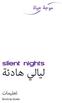 ليالي هادي ة تعليمات Instructions الموضع 1 الموضع 2 يقع على الصدغ الا يمن الموضع 3 الموضع 4 الموضع 5 الغرض من الا داة ) دواعى الا ستعمال ( : ليالي هادي ة ت عالج الا رق وصف الا داة : ليالى هادي ة : ا داه
ليالي هادي ة تعليمات Instructions الموضع 1 الموضع 2 يقع على الصدغ الا يمن الموضع 3 الموضع 4 الموضع 5 الغرض من الا داة ) دواعى الا ستعمال ( : ليالي هادي ة ت عالج الا رق وصف الا داة : ليالى هادي ة : ا داه
Toiletten-Tipps für Kids تعليمات استعمال حول لالطفال الكتاب الصغير المصور للمرحاض المرحاض Schau mal rein! Herausgegeben vom Institut für Hygiene und Ö
 Toiletten-Tipps für Kids تعليمات استعمال حول لالطفال الكتاب الصغير المصور للمرحاض المرحاض Schau mal rein! Herausgegeben vom Institut für Hygiene und Öffentliche Gesundheit der Universität Bonn www.hygiene-tipps-fuer-kids.de
Toiletten-Tipps für Kids تعليمات استعمال حول لالطفال الكتاب الصغير المصور للمرحاض المرحاض Schau mal rein! Herausgegeben vom Institut für Hygiene und Öffentliche Gesundheit der Universität Bonn www.hygiene-tipps-fuer-kids.de
االستخدام اآلمن للكهرباء Safe use of electricity نـعمل مـن أجل ســالمتكم Conscious for your safety
 االستخدام اآلمن للكهرباء Safe use of electricity نـعمل مـن أجل ســالمتكم Conscious for your safety The ideal use of electricity in our life will lead us to avoid the potential risks and occurrences of
االستخدام اآلمن للكهرباء Safe use of electricity نـعمل مـن أجل ســالمتكم Conscious for your safety The ideal use of electricity in our life will lead us to avoid the potential risks and occurrences of
SP-1101W/SP-2101W eciug niitallatini kciuq 1.0v /
 SP-1101W/SP-2101W eciug niitallatini kciuq 1.0v / 1014-05 1 I. معلومات حول المنتج 1-1. محتويات العبوة مؤتمر نزع السالح مع دليل التثبيت السريع مفتاح القابس الذكي دليل التثبيت السريع 1-2. اللوحة األمامية
SP-1101W/SP-2101W eciug niitallatini kciuq 1.0v / 1014-05 1 I. معلومات حول المنتج 1-1. محتويات العبوة مؤتمر نزع السالح مع دليل التثبيت السريع مفتاح القابس الذكي دليل التثبيت السريع 1-2. اللوحة األمامية
ARABISCH YRIGH الحياة في ألمانيا PYRI
 ARABISCH YRIGH الحياة في ألمانيا PYRI Leben in Deutschland Andere Länder, andere Sitten Jedes Land hat seine Eigenarten, die vielleicht ungewöhnlich erscheinen mögen. Wenn man sich aber entscheidet, in
ARABISCH YRIGH الحياة في ألمانيا PYRI Leben in Deutschland Andere Länder, andere Sitten Jedes Land hat seine Eigenarten, die vielleicht ungewöhnlich erscheinen mögen. Wenn man sich aber entscheidet, in
الصف السادس االبتدائي الفصل الدراسي االول بسم هللا الرحمن الرحيم الصفحة محتويات الفصل الدراسي األول الموضو
 بسم هللا الرحمن الرحيم الصفحة 2 3 4 5 6 7 9 11 11 13 14 16 16 17 11 19 22 محتويات الفصل الدراسي األول الموضوع اختيار دولة محددة تغيير نمط عرض التاريخ لالرقام تغيير نمط عرض التاريخ )هجري - ميالدي( تغيير
بسم هللا الرحمن الرحيم الصفحة 2 3 4 5 6 7 9 11 11 13 14 16 16 17 11 19 22 محتويات الفصل الدراسي األول الموضوع اختيار دولة محددة تغيير نمط عرض التاريخ لالرقام تغيير نمط عرض التاريخ )هجري - ميالدي( تغيير
ورقة عمل الدرس الثاني تطبيقي اخلاص على هاتفي... برنامج App Inventor اعداد املعلمة : اماني ممدوح املصري مدرسة امحد شوقي الثانوية للبنات اختار اإلجابة ا
 ورقة عمل الدرس الثاني تطبيقي اخلاص على هاتفي... برنامج App Inventor اعداد املعلمة اماني ممدوح املصري مدرسة امحد شوقي الثانوية للبنات اختار اإلجابة الصحيحة من بني االختيارات االتية - نضغط على االمر ببرنامج
ورقة عمل الدرس الثاني تطبيقي اخلاص على هاتفي... برنامج App Inventor اعداد املعلمة اماني ممدوح املصري مدرسة امحد شوقي الثانوية للبنات اختار اإلجابة الصحيحة من بني االختيارات االتية - نضغط على االمر ببرنامج
Grade 2 Unit P.2 Electricity 1
 1 المعايير المغطاة في هذه الوحدة Standards for the unit 2.9.1 Name and use some common devices that use electricity. 2.9.2 Know that common electrical devices can make light, sound, heat and movement.
1 المعايير المغطاة في هذه الوحدة Standards for the unit 2.9.1 Name and use some common devices that use electricity. 2.9.2 Know that common electrical devices can make light, sound, heat and movement.
Microsoft Word - AR_ _UM TLCD - KBRC01A.doc
 TOUCH LCD WALL CONTROLLER for Online Controller KBRC01A دليل المستخدم 1. وصف للشاشة التي تعمل بلمس Controller) (Touch LCD Wall التحكم عن طریق اللمس (LCD) هو من لوازم المحول KKRP01A الذي یسمح بتحكم سهل
TOUCH LCD WALL CONTROLLER for Online Controller KBRC01A دليل المستخدم 1. وصف للشاشة التي تعمل بلمس Controller) (Touch LCD Wall التحكم عن طریق اللمس (LCD) هو من لوازم المحول KKRP01A الذي یسمح بتحكم سهل
Determinants
 قسم الهندسة الزراعية د/ خالد ف ارن طاهر الباجورى استاذ الهندسة الز ارعية المساعد khaledelbagoury@yahoo.com Mobil: 01222430907 المقدمة ماهي المصفوفة جمع الضرب الكمي للمصفوفات ضرب منقول المصفوفة محدد المصفوفة
قسم الهندسة الزراعية د/ خالد ف ارن طاهر الباجورى استاذ الهندسة الز ارعية المساعد khaledelbagoury@yahoo.com Mobil: 01222430907 المقدمة ماهي المصفوفة جمع الضرب الكمي للمصفوفات ضرب منقول المصفوفة محدد المصفوفة
Auswandern Bank Bank - Allgemeines Arabisch هل يمكنني سحب الا موال في [بلد] دون دفع الا جور Französisch Fragen, ob Gebühren anfallen, wenn man in eine
![Auswandern Bank Bank - Allgemeines Arabisch هل يمكنني سحب الا موال في [بلد] دون دفع الا جور Französisch Fragen, ob Gebühren anfallen, wenn man in eine Auswandern Bank Bank - Allgemeines Arabisch هل يمكنني سحب الا موال في [بلد] دون دفع الا جور Französisch Fragen, ob Gebühren anfallen, wenn man in eine](/thumbs/98/138910250.jpg) - Allgemeines هل يمكنني سحب الا موال في [بلد] دون دفع الا جور Fragen, ob Gebühren anfallen, wenn man in einem bestimmten Land Geld abhebt ما هي الا جور ا ن قمت باستخدام صراف خارجي Est-ce que je peux retirer
- Allgemeines هل يمكنني سحب الا موال في [بلد] دون دفع الا جور Fragen, ob Gebühren anfallen, wenn man in einem bestimmten Land Geld abhebt ما هي الا جور ا ن قمت باستخدام صراف خارجي Est-ce que je peux retirer
Microsoft Word - iian tech home units _2_
 آيان تك IIAN TECH Website: www.iian.kr E mail: iian@iian.kr Tel: 031 776 0632 Middle East Marketing consultant مستشار التسويق بالشرق األوسط Tahsin Ihsan.M Ali تحسين إحسان محمد علي E mail: ihsanironore@yahoo.com
آيان تك IIAN TECH Website: www.iian.kr E mail: iian@iian.kr Tel: 031 776 0632 Middle East Marketing consultant مستشار التسويق بالشرق األوسط Tahsin Ihsan.M Ali تحسين إحسان محمد علي E mail: ihsanironore@yahoo.com
ABU DHABI EDUCATION COUNCIL Abu Dhabi Education Zone AL Mountaha Secondary School g-12 science section Mathematics Student Name:.. Section: How Long i
 ABU DHABI EDUCATION COUNCIL Abu Dhabi Education Zone AL Mountaha Secondary School g-12 science section Mathematics Student Name:.. Section: How Long is the Average Chord of a Circle?/ 2009-2010 Second
ABU DHABI EDUCATION COUNCIL Abu Dhabi Education Zone AL Mountaha Secondary School g-12 science section Mathematics Student Name:.. Section: How Long is the Average Chord of a Circle?/ 2009-2010 Second
Microsoft Word - C#2
 الفصل الا ول مفاهيم البرمجة بواسطة الا هداف معنى البرمجة بواسطة األھداف... 5 معنى الفصيلة 5...Class ما ھي دوال البناء و دوال الھدم...6 Construction & destruction ما ھي خاصية التوريث 7...inheritance ما
الفصل الا ول مفاهيم البرمجة بواسطة الا هداف معنى البرمجة بواسطة األھداف... 5 معنى الفصيلة 5...Class ما ھي دوال البناء و دوال الھدم...6 Construction & destruction ما ھي خاصية التوريث 7...inheritance ما
Microsoft Word - Excel VBA
 الفصل الا ول (البداية) قواعد البرمجة...4 مقارنة بين VB و...4 VBA ضبط بيي ة Excel للبرمجة...5 الماآرو فى برنامج...8 Excel أنواع الماآرو... 9 تنفيذ الماآرو... 11 شروط اسماء المتغيرات...18 الكاي ناتObjects...18
الفصل الا ول (البداية) قواعد البرمجة...4 مقارنة بين VB و...4 VBA ضبط بيي ة Excel للبرمجة...5 الماآرو فى برنامج...8 Excel أنواع الماآرو... 9 تنفيذ الماآرو... 11 شروط اسماء المتغيرات...18 الكاي ناتObjects...18
1 امتحان B1 ل اللغة االملانية القسم الشفهي - التعريف بالنفس يف هذا املقال سنشرح ما عليك تحضيره المتحان B1 اللغة االملانية ) b1 ( deutsch test الشفهي ا
 1 امتحان B1 ل اللغة االملانية القسم الشفهي - التعريف بالنفس يف هذا املقال سنشرح ما عليك تحضيره المتحان B1 اللغة االملانية ) b1 ( deutsch test الشفهي القسم األول و هو التعريف عن النفس يف البداية عليك ان
1 امتحان B1 ل اللغة االملانية القسم الشفهي - التعريف بالنفس يف هذا املقال سنشرح ما عليك تحضيره المتحان B1 اللغة االملانية ) b1 ( deutsch test الشفهي القسم األول و هو التعريف عن النفس يف البداية عليك ان
األلمانية اللغة مهارات لألطفال قبل االلتحاق بالمدرسة Deutschkenntnisse von Vorschulkindern استمارة استطالع أولياء األمور العربية اللغة Elternfrageboge
 األلمانية لغة مهارات لألطف قبل التحاق بمدرسة Deutschkenntnisse von Vorschulkindern استمارة استطع أولياء األمور عربية لغة Elternfragebogen arabisch موعد ن هائي لإلرس 08.02. 2019 رجاء إعطاء رقم هاتف لغرض
األلمانية لغة مهارات لألطف قبل التحاق بمدرسة Deutschkenntnisse von Vorschulkindern استمارة استطع أولياء األمور عربية لغة Elternfragebogen arabisch موعد ن هائي لإلرس 08.02. 2019 رجاء إعطاء رقم هاتف لغرض
Microsoft PowerPoint - Laser13 [Compatibility Mode]
![Microsoft PowerPoint - Laser13 [Compatibility Mode] Microsoft PowerPoint - Laser13 [Compatibility Mode]](/thumbs/99/142816806.jpg) Laser Physics Modifying the laser output Lecture 15 www.hazemsakeek.com www.physicsacademy.org Modifying the laser output درسنا في المحاض ارت السابقة فكرة عمل الليزر والعوامل الا ساسية التي بدونها لا يمكن
Laser Physics Modifying the laser output Lecture 15 www.hazemsakeek.com www.physicsacademy.org Modifying the laser output درسنا في المحاض ارت السابقة فكرة عمل الليزر والعوامل الا ساسية التي بدونها لا يمكن
The Villas
 The Villas A new wave for a new era أبحر نحو الجديد في عصر جديد Durrat Marina Masterplan المخطط الرئيسي Durrat Marina Retail Promenade ممشى در ة مارينا Location Located on the southern coast of the Kingdom
The Villas A new wave for a new era أبحر نحو الجديد في عصر جديد Durrat Marina Masterplan المخطط الرئيسي Durrat Marina Retail Promenade ممشى در ة مارينا Location Located on the southern coast of the Kingdom
IAR Arabic ELA CBT Translated Script
 4.12 Script for Administering English Language Arts/Literacy (ELA/L) The administration script under Section 4.12.1 will be used for all units for the ELA/L Test. On the first read through, Test Administrators
4.12 Script for Administering English Language Arts/Literacy (ELA/L) The administration script under Section 4.12.1 will be used for all units for the ELA/L Test. On the first read through, Test Administrators
PowerPoint Presentation
 We promote visions Products Presentation عرض المنتجات Click here to download English flash video أنقر هنا لتحميل الفيديو فالش عربي Rear projected video roll up لوحة إعالنات رول اب بشاشة فيديو م 2 Rear
We promote visions Products Presentation عرض المنتجات Click here to download English flash video أنقر هنا لتحميل الفيديو فالش عربي Rear projected video roll up لوحة إعالنات رول اب بشاشة فيديو م 2 Rear
Trans-Thoracic Echocardiography
 Trans-Thoracic Echocardiography patienteducation@aub.edu.lb Copyright 2016 American University of Beirut. All rights reserved. What is Trans-Thoracic Echocardiography? Trans-thoracic echocardiography (TTE),
Trans-Thoracic Echocardiography patienteducation@aub.edu.lb Copyright 2016 American University of Beirut. All rights reserved. What is Trans-Thoracic Echocardiography? Trans-thoracic echocardiography (TTE),
Microsoft Word - Access VBA
 الفصل الا ول (البداية) تصميم قاعدة بيانات بسيطة...4 الا وامر الا ساسية المتوفرة فى المعالجات...12 الفصل الثانى (برمجة ا كسيس (VBA برمجة أآسيس...18 VBA مقارنة بين VB وVBA...18 الدخول إلى صفحات آتابة برامج
الفصل الا ول (البداية) تصميم قاعدة بيانات بسيطة...4 الا وامر الا ساسية المتوفرة فى المعالجات...12 الفصل الثانى (برمجة ا كسيس (VBA برمجة أآسيس...18 VBA مقارنة بين VB وVBA...18 الدخول إلى صفحات آتابة برامج
FS Future Series دليل البدء السريع الرجاء قراءة التعليمات التالية من أجل تثبيت وتنشيط 3D. Visualizer برنامج
 FS Future Series دليل البدء السريع الرجاء قراءة التعليمات التالية من أجل تثبيت وتنشيط 3D. Visualizer برنامج 1. اتفاقية الترخيص والضمان المحدود الرجاء قراءة أحكام اتفاقية الترخيص قبل استخدام برنامج.Visualizer
FS Future Series دليل البدء السريع الرجاء قراءة التعليمات التالية من أجل تثبيت وتنشيط 3D. Visualizer برنامج 1. اتفاقية الترخيص والضمان المحدود الرجاء قراءة أحكام اتفاقية الترخيص قبل استخدام برنامج.Visualizer
LOBBY ACCESSORIES
 LOBBY ACCESSORIES New at UNICO UNICO LOBBY ACCESSORIES To enhance our customer's choices, we added to our existing a new lines of Lobby Accessories leather designs (polyurethane, known as PU). The standard
LOBBY ACCESSORIES New at UNICO UNICO LOBBY ACCESSORIES To enhance our customer's choices, we added to our existing a new lines of Lobby Accessories leather designs (polyurethane, known as PU). The standard
السادة وگاالت اإلعالن والعمالء احملترمني املوضوع اسعار اإلعالنات لعام ابتداء من ابريل Subject Rate card 2015 starting from April تهديگم شرگة ال
 السادة وگاالت اإلعالن والعمالء احملترمني املوضوع اسعار اإلعالنات لعام 20 ابتداء من ابريل Subject Rate card 20 starting from April تهديگم شرگة الراي العالمية للدعاية واإلعالن اطيب التحيات ونشگرگم على دعمگم
السادة وگاالت اإلعالن والعمالء احملترمني املوضوع اسعار اإلعالنات لعام 20 ابتداء من ابريل Subject Rate card 20 starting from April تهديگم شرگة الراي العالمية للدعاية واإلعالن اطيب التحيات ونشگرگم على دعمگم
PowerPoint Presentation
 Al Ain Municipality Investment Projects Select a language ENGLISH Al Ain Municipality Investment Projects Select a project The Asharej Walk Car Showroom & Automall Fashion District Community Centre LANGUAGE
Al Ain Municipality Investment Projects Select a language ENGLISH Al Ain Municipality Investment Projects Select a project The Asharej Walk Car Showroom & Automall Fashion District Community Centre LANGUAGE
اردوينو – الدرس الثامن – تغيير درجة الالوان لـ RGB LED
 اردوينو الدرس الثامن تغيير درجة الالوان ل RGB LED في هذا الدرس ستقوم بتطبيق ماتعلمته بالدرس السابع والرابع وذلك لاستخدام الازرار في تغيير درجة الالوان في RGB Led القطع المطلوبة لاتمام هذا الدرس عليك توفير
اردوينو الدرس الثامن تغيير درجة الالوان ل RGB LED في هذا الدرس ستقوم بتطبيق ماتعلمته بالدرس السابع والرابع وذلك لاستخدام الازرار في تغيير درجة الالوان في RGB Led القطع المطلوبة لاتمام هذا الدرس عليك توفير
عرض تقديمي في PowerPoint
 Dr./ Ahmed Mohamed Rabie Sayed 1 2 صندوق االدوات صندوق االدوات Tools Box يحتوى اظهار وإخفاء Tools Box من قائمة على االدوات Window الرئيسية الالزمة النشاء واختيار.Tools وتعديل التصميم. ويمكن 3 Move Tool
Dr./ Ahmed Mohamed Rabie Sayed 1 2 صندوق االدوات صندوق االدوات Tools Box يحتوى اظهار وإخفاء Tools Box من قائمة على االدوات Window الرئيسية الالزمة النشاء واختيار.Tools وتعديل التصميم. ويمكن 3 Move Tool
Microsoft Word - Question Bank-II Sem. BA Arabic Core Course, Informatics with DTP
 UNIVERSITY OF CALICUT SCHOOL OF DISTANCE EDUCATION B.A ARABIC (2011 Admn. onwards) SECOND SEMESTER Core Course INFORMATICS WITH D.T.P. QUESTION BANK من إخترع "الصفر" (العرب الا وربيون الفرنسيون الا لمانيون)
UNIVERSITY OF CALICUT SCHOOL OF DISTANCE EDUCATION B.A ARABIC (2011 Admn. onwards) SECOND SEMESTER Core Course INFORMATICS WITH D.T.P. QUESTION BANK من إخترع "الصفر" (العرب الا وربيون الفرنسيون الا لمانيون)
خطـــــة المركــــــز التدريبيـــــة خلال شهر كانون ثاني من عام 2004
 10 / 10 / 1 2 6/20 0 6 FRM-TC-T-01-01 تموز )7( التقييم العقاري Real Estate Appraisal 19/08/2019 /07/2019 Project Management - PMP Course 22/08/2019 31/07/2019 تصميم الشآت الخرسانية Concrete Structure Design
10 / 10 / 1 2 6/20 0 6 FRM-TC-T-01-01 تموز )7( التقييم العقاري Real Estate Appraisal 19/08/2019 /07/2019 Project Management - PMP Course 22/08/2019 31/07/2019 تصميم الشآت الخرسانية Concrete Structure Design
 (141) Ziyara [119] of lady Fatima al-ma ssooma (s) Peace be upon Adam, the choice of peace be upon Noah, the prophet of peace be upon Ibraheem (Abraham), the friend of peace be upon Musa (Moses), the speaker
(141) Ziyara [119] of lady Fatima al-ma ssooma (s) Peace be upon Adam, the choice of peace be upon Noah, the prophet of peace be upon Ibraheem (Abraham), the friend of peace be upon Musa (Moses), the speaker
الفرق بين البرمجة الإجرائية و البرمجة المسيرة بالأحداث :
 طرق كتابة HTML محرر النصوص Text Editor مثل Notepad محرر بطريقة واجهة المستخدم الرسومية GUI Editor وهو محرر يكتب كود بلغة Dream تلقائيا باستخدام القوائم الموجودة فيه مثل برنامج Weaver 8.0 HTML 2 انواع محررات
طرق كتابة HTML محرر النصوص Text Editor مثل Notepad محرر بطريقة واجهة المستخدم الرسومية GUI Editor وهو محرر يكتب كود بلغة Dream تلقائيا باستخدام القوائم الموجودة فيه مثل برنامج Weaver 8.0 HTML 2 انواع محررات
Certified Facility Management Professional WHO SHOULD ATTEND? As a Certified Facility Management Professional course, Muhtarif is the ideal next step
 Certified Facility Management Professional WHO SHOULD ATTEND? As a Certified Facility Management Professional course, Muhtarif is the ideal next step for all those who have completed the Ta aseesy Foundation
Certified Facility Management Professional WHO SHOULD ATTEND? As a Certified Facility Management Professional course, Muhtarif is the ideal next step for all those who have completed the Ta aseesy Foundation
Einfach erklärt! Schule und Ausbildung in Österreich Tipps und Infos für: Asylsuchende Subsidiär Schutzberechtigte Anerkannte Flüchtlinge Deutsch-Arab
 Einfach erklärt! Schule und Ausbildung in Österreich Tipps und Infos für: Asylsuchende Subsidiär Schutzberechtigte Anerkannte Flüchtlinge Deutsch-Arabisch رشح بسيط! املدرسة والتعليم التأهييل يف النمسا
Einfach erklärt! Schule und Ausbildung in Österreich Tipps und Infos für: Asylsuchende Subsidiär Schutzberechtigte Anerkannte Flüchtlinge Deutsch-Arabisch رشح بسيط! املدرسة والتعليم التأهييل يف النمسا
األستاذ عمر صمادي/ ماجستير لغة انجليزية عمان // Guided writing الكتابة الموجهة * هناك العديد من نماذج الكتابة الموجهه و سنلخصها هنا و يجب ع
 Guided writing الكتابة الموجهة * هناك العديد من نماذج الكتابة الموجهه و سنلخصها هنا و يجب على الطالب ان يتبع الخطوات التي و ذلك حسب العنوان حتى نحصل على العالمة كاملة باذن هللا. How to communicate effectively
Guided writing الكتابة الموجهة * هناك العديد من نماذج الكتابة الموجهه و سنلخصها هنا و يجب على الطالب ان يتبع الخطوات التي و ذلك حسب العنوان حتى نحصل على العالمة كاملة باذن هللا. How to communicate effectively
مادة اثرائية تكنولوجيا الصف الحادي عشر وحدة الوسائط المتعددة شرح برنامج VSDC إلنتاج وحترير الفيديو المشرف التربوي د.عطايا يوسف عابد مديرية التربية وال
 مادة اثرائية تكنولوجيا الصف الحادي عشر وحدة الوسائط المتعددة شرح برنامج VSDC إلنتاج وحترير الفيديو المشرف التربوي د.عطايا يوسف عابد مديرية التربية والتعليم شرق غزة مارس 9102 م الصفحة 1 تطبيقات برنامج VSDC
مادة اثرائية تكنولوجيا الصف الحادي عشر وحدة الوسائط المتعددة شرح برنامج VSDC إلنتاج وحترير الفيديو المشرف التربوي د.عطايا يوسف عابد مديرية التربية والتعليم شرق غزة مارس 9102 م الصفحة 1 تطبيقات برنامج VSDC
Do you like these sounds?
 Good Vibrations االهتزازات الج دة االصوات LESSON 1 WHAT IS SOUND? ما هو الصوث إذا كنت سع دا وأنت تعرف ذلك صفق ب د ك 1-1 إذا إذا كنت سع دا وأنت تعرف ذلك صفق ب د ك كنت سع دا وأنت تعرف ذلك صفق ب د ك إذا كنت
Good Vibrations االهتزازات الج دة االصوات LESSON 1 WHAT IS SOUND? ما هو الصوث إذا كنت سع دا وأنت تعرف ذلك صفق ب د ك 1-1 إذا إذا كنت سع دا وأنت تعرف ذلك صفق ب د ك كنت سع دا وأنت تعرف ذلك صفق ب د ك إذا كنت
دائرة اللوازم والمشتريات عطاء رقم )31/2017,18( توفير Spectrophotometer 2017, 2018
 دائرة اللوازم والمشتريات عطاء رقم )3/207,8( توفير Spectrophotometer 207, 208 عطاء توفير Spectrophotometer وثائق العطاء: أ- الجزء األول: )( دعوة العطاء )2( الشروط والتعليمات التنظيمية للعطاء )3( طريقة الدفع
دائرة اللوازم والمشتريات عطاء رقم )3/207,8( توفير Spectrophotometer 207, 208 عطاء توفير Spectrophotometer وثائق العطاء: أ- الجزء األول: )( دعوة العطاء )2( الشروط والتعليمات التنظيمية للعطاء )3( طريقة الدفع
مختبر البرمجة والتحليل العددي قسم علوم الجو جمل التحكم والشرط والتكرار المرحلة الثانية PROGRAM CONTROL, CONDITION AND LOOP STATEMENTS الجمل الشرطية :-
 جمل التحكم والشرط والتكرار PROGRAM CONTROL, CONDITION AND LOOP STATEMENTS الجمل الشرطية :- تقسم جمل الشرط الى نوعين وهي :- -1 جملة اذا الشرطية ) statement ( if -2 جملة التوزيع ) case ( switch -1 جملة اذا
جمل التحكم والشرط والتكرار PROGRAM CONTROL, CONDITION AND LOOP STATEMENTS الجمل الشرطية :- تقسم جمل الشرط الى نوعين وهي :- -1 جملة اذا الشرطية ) statement ( if -2 جملة التوزيع ) case ( switch -1 جملة اذا
DEUTSCH / ARABISCH DEINE GESUNDHEIT, DEINE RECHTE INFORMATIONEN, TIPPS UND ADRESSEN صحتك وحقوقك معلومات ونصائح وعناوين
 DEUTSCH / ARABISCH DEINE GESUNDHEIT, DEINE RECHTE INFORMATIONEN, TIPPS UND ADRESSEN صحتك وحقوقك معلومات ونصائح وعناوين IMPRESSUM Herausgeberin: Deutsche AIDS-Hilfe e. V., Wilhelmstr. 138 10963 Berlin Tel.:
DEUTSCH / ARABISCH DEINE GESUNDHEIT, DEINE RECHTE INFORMATIONEN, TIPPS UND ADRESSEN صحتك وحقوقك معلومات ونصائح وعناوين IMPRESSUM Herausgeberin: Deutsche AIDS-Hilfe e. V., Wilhelmstr. 138 10963 Berlin Tel.:
BND
 1 د/أحمد ربيع د/ نهى البدري 2019-4- اإلثنين 22 3 المحاضرة الثامنة مستعرض اإلنترنت Web Browser فتح برنامج مستعرض االنترنت The Internet Explorer مكونات واجهة المستعرض التعرف على الصفحة الرئيسية Home Page
1 د/أحمد ربيع د/ نهى البدري 2019-4- اإلثنين 22 3 المحاضرة الثامنة مستعرض اإلنترنت Web Browser فتح برنامج مستعرض االنترنت The Internet Explorer مكونات واجهة المستعرض التعرف على الصفحة الرئيسية Home Page
دليل تدريبي : الحلول لما بعد اختراق الحسابات إعداد : محمد المسقطي Mohammed Al-Maskati بمساعدة : علي السباعي Ali Sibai
 دليل تدريبي : الحلول لما بعد اختراق الحسابات إعداد : محمد المسقطي Mohammed Al-Maskati Twitter:@mohdmaskati بمساعدة : علي السباعي Ali Sibai Twitter:@alisibai المقدمة : العديد منكم يتعرض إلى حالة من الصدمة
دليل تدريبي : الحلول لما بعد اختراق الحسابات إعداد : محمد المسقطي Mohammed Al-Maskati Twitter:@mohdmaskati بمساعدة : علي السباعي Ali Sibai Twitter:@alisibai المقدمة : العديد منكم يتعرض إلى حالة من الصدمة
تنصيب و إعداد تقانة التستجابة الذكية (SRT) التخزين المؤقت باتستخدام أقراص الحالة الصلبة SRT Intel Smart Response Technology Installation Guide (SSD Ca
 تنصيب و إعداد تقانة التستجابة الذكية (SRT) التخزين المؤقت باتستخدام أقراص الحالة الصلبة SRT Intel Smart Response Technology Installation Guide (SSD Caching) اللوحة الم ASRock (ASRock Z68) ANTFRA 2014 فهرس
تنصيب و إعداد تقانة التستجابة الذكية (SRT) التخزين المؤقت باتستخدام أقراص الحالة الصلبة SRT Intel Smart Response Technology Installation Guide (SSD Caching) اللوحة الم ASRock (ASRock Z68) ANTFRA 2014 فهرس
افتتاحية العدد
 العمليات العسكرية لدول احللفاء واحملور فوق األرض الليبية 539 5 حوليات آداب عني مشس - اجمللد 4 )إبريل يونيه 24( أدريس عبدالصادق رحيل حممود Military Operations OF Allied and Axis Countries on the Libyan
العمليات العسكرية لدول احللفاء واحملور فوق األرض الليبية 539 5 حوليات آداب عني مشس - اجمللد 4 )إبريل يونيه 24( أدريس عبدالصادق رحيل حممود Military Operations OF Allied and Axis Countries on the Libyan
zusammenleben_arabisch_2018.indd
 مع ا نتعايش يف النمسا. القيم التي تربطنا. Zusammenleben in Österreich Werte, die uns verbinden. Deutsch Arabisch مع ا نتعايش يف النمسا. مقدمة 1 قاعدة أساسية 6 مبادئ 18 قيمة 1 Grundlage, 6 Prinzipien, 18
مع ا نتعايش يف النمسا. القيم التي تربطنا. Zusammenleben in Österreich Werte, die uns verbinden. Deutsch Arabisch مع ا نتعايش يف النمسا. مقدمة 1 قاعدة أساسية 6 مبادئ 18 قيمة 1 Grundlage, 6 Prinzipien, 18
افتتاحية العدد
 موقف جامعة الدولة العربية من عملية السالم املصرية اإلسرائيلية - 791 حوليات آداب عني مشس - اجمللد 97 )يناير مارس 77( ثريا حامد الدمنهوري The Reaction of the League of Arab States towards the Egyptian-Israeli
موقف جامعة الدولة العربية من عملية السالم املصرية اإلسرائيلية - 791 حوليات آداب عني مشس - اجمللد 97 )يناير مارس 77( ثريا حامد الدمنهوري The Reaction of the League of Arab States towards the Egyptian-Israeli
231P4QPY 231P4QRY 231P4QPYK عربي دليل المستخدم 1 خدمة العمالء والضمان 38 استكشاف األخطاء و إصالحها واألسئلة المتداولة 43
 231P4QPY 231P4QRY 231P4QPYK www.philips.com/welcome عربي دليل المستخدم 1 خدمة العمالء والضمان 38 استكشاف األخطاء و إصالحها واألسئلة المتداولة 43 جدول المحتويات 11-. استكشاف األخطاء و إصالحها واألسئلة المتداولة
231P4QPY 231P4QRY 231P4QPYK www.philips.com/welcome عربي دليل المستخدم 1 خدمة العمالء والضمان 38 استكشاف األخطاء و إصالحها واألسئلة المتداولة 43 جدول المحتويات 11-. استكشاف األخطاء و إصالحها واألسئلة المتداولة
دائرة اللغة العربية المادة المطلوبة المتحان اإلعادة للعام الدراسي : الصف: الثامن المهارة )الفهم واالستيعاب + التحليل األدبي( النحو المادة ال
 دائرة اللغة العربية المادة المطلوبة المتحان اإلعادة للعام الدراسي : الصف: الثامن 2018-2017 المهارة )الفهم واالستيعاب + التحليل األدبي( النحو المادة المطلوبة القراءة: درس احترام النظام )الجزء األول(+ درس
دائرة اللغة العربية المادة المطلوبة المتحان اإلعادة للعام الدراسي : الصف: الثامن 2018-2017 المهارة )الفهم واالستيعاب + التحليل األدبي( النحو المادة المطلوبة القراءة: درس احترام النظام )الجزء األول(+ درس
Oligopoly
 OLIGOPOLY JUC مالحظة : الملخص جهد شخصي الجامعة غير مسؤلة عنه, المدونة : https://somenote8.wordpress.com/ احتكار القله OLIGOPOLY بين االحتكار والمنافسة الكاملة BETWEEN MONOPOLY AND PERFECT COMPETITION
OLIGOPOLY JUC مالحظة : الملخص جهد شخصي الجامعة غير مسؤلة عنه, المدونة : https://somenote8.wordpress.com/ احتكار القله OLIGOPOLY بين االحتكار والمنافسة الكاملة BETWEEN MONOPOLY AND PERFECT COMPETITION
Application-1st page
 3 photos نموذج رقم ( A1) طلب قبول لدرجة البكالوريوس Application for Undergraduate Admission للعام الدراسي : 20 Academic Year 20 / الرقم الجامعي: Student ID: Application Number: Application Date: Student's
3 photos نموذج رقم ( A1) طلب قبول لدرجة البكالوريوس Application for Undergraduate Admission للعام الدراسي : 20 Academic Year 20 / الرقم الجامعي: Student ID: Application Number: Application Date: Student's
Brilliance 328B6 عربي دليل المستخدم 1 خدمة العمالء والضمان 21 استكشاف األخطاء وإصالحها واألسئلة المتداولة 24
 Brilliance 328B6 www.philips.com/welcome عربي دليل المستخدم 1 خدمة العمالء والضمان 21 استكشاف األخطاء وإصالحها واألسئلة المتداولة 24 جدول المحتويات -1 هام 1 1-1 احتياطات األمان والصيانة... 1 2-1 األوصاف
Brilliance 328B6 www.philips.com/welcome عربي دليل المستخدم 1 خدمة العمالء والضمان 21 استكشاف األخطاء وإصالحها واألسئلة المتداولة 24 جدول المحتويات -1 هام 1 1-1 احتياطات األمان والصيانة... 1 2-1 األوصاف
PowerPoint Presentation
 API/iAPI Transmitting Challenges صعوبات وتحديات تطبيق برنامج تبادل المعلومات المسبقة للمسافرين Ali Al-athbi Qatar Civil Aviation Authority علي طالب العذبي الهيئة العامة للطيران قطر دولة المدني/ ICAO TRIP:
API/iAPI Transmitting Challenges صعوبات وتحديات تطبيق برنامج تبادل المعلومات المسبقة للمسافرين Ali Al-athbi Qatar Civil Aviation Authority علي طالب العذبي الهيئة العامة للطيران قطر دولة المدني/ ICAO TRIP:
Microsoft Word - Chapter 13 Adjectives.doc
 Chapter الصفات والا حوال Adjectives and Adverbs الصفة آلمة تصف الاسماء وموقعها في الجملة في عدة اماآن وهي :- الصفات Adjectives (adj) (n) - She is a good student. - I am going to a new university next year.
Chapter الصفات والا حوال Adjectives and Adverbs الصفة آلمة تصف الاسماء وموقعها في الجملة في عدة اماآن وهي :- الصفات Adjectives (adj) (n) - She is a good student. - I am going to a new university next year.
Everything you need to know about Plain adhesive fillings For more information or an Appointment Please call Ext. New
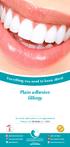 Everything you need to know about Plain adhesive fillings For more information or an Appointment Please call 1826666 Ext. 2535 @NewMowasatHospital New Mowasat Hospital @NMOWASAT (965) 1 82 6666 New Mowasat
Everything you need to know about Plain adhesive fillings For more information or an Appointment Please call 1826666 Ext. 2535 @NewMowasatHospital New Mowasat Hospital @NMOWASAT (965) 1 82 6666 New Mowasat
افتتاحية العدد
 أطر املعاجلة االعالمية لسياسات الرئيس االمريكى باراك اوباما دراسة مقارنة بني قناتني اجلزيرة واحلرة 7 framing analysis حوليات آداب عني مشس - اجمللد )ابريل يونيو ( فاطمة الزهراء Framing analysis for policies
أطر املعاجلة االعالمية لسياسات الرئيس االمريكى باراك اوباما دراسة مقارنة بني قناتني اجلزيرة واحلرة 7 framing analysis حوليات آداب عني مشس - اجمللد )ابريل يونيو ( فاطمة الزهراء Framing analysis for policies
من نحن يف 2007 / 9 / 2 صدرت جريدة كصحيفة يومية وطنية شاملة تسعى إلى مواكبة التطورات احمللية و االقلميية والعاملية بشكل موضوعي ومبتكر إلى جانب تبني امل
 من نحن يف 2007 / 9 / 2 صدرت جريدة كصحيفة يومية وطنية شاملة تسعى إلى مواكبة التطورات احمللية و االقلميية والعاملية بشكل موضوعي ومبتكر إلى جانب تبني املبادرات االبداعية وتستخدم يف سبيل الوصول إلى ذلك أحدث
من نحن يف 2007 / 9 / 2 صدرت جريدة كصحيفة يومية وطنية شاملة تسعى إلى مواكبة التطورات احمللية و االقلميية والعاملية بشكل موضوعي ومبتكر إلى جانب تبني املبادرات االبداعية وتستخدم يف سبيل الوصول إلى ذلك أحدث
070.Al-Ma'arij.v1.0
 Quran Pages These Quran Pages were produced as a teaching aid for a Quran Hifz class. New Surahs are continually being produced and corrections made to existing Surahs. For the latest version of these
Quran Pages These Quran Pages were produced as a teaching aid for a Quran Hifz class. New Surahs are continually being produced and corrections made to existing Surahs. For the latest version of these
كل ما تحتاج معرفتة عن الليزك واإلبيليزك قبل وبعد العملية لإلستفسار وحجز املواعيد يرجى اإلتصال داخلي New Mowasat Hosp
 كل ما تحتاج معرفتة عن الليزك واإلبيليزك قبل وبعد العملية لإلستفسار وحجز املواعيد يرجى اإلتصال 182 6666 داخلي 2618 @NewMowasatHospital New Mowasat Hospital @NMOWASAT (965) 1 82 6666 New Mowasat Hospital
كل ما تحتاج معرفتة عن الليزك واإلبيليزك قبل وبعد العملية لإلستفسار وحجز املواعيد يرجى اإلتصال 182 6666 داخلي 2618 @NewMowasatHospital New Mowasat Hospital @NMOWASAT (965) 1 82 6666 New Mowasat Hospital
GCAA FELLOWSHIP TRAINING PLAN 2019 EK-UAE-GCAA/SIAS/EXAC/EK/2019 Page 1 of 22
 GCAA FELLOWSHIP TRAINING PLAN 019 Page 1 of عنوان الدورة التدريبية Course Name اللغة عدد المقاعد Numb er of Seats المكان Location التاريخ Date of Course April 019 الرقم Serial مقر انعقاد الدورة Venue مركز
GCAA FELLOWSHIP TRAINING PLAN 019 Page 1 of عنوان الدورة التدريبية Course Name اللغة عدد المقاعد Numb er of Seats المكان Location التاريخ Date of Course April 019 الرقم Serial مقر انعقاد الدورة Venue مركز
Lebanon role of parliament in protecting Litani River from pollution
 ندوة إقليمية للبرلمانيين حول تنفيذ خطة التنمية المستدامة لعام 2030 في المنطقة العربية - 9 تشرين الثاني/نوفمبر 2017 8 بيروت الجمهورية اللبنانية International Parliamentary Conference on Sustainability,
ندوة إقليمية للبرلمانيين حول تنفيذ خطة التنمية المستدامة لعام 2030 في المنطقة العربية - 9 تشرين الثاني/نوفمبر 2017 8 بيروت الجمهورية اللبنانية International Parliamentary Conference on Sustainability,
مدرسة هارون الرشيد الثانوية للبنين المهارات العملية / تكنولوجيا المعلومات ( الثاني عشر) إعداد/ أ. خالد الح
 املهارات العملية / تكنولوجيا املعلومات )Appinventor )بزنامج :on line من خالل االنترنت مباشرة App inventor خطوات تشعيل برنامج الدخول إلى حساب ج م ل.Gmail ثم رابط الموقع App inventor عبر متصفح االنترنت http://appinventor.mit.edu/explore/
املهارات العملية / تكنولوجيا املعلومات )Appinventor )بزنامج :on line من خالل االنترنت مباشرة App inventor خطوات تشعيل برنامج الدخول إلى حساب ج م ل.Gmail ثم رابط الموقع App inventor عبر متصفح االنترنت http://appinventor.mit.edu/explore/
التحكم في الجهاز عن بعد باستخدام نظام VNC
 التحكم بالجهاز عن بعد باستخدام نظام VNC ا عداد : صالح عباس. w w w. a n a b i s h. c o m 2 هذا الملف من ا نتاج موقع ا نابيش وكافة حقوق التا ليف والنشر والتوزيع محفوظة للموقع ولا يجوز بيعه ا و تا جيره با
التحكم بالجهاز عن بعد باستخدام نظام VNC ا عداد : صالح عباس. w w w. a n a b i s h. c o m 2 هذا الملف من ا نتاج موقع ا نابيش وكافة حقوق التا ليف والنشر والتوزيع محفوظة للموقع ولا يجوز بيعه ا و تا جيره با
Department of Computer Information Systems
 Departmet of Computer Iformatio Systems CIS : Itroductio to Iformatio Techology Topic 5 Numberig Systems (Exteral Material) Chapter Outlie Numberig Systems Coversio Betwee Systems ملخص الفصل أنظمة الا
Departmet of Computer Iformatio Systems CIS : Itroductio to Iformatio Techology Topic 5 Numberig Systems (Exteral Material) Chapter Outlie Numberig Systems Coversio Betwee Systems ملخص الفصل أنظمة الا
Mitsubishi introduces 2002 Pajero new features! In August, Mitsubishi announced the new standard and optional equipment on the 2002 Pajero. New standa
 Mitsubishi introduces 2002 Pajero new features! In August, Mitsubishi announced the new standard and optional equipment on the 2002 Pajero. New standard equipment includes INVECS-II 4 automatic transmission
Mitsubishi introduces 2002 Pajero new features! In August, Mitsubishi announced the new standard and optional equipment on the 2002 Pajero. New standard equipment includes INVECS-II 4 automatic transmission
عرض تقديمي في PowerPoint
 Dr./ Ahmed Mohamed Rabie Sayed 1 2 Symbol Sprayer Tool -23 تستخدم األداة Symbol Sprayer Tool إلنشاء مجموعة من الرموز Symbols التصميم. لتنشيط األداة يتم الضغط على مفتاح Shift+S من لوحة المفاتيح. صفحة داخل
Dr./ Ahmed Mohamed Rabie Sayed 1 2 Symbol Sprayer Tool -23 تستخدم األداة Symbol Sprayer Tool إلنشاء مجموعة من الرموز Symbols التصميم. لتنشيط األداة يتم الضغط على مفتاح Shift+S من لوحة المفاتيح. صفحة داخل
دور ا ا ا ا ى ا ب ا رس ا ر م د إ ا أ أ در ن ا - ا دان ا ذ ا ا ر أ ا
 دور ا ا ا ا ى ا ب ا رس ا ر م د إ ا أ أ در ن ا - ا دان ا ذ ا ا ر أ ا (١٧٠)... دور ا ا ا ا ى ا ب دور ا ا ا ا ى ا ب...( ١٧١ ) دور ا ا ا ا ى ا ب ا رس ا ر م د إ ا أ ا ذ ا ا ر أ ا أ در ن ا - ا دان ا ا ول ا اءات
دور ا ا ا ا ى ا ب ا رس ا ر م د إ ا أ أ در ن ا - ا دان ا ذ ا ا ر أ ا (١٧٠)... دور ا ا ا ا ى ا ب دور ا ا ا ا ى ا ب...( ١٧١ ) دور ا ا ا ا ى ا ب ا رس ا ر م د إ ا أ ا ذ ا ا ر أ ا أ در ن ا - ا دان ا ا ول ا اءات
ويف عام 1984 مت إضافة املرحلة الثانية )وحدة رقم 5( والتي تشمل على توربينة غازية طاقتها 25 ميغاوات مزودة بغالية الستغالل احلرارة املبددة و غالية مساعدة
 ويف عام 1984 مت إضافة املرحلة الثانية )وحدة رقم 5( والتي تشمل على توربينة غازية طاقتها 25 ميغاوات مزودة بغالية الستغالل احلرارة املبددة و غالية مساعدة ووحدة تقطري ومضي متعدد املراحل بسعة 5 مليون جالون
ويف عام 1984 مت إضافة املرحلة الثانية )وحدة رقم 5( والتي تشمل على توربينة غازية طاقتها 25 ميغاوات مزودة بغالية الستغالل احلرارة املبددة و غالية مساعدة ووحدة تقطري ومضي متعدد املراحل بسعة 5 مليون جالون
دليل تدريبي : أمن الهواتف التي تعمل بنظام Android إعداد : محمد المسقطي Mohammed Al-Maskati المقدمة : العديد من المستخدمين يمتلكون
 دليل تدريبي : أمن الهواتف التي تعمل بنظام Android إعداد : محمد المسقطي Mohammed Al-Maskati Twitter:@mohdmaskati المقدمة : العديد من المستخدمين يمتلكون هواتف تعمل بنظام التشغيل Android و هو احد الظنظمة
دليل تدريبي : أمن الهواتف التي تعمل بنظام Android إعداد : محمد المسقطي Mohammed Al-Maskati Twitter:@mohdmaskati المقدمة : العديد من المستخدمين يمتلكون هواتف تعمل بنظام التشغيل Android و هو احد الظنظمة
The Global Language of Business دليل ارشادي الستخدام صفحة خدمات الشركات األعضاء Members Area 1
 دليل ارشادي الستخدام صفحة خدمات الشركات األعضاء Members Area 1 للتسجيل في صفحة خدمات الشركات Area( )Members على الموقع االلكتروني لشركة هيئة الترقيم االردنية www.gs1jo.org.jo يرجى اتباع الخطوات التالية
دليل ارشادي الستخدام صفحة خدمات الشركات األعضاء Members Area 1 للتسجيل في صفحة خدمات الشركات Area( )Members على الموقع االلكتروني لشركة هيئة الترقيم االردنية www.gs1jo.org.jo يرجى اتباع الخطوات التالية
جامعة جدارا Jadara University كلية: الدراسات التربوية
 Jadara University جامعة جدا ار College: Educational Studies كمية: الد ارسات التربوية اثر حجم العينة وأسموب اختيارها في الخصائص السيكومترية لممقاييس النفسية The Effect Of Sample Size And It's Selection
Jadara University جامعة جدا ار College: Educational Studies كمية: الد ارسات التربوية اثر حجم العينة وأسموب اختيارها في الخصائص السيكومترية لممقاييس النفسية The Effect Of Sample Size And It's Selection
كيفية استخدام موقع 4shared لرفع الملفات وتنظيمها على النترنت للمبتدئين. والمتقدمين في الحاسب. كتاب ل ابراهيم شاهين
 كيفية استخدام موقع 4shared www.4shared.com لرفع الملفات وتنظيمها على النترنت للمبتدئين. والمتقدمين في الحاسب. كتاب ل ابراهيم شاهين بسم ال الرحمن الرحيم مقدمة بسيطة موقع 4shared.com هو موقع لرفع الملفات
كيفية استخدام موقع 4shared www.4shared.com لرفع الملفات وتنظيمها على النترنت للمبتدئين. والمتقدمين في الحاسب. كتاب ل ابراهيم شاهين بسم ال الرحمن الرحيم مقدمة بسيطة موقع 4shared.com هو موقع لرفع الملفات
Einladung zum Gesundheits- und Entwicklungsscreening im Kindergartenalter (GESiK) دعوه ا لى الفحص الشامل لصحة ونمو الطفل في سن الروضه
 Einladung zum Gesundheits- und Entwicklungsscreening im Kindergartenalter (GESiK) دعوه ا لى الفحص الشامل لصحة ونمو الطفل في سن الروضه Die vorgezogene Schuleingangsuntersuchung GESiK الفحص المبكر لدخول
Einladung zum Gesundheits- und Entwicklungsscreening im Kindergartenalter (GESiK) دعوه ا لى الفحص الشامل لصحة ونمو الطفل في سن الروضه Die vorgezogene Schuleingangsuntersuchung GESiK الفحص المبكر لدخول
BMS
 تموز (7) 28/07/ 04/07/ 11/07/ 27/07/ 06/07/ 06/07/ تصمیم أنظمة إطفاء الحریق Fire Fighting Systems Design 120 16/09/ 10/07/ CCNA (Cisco Certified Network Associate) 27 03/08/ 13/07/ تصمیم الا بنیة العالیة
تموز (7) 28/07/ 04/07/ 11/07/ 27/07/ 06/07/ 06/07/ تصمیم أنظمة إطفاء الحریق Fire Fighting Systems Design 120 16/09/ 10/07/ CCNA (Cisco Certified Network Associate) 27 03/08/ 13/07/ تصمیم الا بنیة العالیة
